Phemex Öppna konto - Phemex Sweden - Phemex Sverige
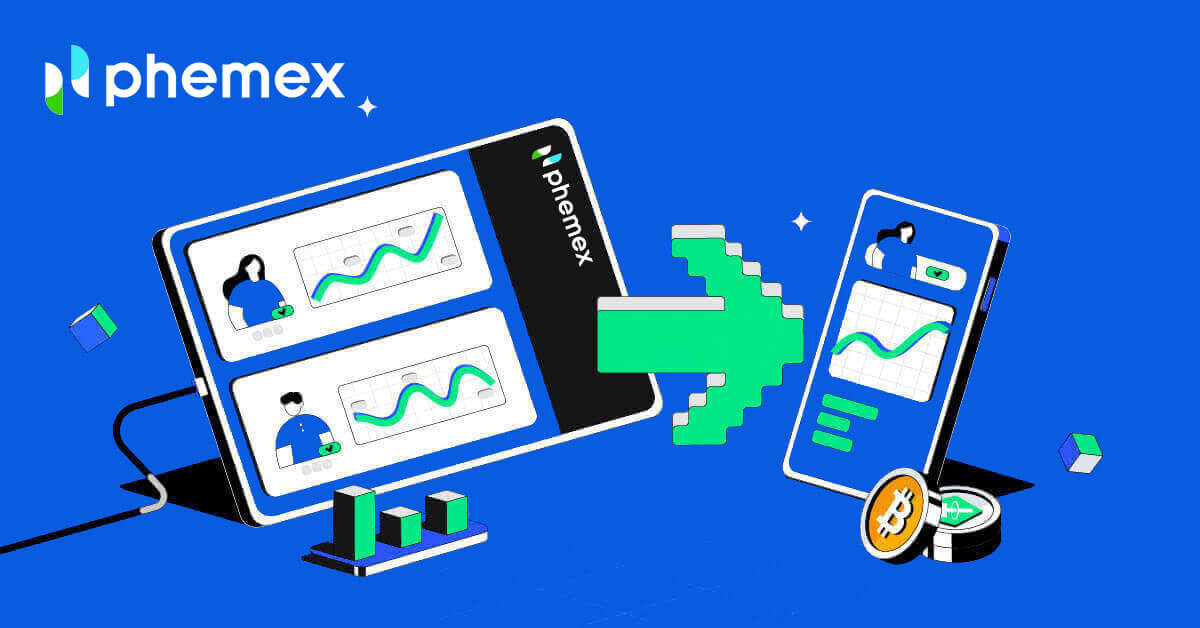
Hur man öppnar ett konto på Phemex
Hur man öppnar ett konto på Phemex med e-post
1. För att skapa ett Phemex- konto, klicka på " Registrera nu " eller " Registrera dig med e-post ". Detta tar dig till registreringsformuläret.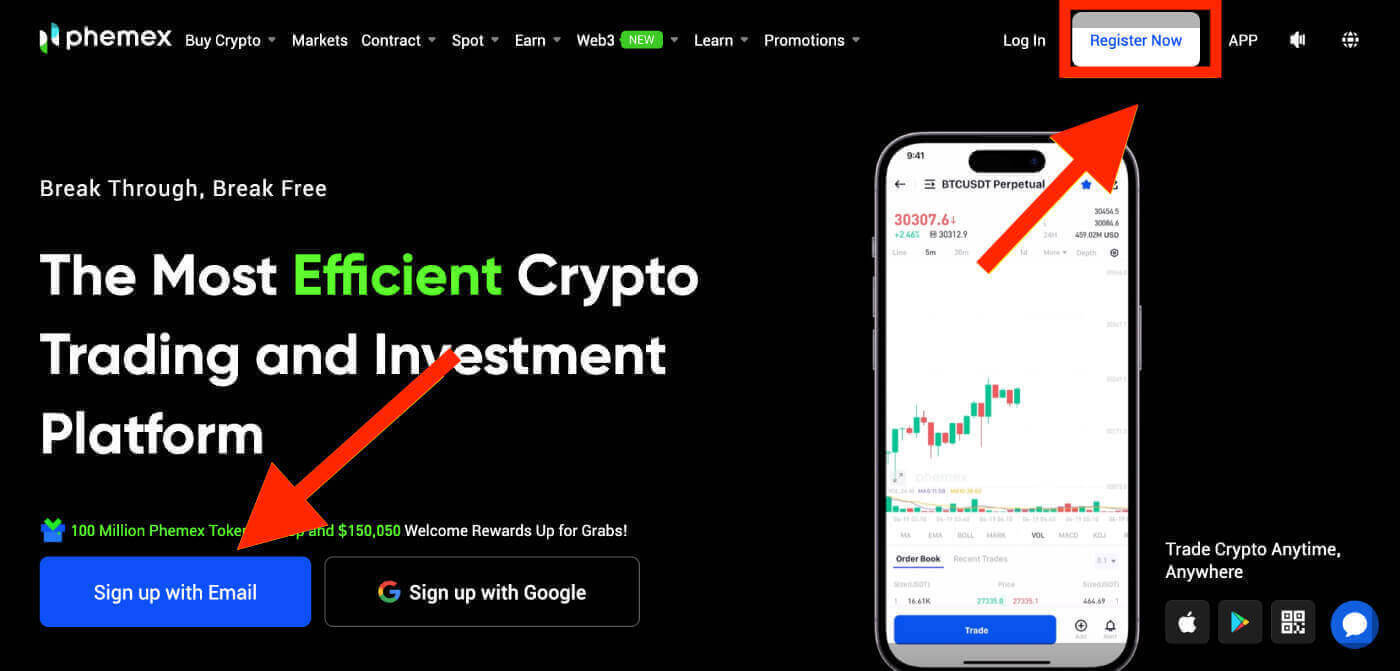
Obs : Tänk på att ditt lösenord bör bestå av minst 8 tecken, en kombination av gemener och versaler, siffror och specialtecken .
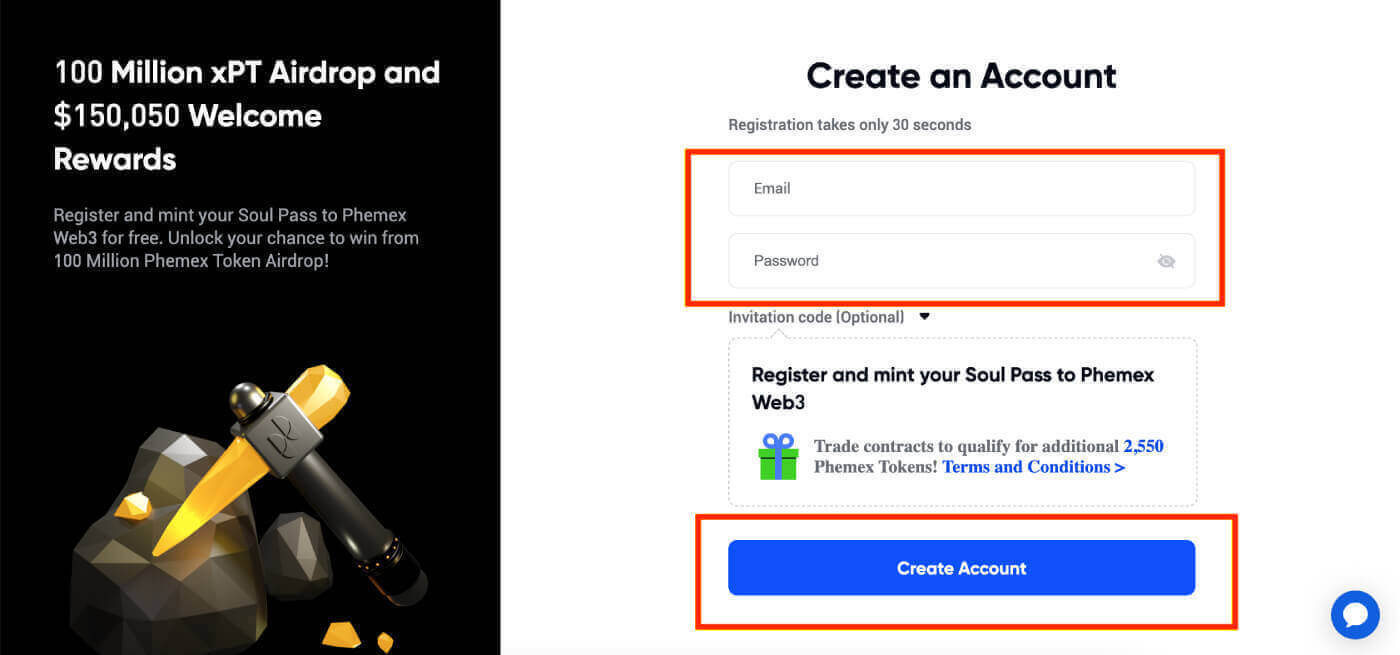
3. Du kommer att få ett e-postmeddelande med en 6-siffrig verifieringskod och en e-postbekräftelselänk . Ange koden eller klicka på " Bekräfta e-post ".
Tänk på att registreringslänken eller koden endast är giltig i 10 minuter .

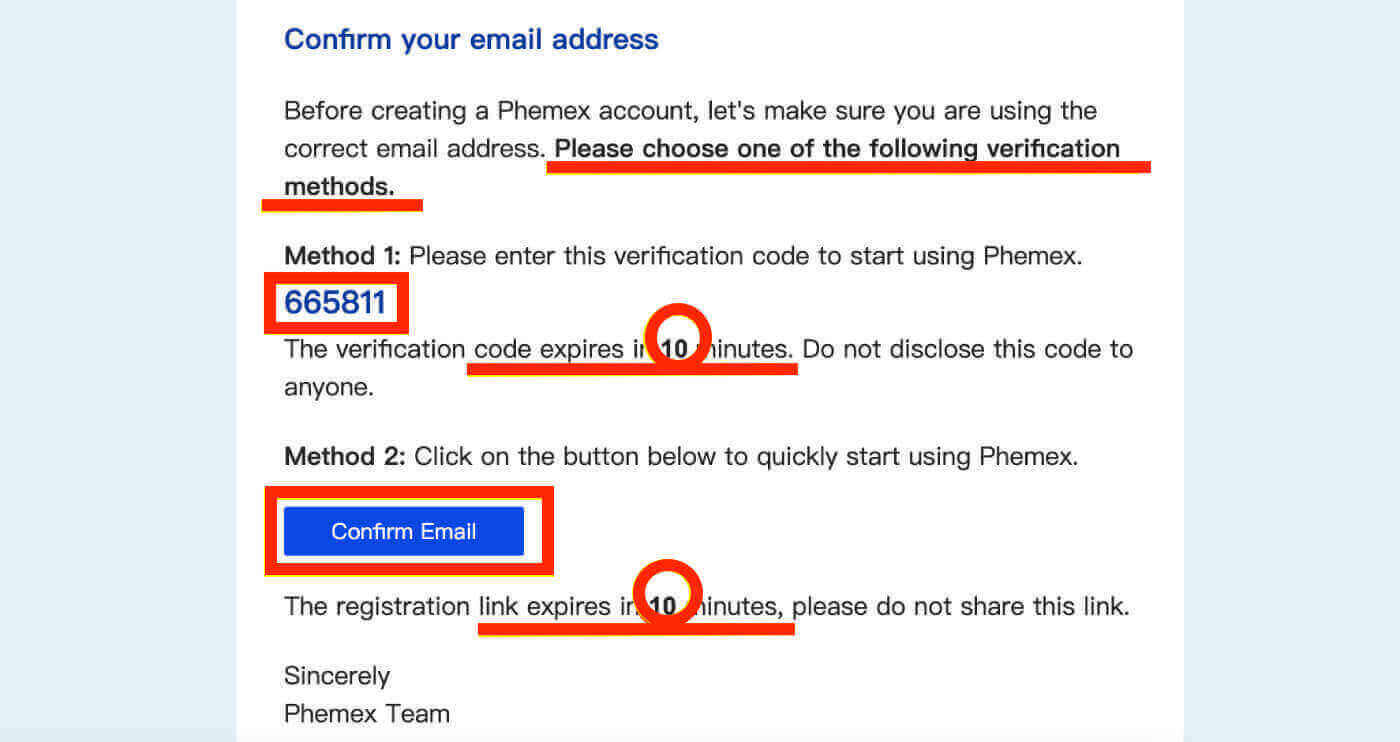
4. Du kan se startsidans gränssnitt och börja njuta av din kryptovalutaresa direkt.
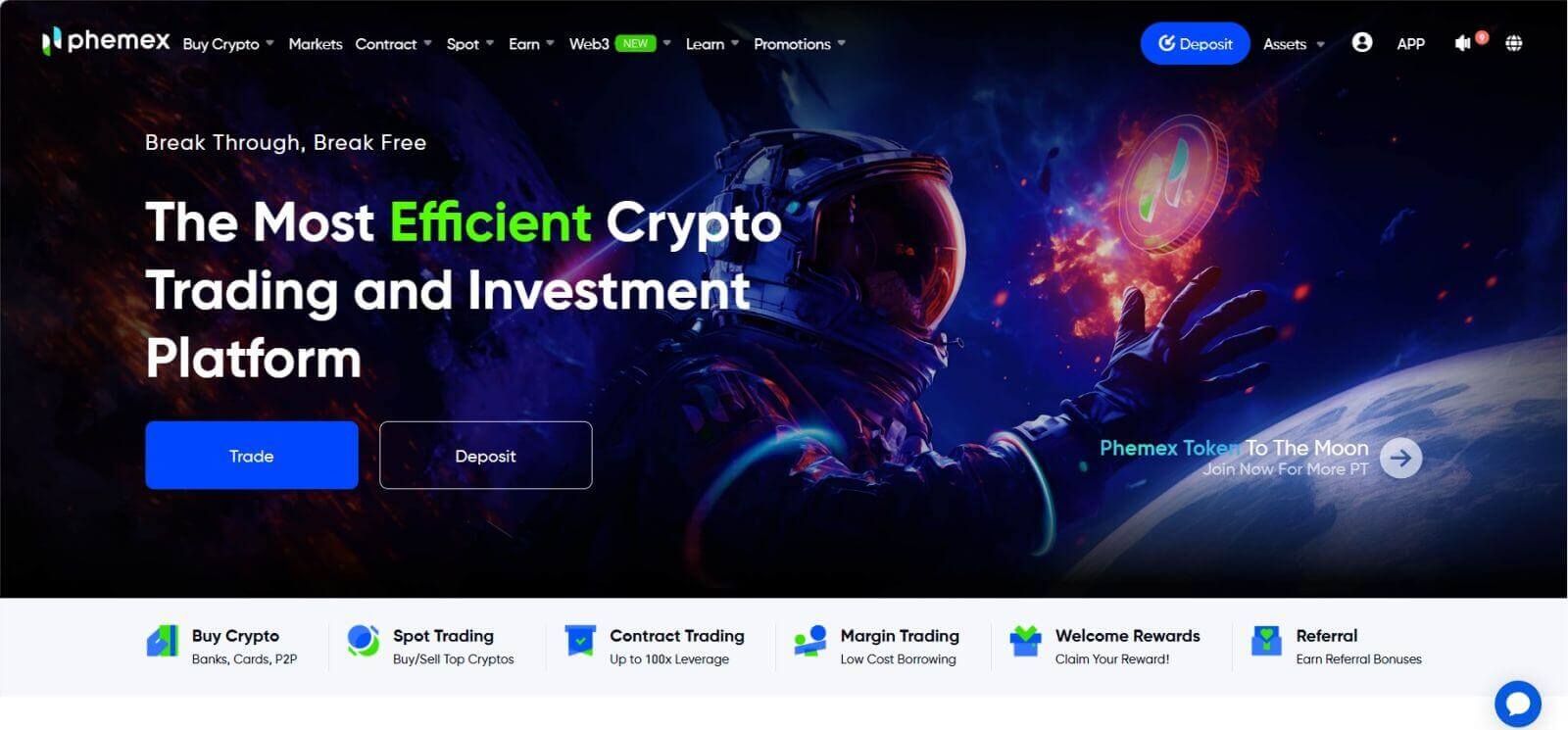
Hur man öppnar ett konto på Phemex med Google
Du kan också skapa ett Phemex-konto med Google genom att följa dessa steg:
1. För att komma åt Phemex , välj alternativet " Registrera dig med Google ". Detta leder dig till sidan där du kan fylla i registreringsformuläret. Eller så kan du klicka på " Registrera nu ". 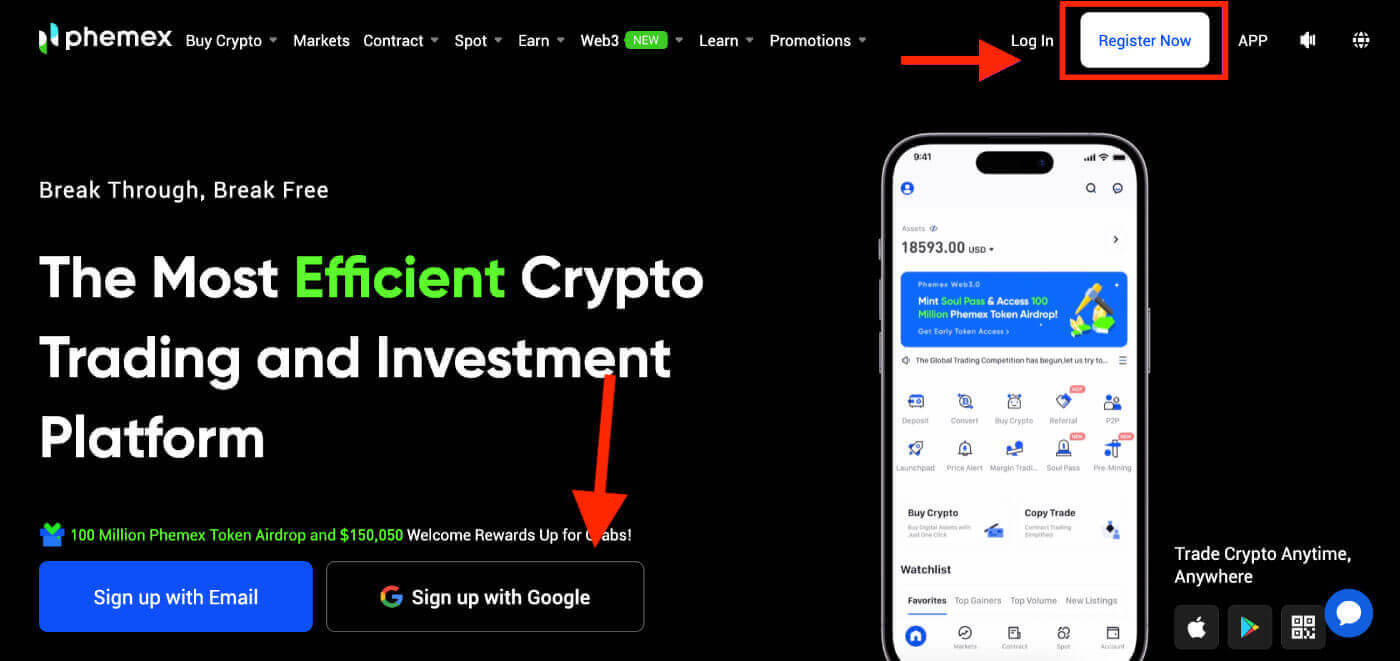
2. Klicka på " Google ". 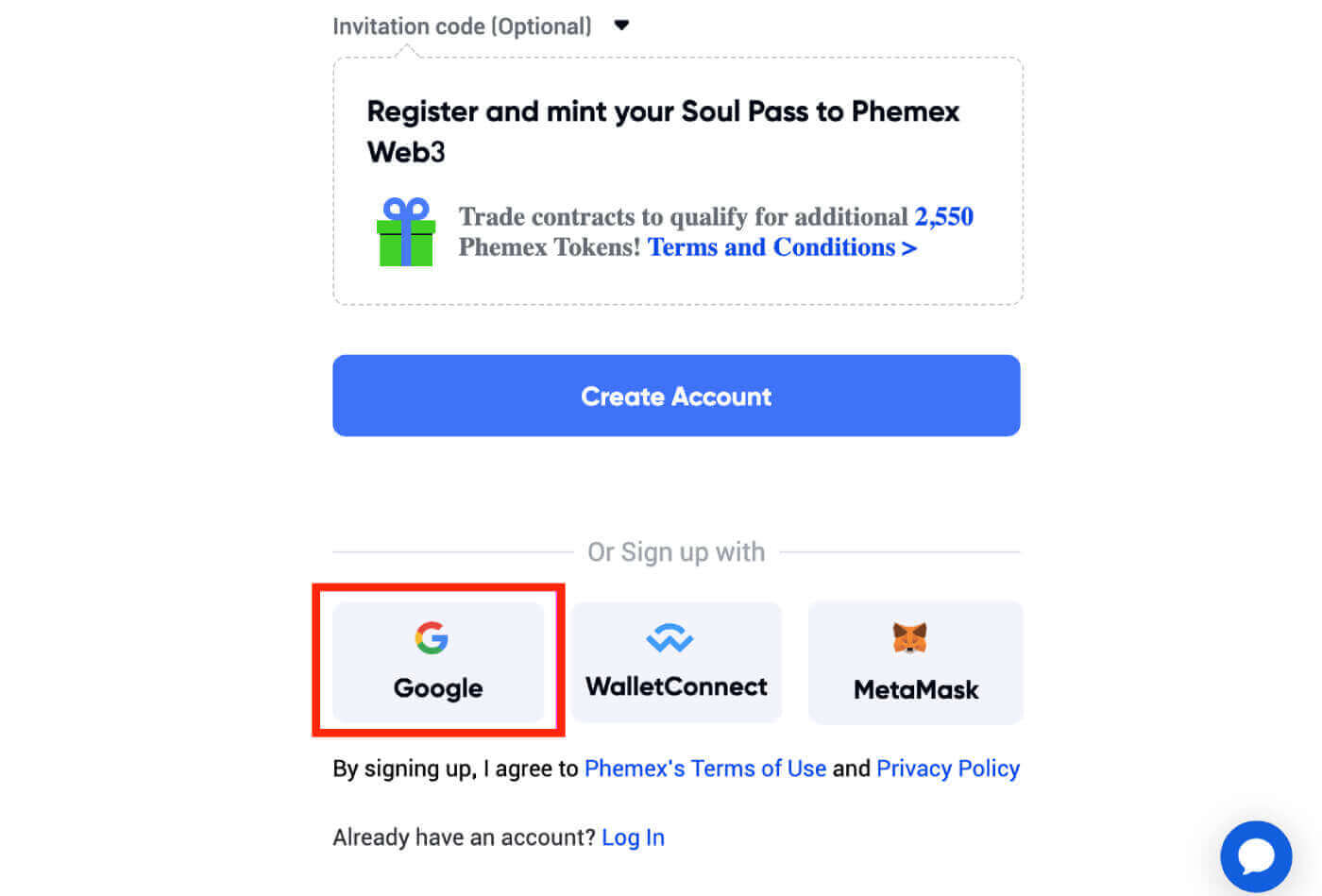
3. Ett inloggningsfönster visas där du uppmanas att ange din e-post eller telefon och klicka sedan på " Nästa ". 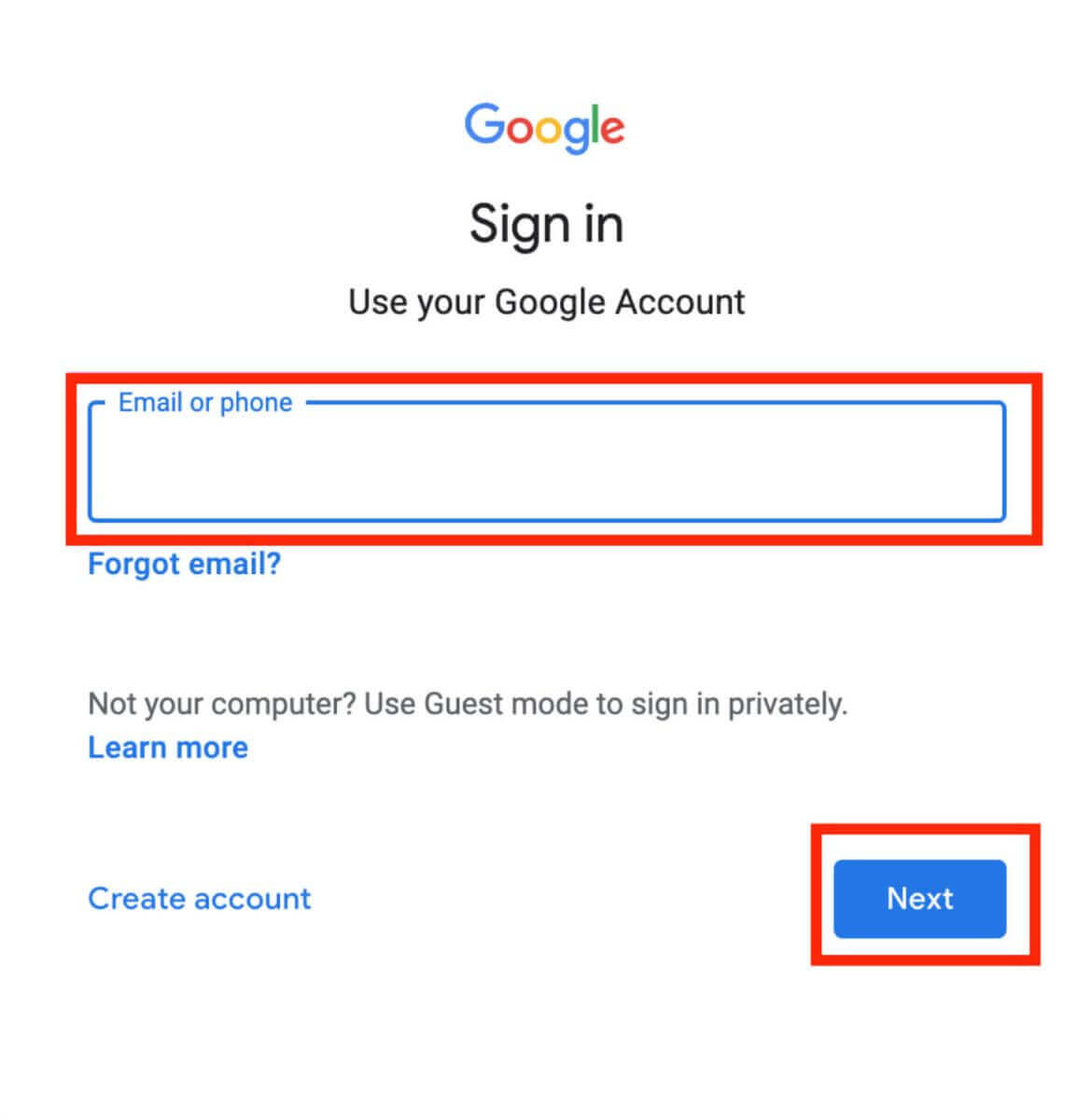
4. Ange lösenordet för ditt Gmail-konto och klicka sedan på " Nästa " . 5. Innan du fortsätter, se till att läsa och godkänna Phemex sekretesspolicy och användarvillkor . Efter det, välj " Bekräfta " för att avsluta. 6. Du kan se startsidans gränssnitt och börja njuta av din kryptovalutaresa direkt.
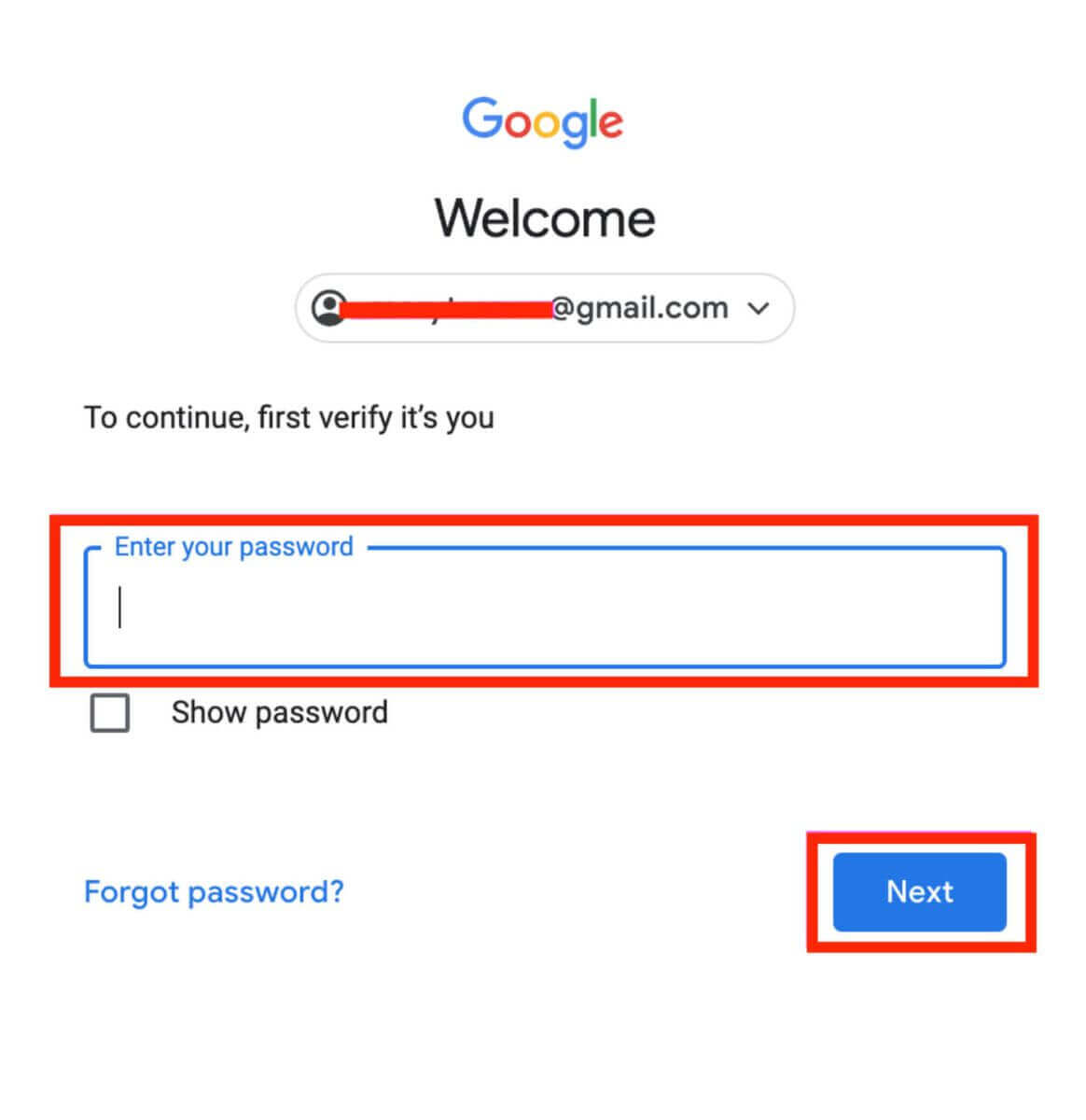
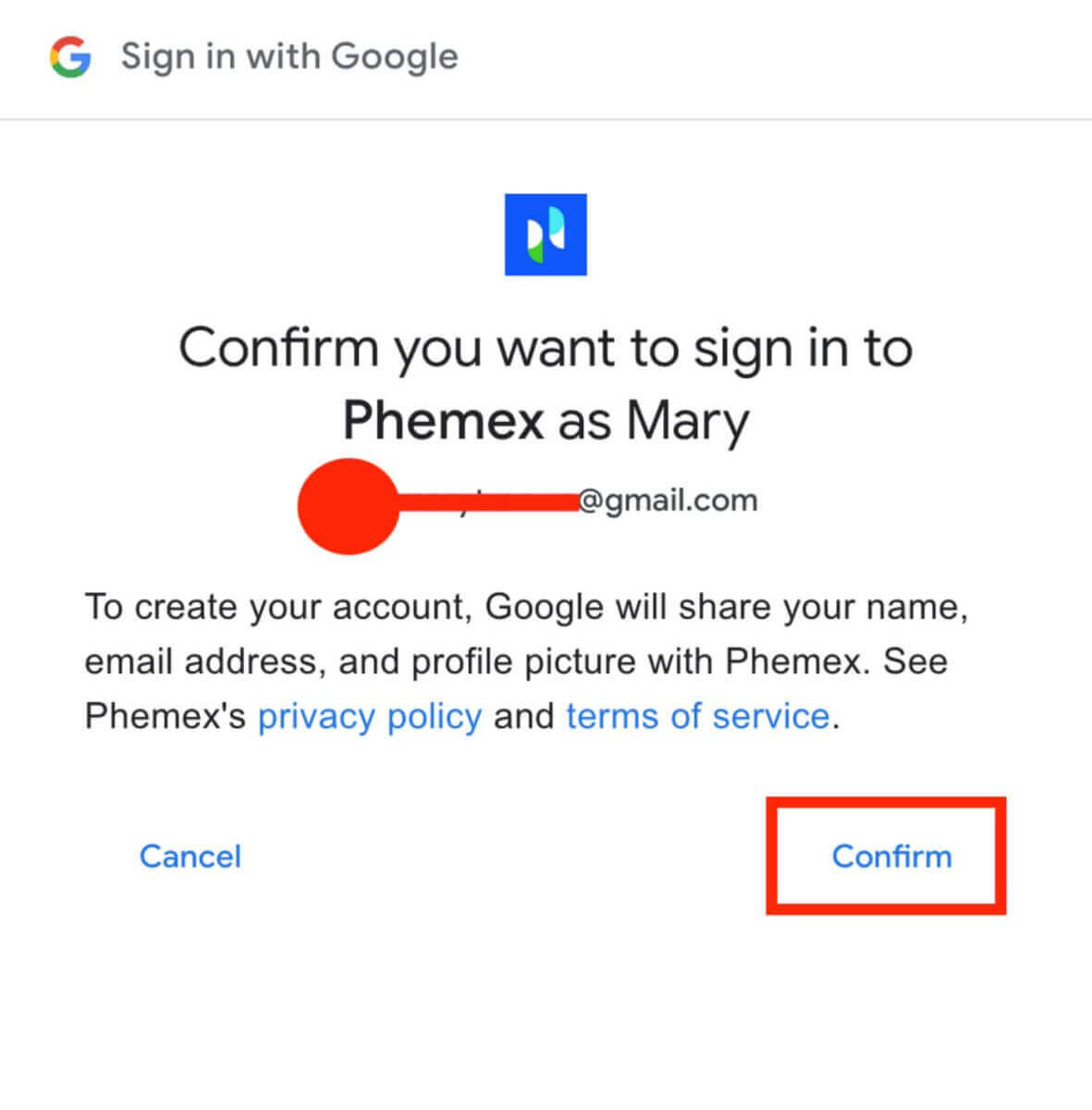
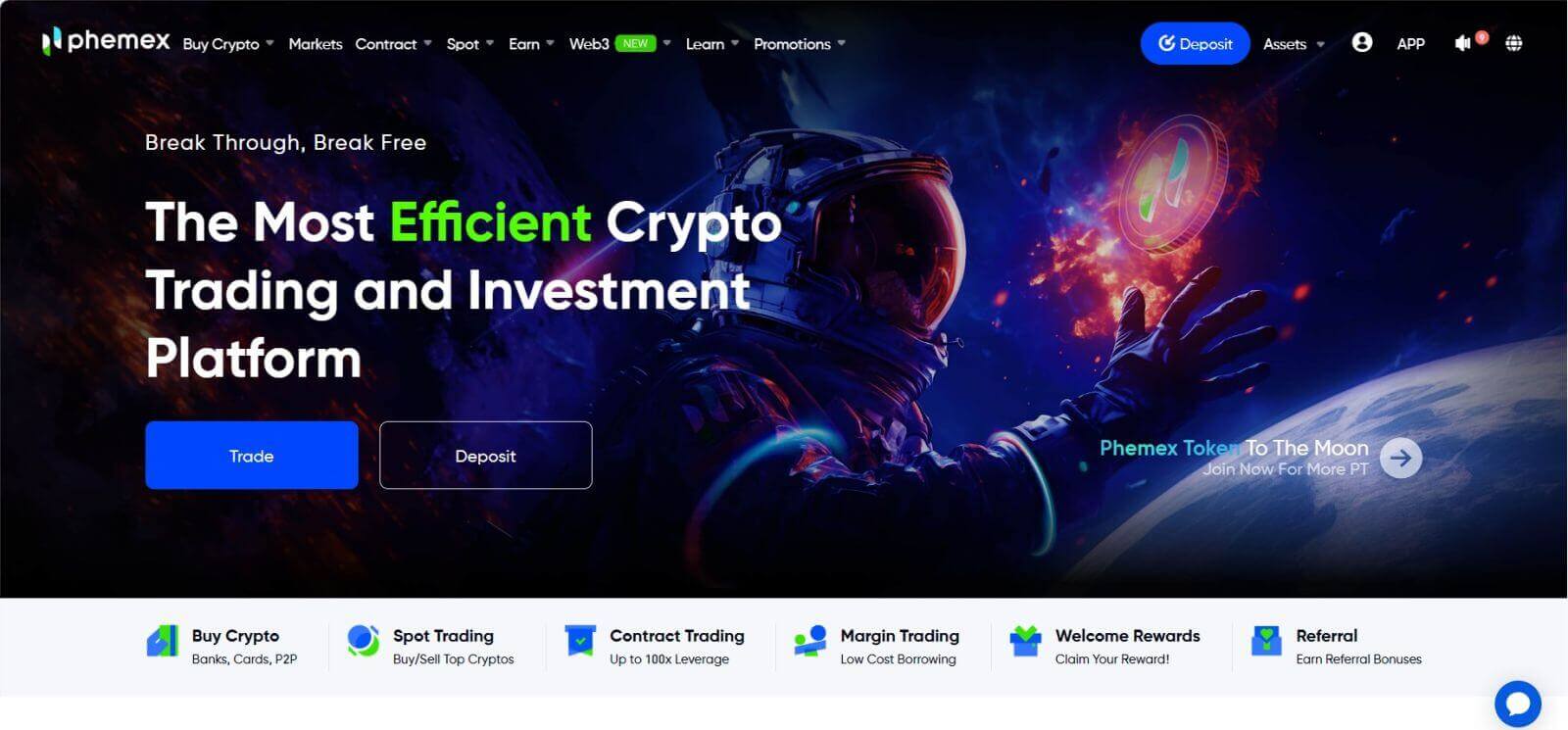
Hur man öppnar ett konto i Phemex-appen
1 . Öppna Phemex -appen och tryck på [Sign Up] .
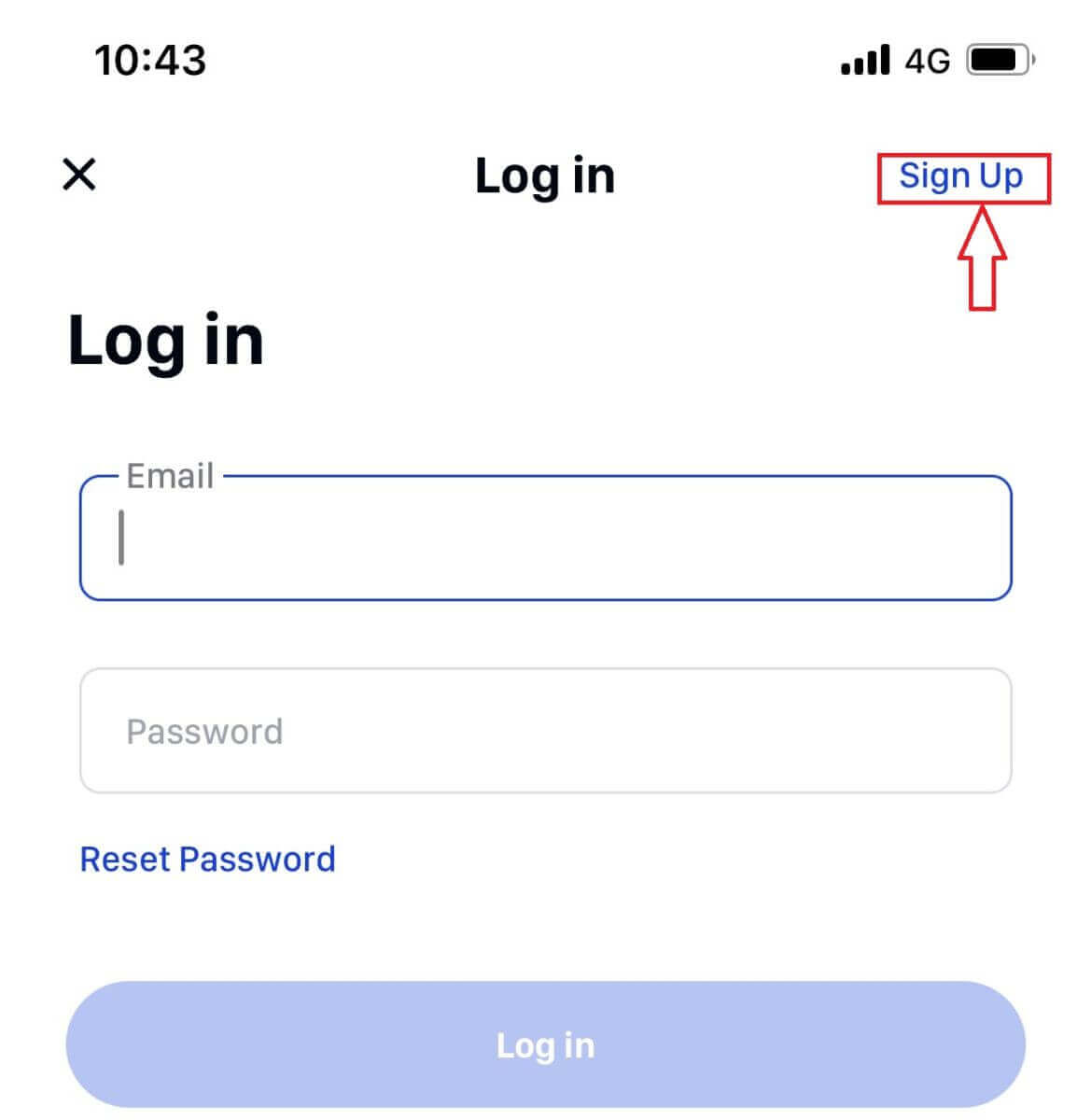
2 . Skriv in din mailadress. Skapa sedan ett säkert lösenord för ditt konto.
Obs ! Ditt lösenord måste innehålla mer än åtta tecken (gemener, versaler och siffror).
Tryck sedan på [ Skapa konto ].
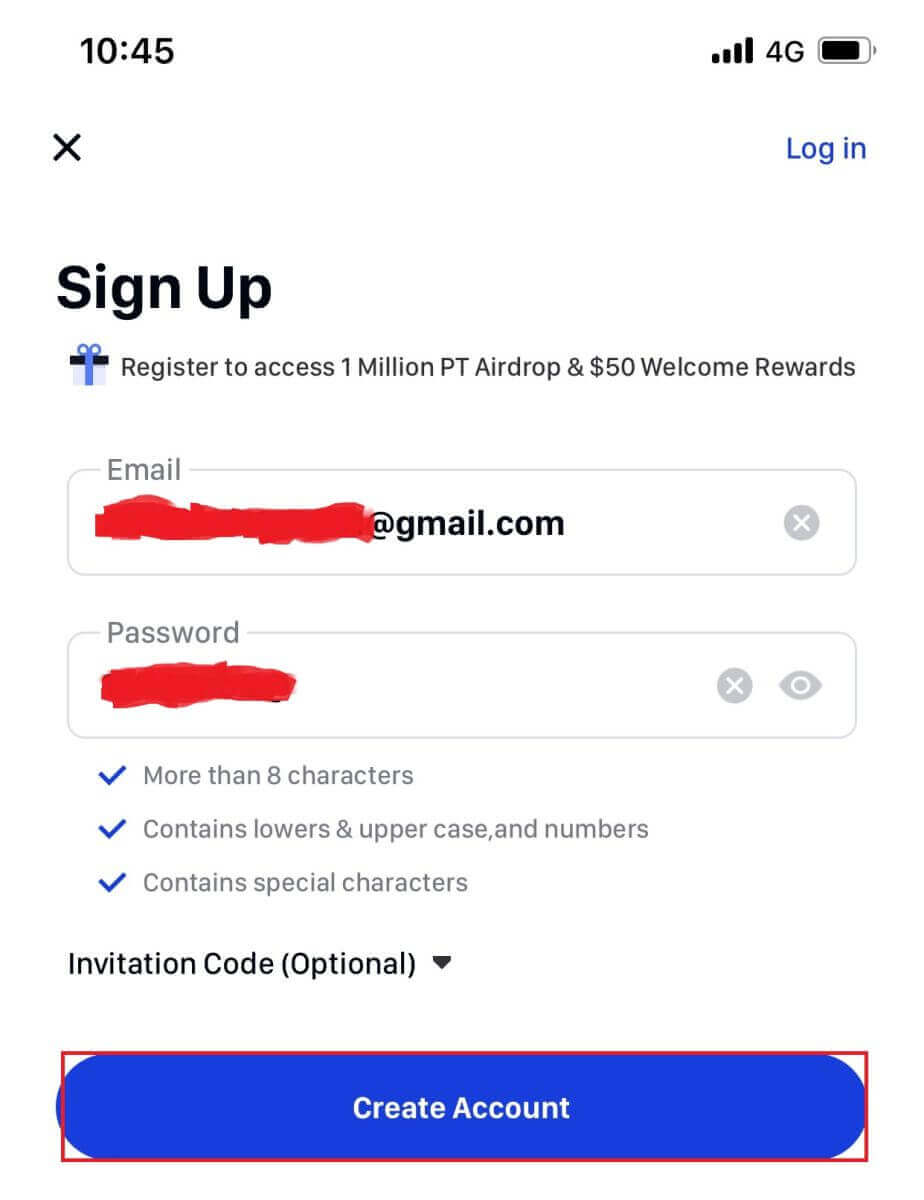
3 . Du får en 6-siffrig kod i ditt mejl. Ange koden inom 60 sekunder och tryck på [ Bekräfta ].
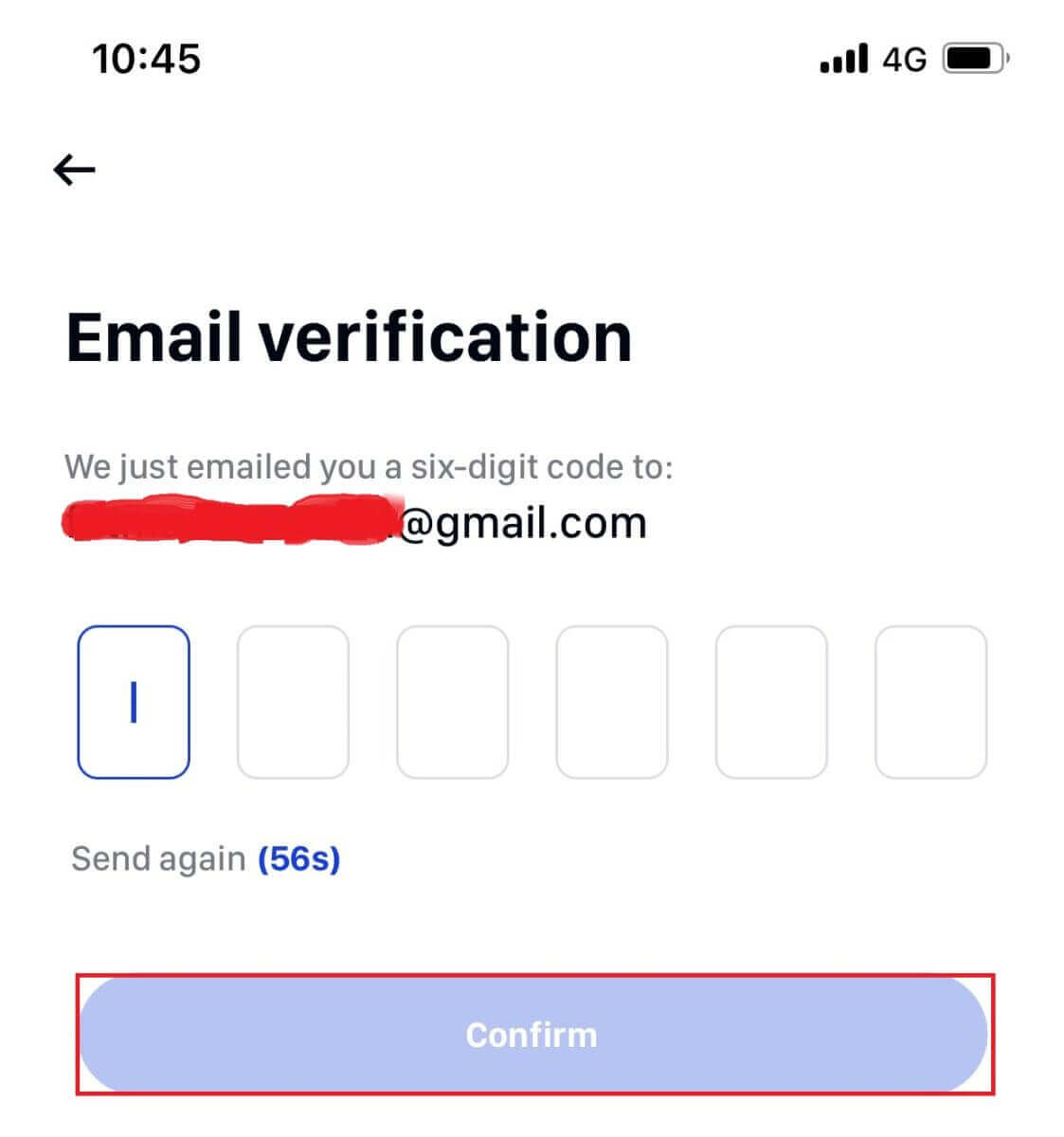
4 . Grattis! Du är registrerad; börja din phemex-resa nu!
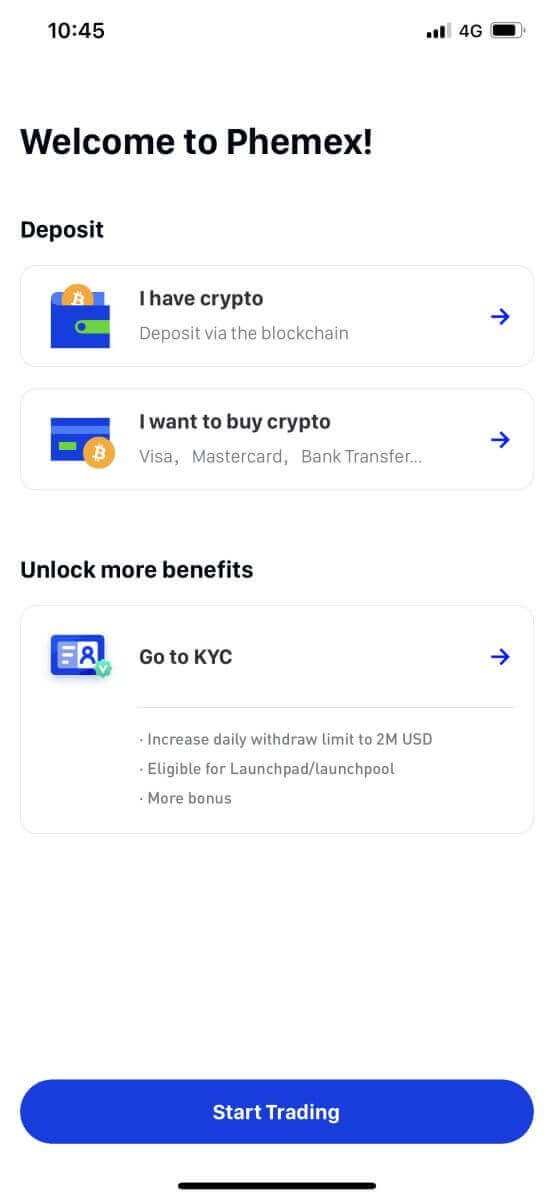
Hur man ansluter MetaMask till Phemex
Öppna din webbläsare och navigera till Phemex Exchange för att komma åt Phemex webbplats.1. På sidan klickar du på knappen [Register Now] i det övre högra hörnet.
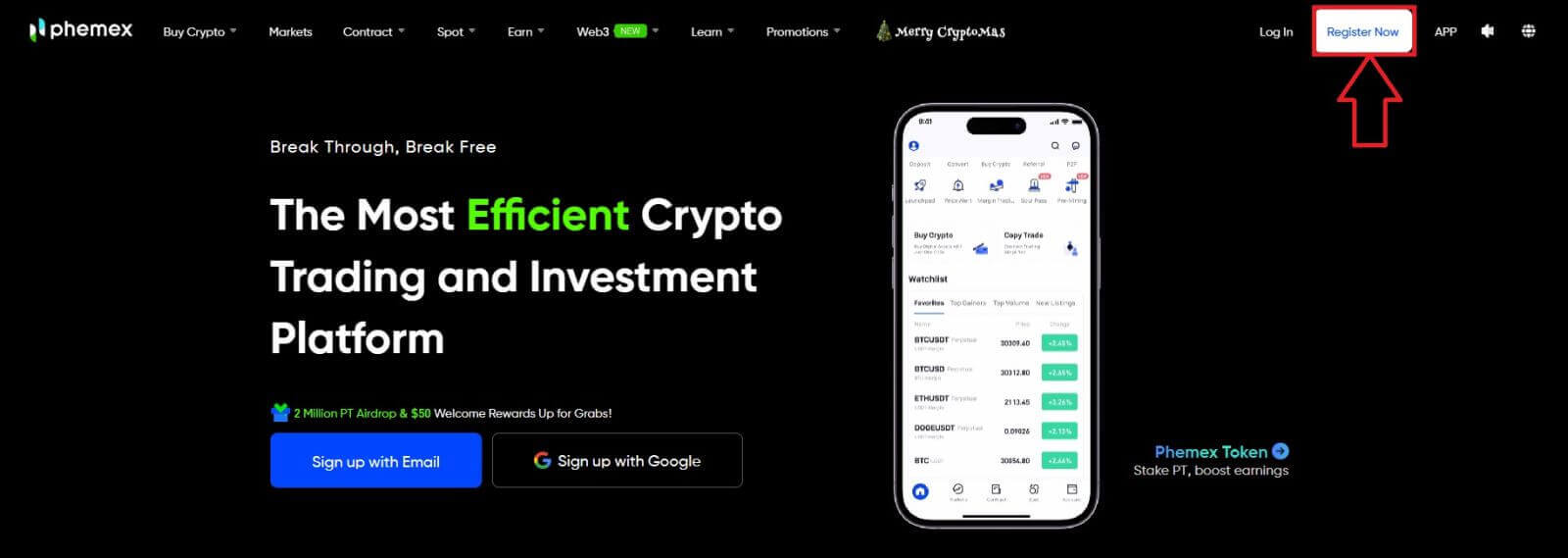
2. Välj MetaMask .
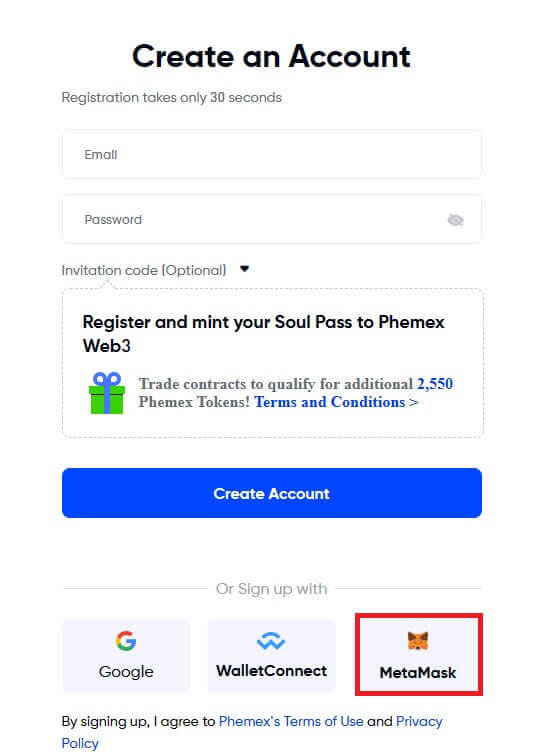
3. Klicka på " Nästa " på anslutningsgränssnittet som visas.
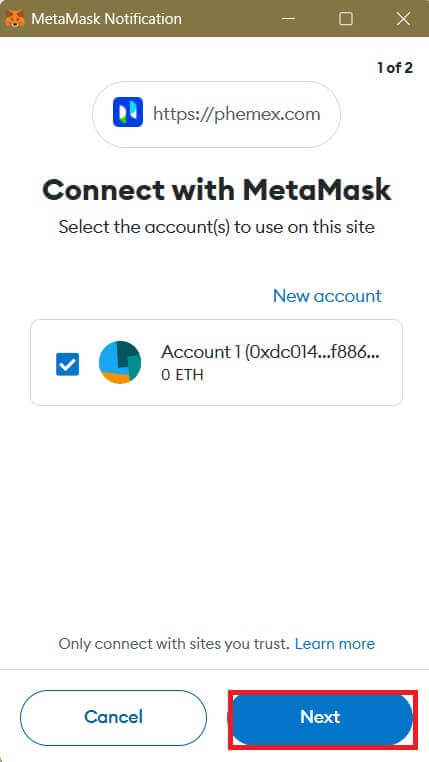
4. Du kommer att bli ombedd att länka ditt MetaMask-konto till Phemex. Tryck på " Anslut " för att verifiera.
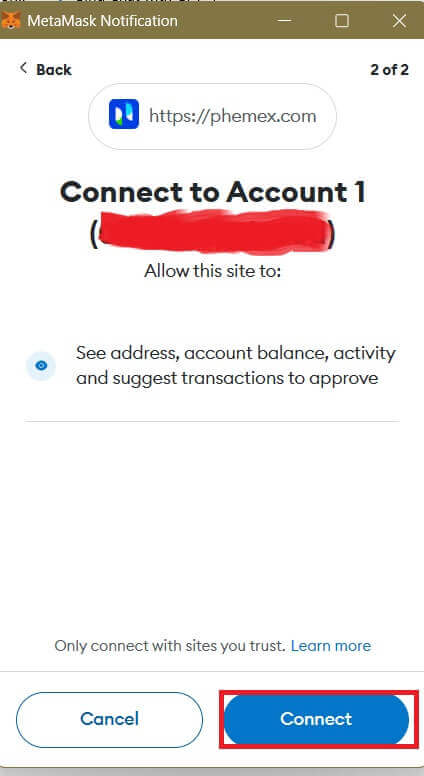
5. Det kommer en signaturförfrågan och du måste bekräfta genom att klicka på " Signera ".
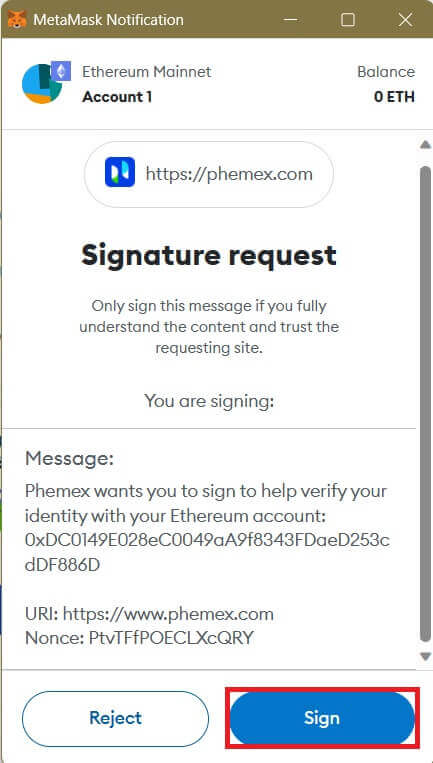
6. Efter det, om du ser det här hemsidans gränssnitt, har MetaMask och Phemex anslutit framgångsrikt.
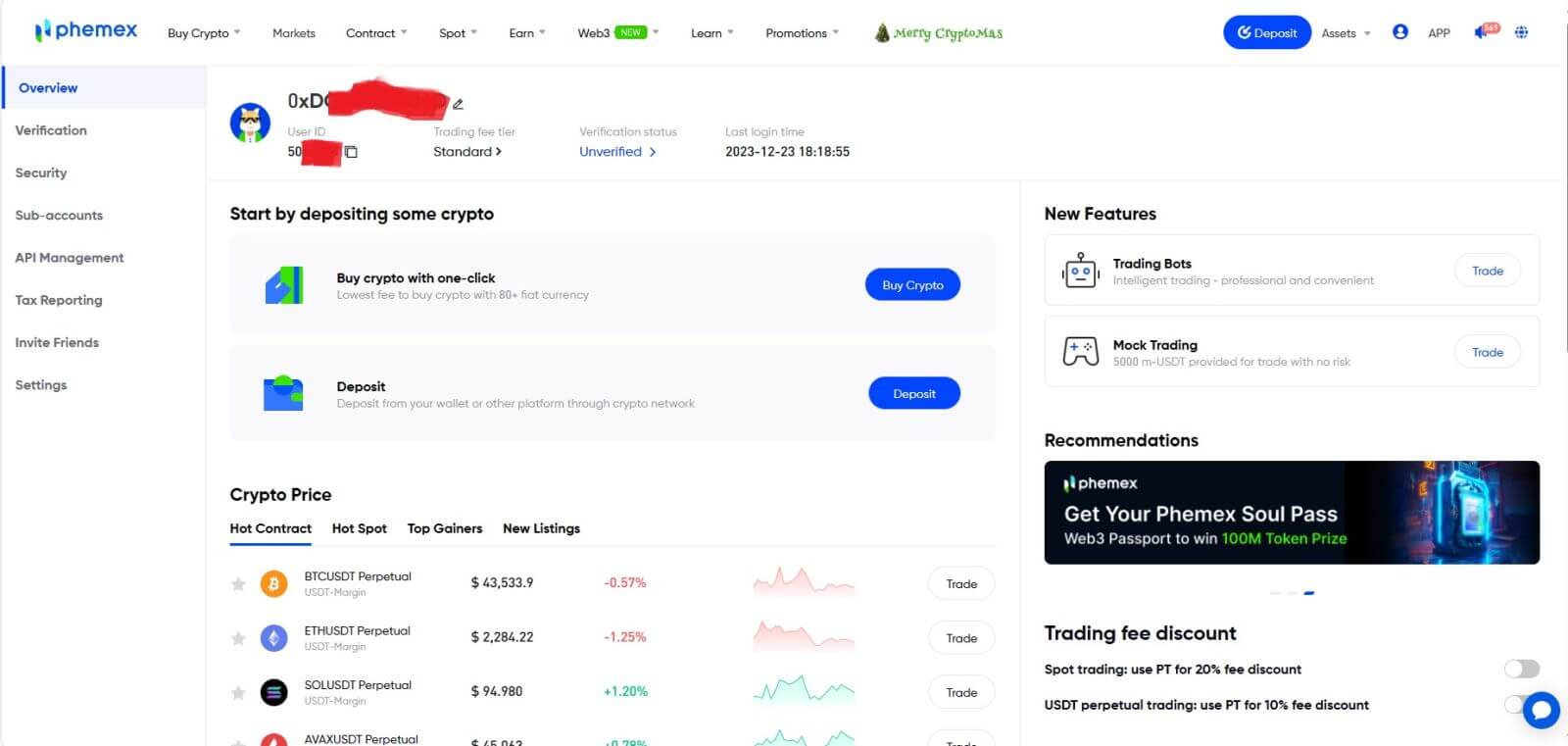
Vanliga frågor (FAQ)
Varför kan jag inte ta emot e-postmeddelanden från Phemex?
Om du inte får e-postmeddelanden skickade från Phemex, följ instruktionerna nedan för att kontrollera din e-posts inställningar:1. Är du inloggad på den e-postadress som är registrerad på ditt Phemex-konto? Ibland kanske du är utloggad från din e-post på dina enheter och kan därför inte se Phemex e-postmeddelanden. Logga in och uppdatera.
2. Har du kollat skräppostmappen i din e-post? Om du upptäcker att din e-postleverantör trycker in Phemex-e-postmeddelanden till din skräppostmapp, kan du markera dem som "säkra" genom att vitlista Phemex e-postadresser. Du kan se Hur man vitlistar Phemex-e-postmeddelanden för att ställa in det.
3. Fungerar din e-postklient eller tjänsteleverantör normalt? Du kan kontrollera inställningarna för e-postservern för att bekräfta att det inte finns någon säkerhetskonflikt orsakad av din brandvägg eller antivirusprogram.
4. Är din inkorg full? Om du har nått gränsen kommer du inte att kunna skicka eller ta emot e-post. Du kan ta bort några av de gamla e-postmeddelandena för att frigöra utrymme för fler e-postmeddelanden.
5. Om möjligt, registrera dig från vanliga e-postdomäner, som Gmail, Outlook, etc.
Varför kan jag inte ta emot SMS-verifieringskoder?
Phemex förbättrar kontinuerligt vår SMS-autentiseringstäckning för att förbättra användarupplevelsen. Det finns dock vissa länder och områden som för närvarande inte stöds.Om du inte kan aktivera SMS-autentisering, se vår globala SMS-täckningslista för att kontrollera om ditt område är täckt. Om ditt område inte finns med på listan, använd Google-autentisering som din primära tvåfaktorsautentisering istället.
Om du har aktiverat SMS-autentisering eller för närvarande bor i ett land eller område som finns i vår globala SMS-täckningslista men du fortfarande inte kan ta emot SMS-koder, vänligen utför följande steg:
- Se till att din mobiltelefon har en bra nätverkssignal.
- Inaktivera dina antivirus- och/eller brandväggs- och/eller samtalsblockeringsappar på din mobiltelefon som potentiellt kan blockera vårt SMS-nummer.
- Starta om din mobiltelefon.
- Testa röstverifiering istället.
- Återställ SMS-autentisering.
Hur skapar jag underkonton?
För att skapa och lägga till underkonton, utför följande steg:
- Logga in på Phemex och håll muspekaren över ditt kontonamn i det övre högra hörnet på sidan.
- Klicka på Underkonton ..
- Klicka på knappen Lägg till underkonto längst upp till höger på sidan
Hur man tar ut Phemex
Hur man säljer krypto till kredit-/betalkort i Phemex
Hur man säljer krypto med kredit-/betalkort (webb)
1. På startsidan klickar du på Köp krypto och väljer sedan Kredit-/betalkort . 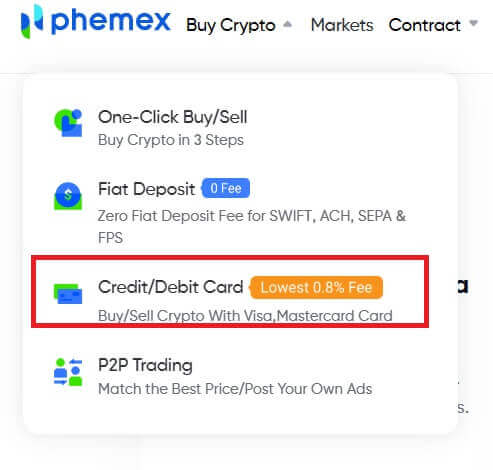
2. Välj beställningstypen " Sälj ", välj önskad fiat-valuta från rullgardinsmenyn och ange sedan mängden krypto du vill sälja. " Jag kommer att ta emot" -fältet kommer att fyllas i automatiskt baserat på kryptobeloppet och valda valutor. Klicka på Sälj- knappen när du är klar.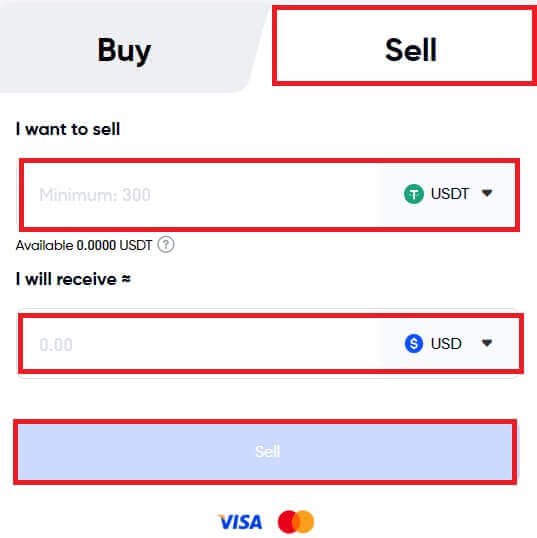
Anmärkningar:
- Stöder endast USDT-försäljning; stödda fiat-valutor är USD och EUR.
- Minsta belopp per transaktion är 300 USDT, beloppsgräns per transaktion
- Ditt kortnamn måste överensstämma med ditt KYC-identitetsnamn på Phemex.
- Det kan ta några dagar innan pengarna visas på ditt kreditkortsutdrag.
3. Om du inte har slutfört Phemex Basic och Advanced KYC-verifiering , vänligen avsluta den först.
Anmärkningar: För säkerheten för din transaktion, om du har genomfört Phemex Basic Advanced KYC- verifiering tidigare, kan du också fylla i ditt telefonnummer och skicka in.
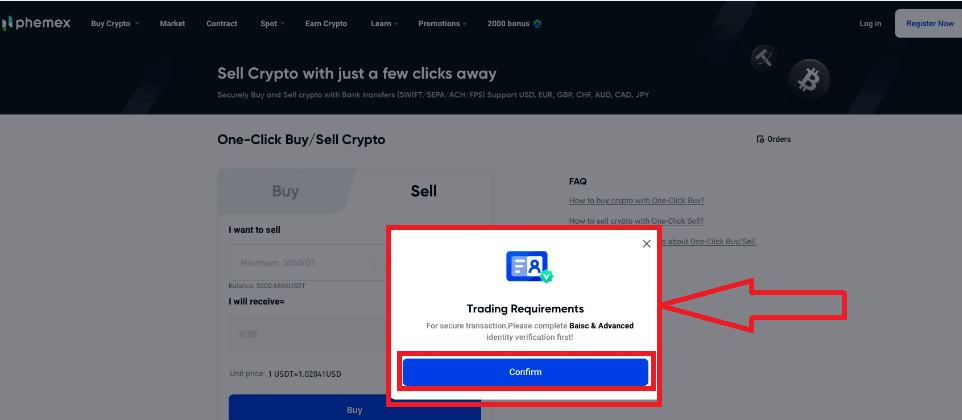
4. Om din KYC-identitetsverifiering godkänns visar nästa fönster sidan Bekräfta beställning och du måste först länka ett kort. Klicka på " Lägg till ett kort " och ange dina kortuppgifter och klicka sedan på " Bekräfta ". Du kan sedan gå tillbaka till sidan " Bekräfta beställning ".
Anmärkningar: Kortinnehavarens namn måste överensstämma med ditt KYC Identity Verification-namn på Phemex.
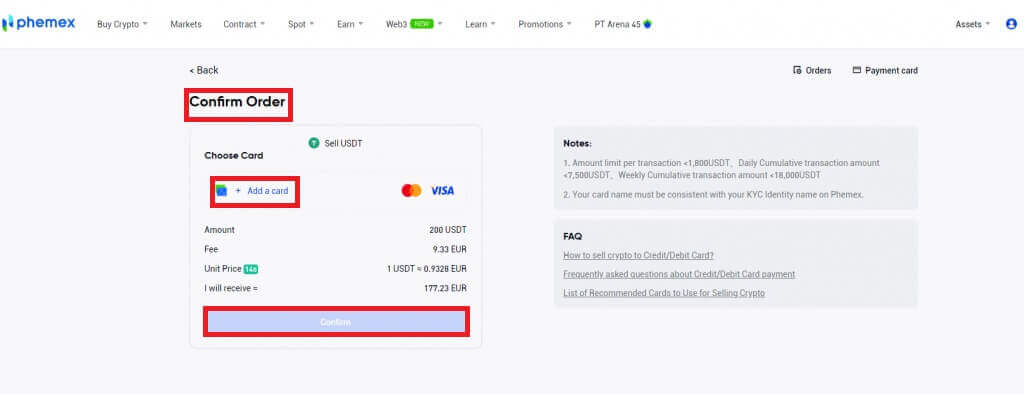
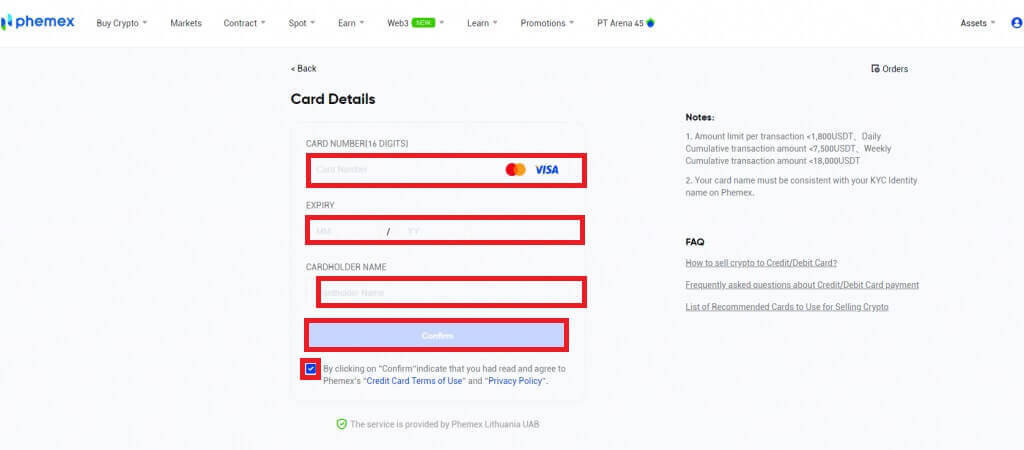
5. Efter att du har bindit ditt kort har du möjlighet att lägga till nya kort eller välja ett från listan över kort. När du har granskat beställningsinformationen klickar du på " Bekräfta ". Beroende på vilken bank som utfärdade ditt kort, kommer fiat-pengarna antingen att krediteras ditt kort omedelbart eller under loppet av några dagar efter att transaktionen är klar.
Obs ! För kreditkort kan det ta några dagar innan krediten visas på ditt kreditkortsutdrag. Om du inte har fått din betalning efter några dagar, vänligen kontakta vår kundsupport för att få ett ARN/RRN på din betalning och klargöra situationen med din bank.
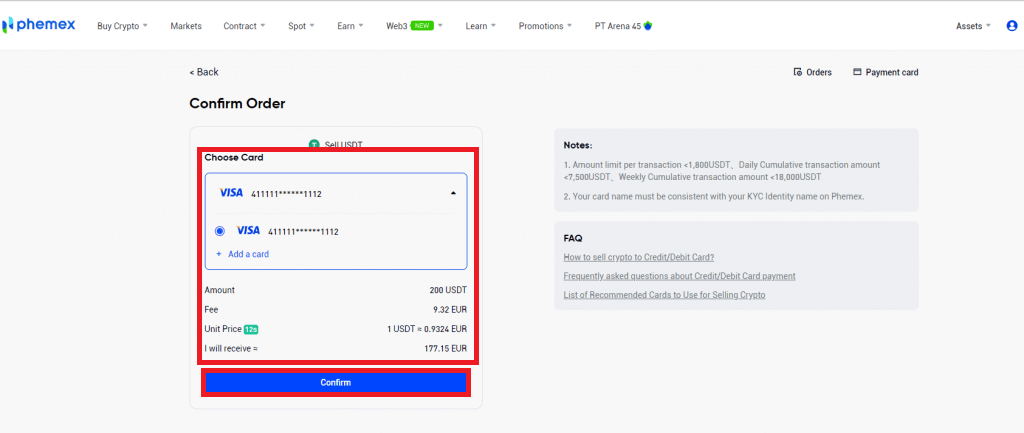
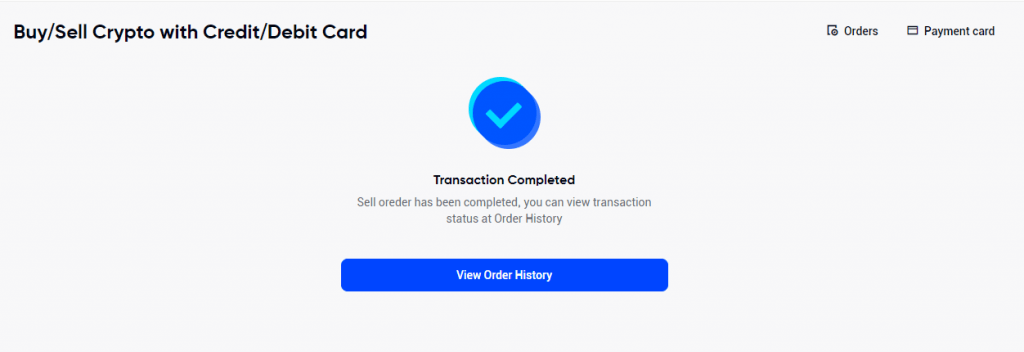
6. För att se din beställningshistorik, klicka på Beställningar i det övre högra hörnet. 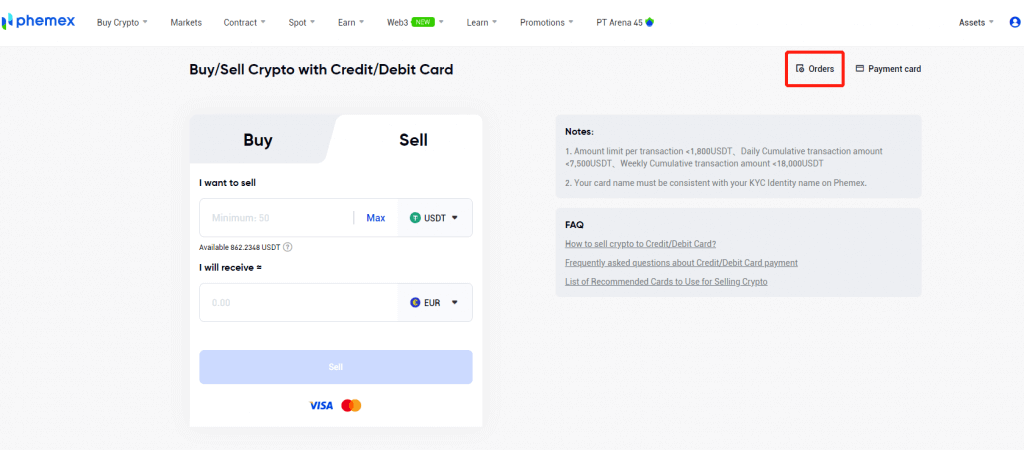
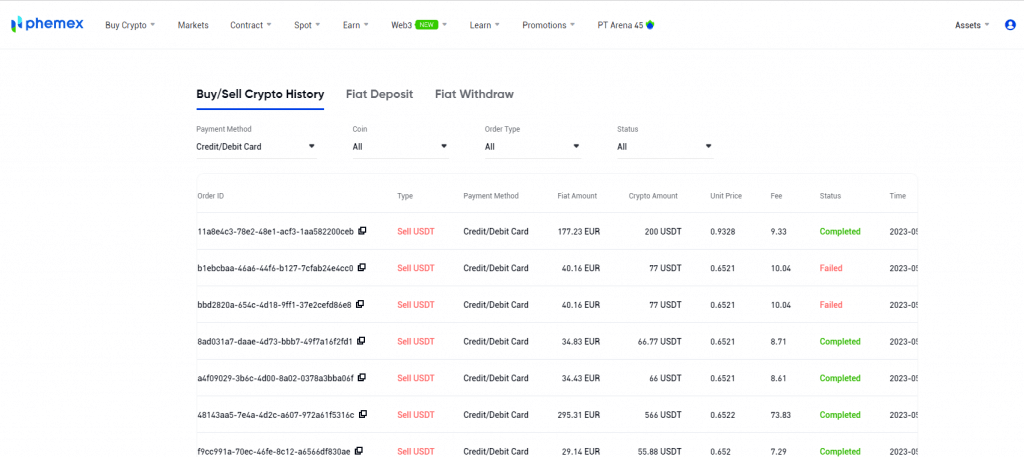
7. Du kan se kortuppgifter och avbinda kortet genom att klicka på Betalkort i det övre högra hörnet. 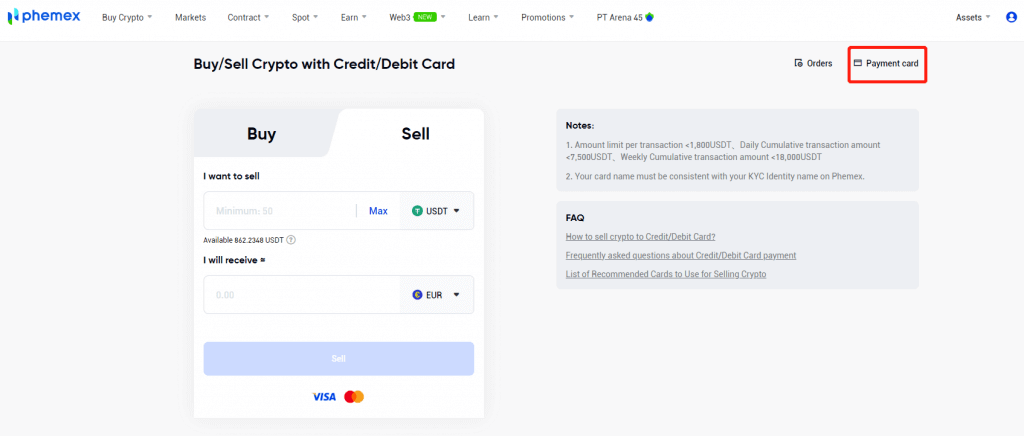
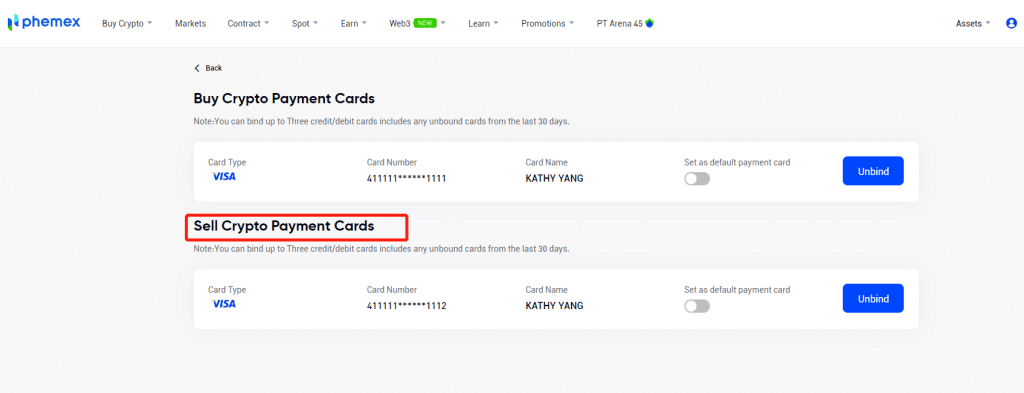
Hur man säljer krypto med köp/sälj med ett klick (app)
Här är en detaljerad handledning om försäljning av kryptovaluta med ett klick:- Registrera dig eller bekräfta att du för närvarande är inloggad på ditt Phemex-konto.
- Klicka på " Köp/sälj med ett klick " på hemsidan.
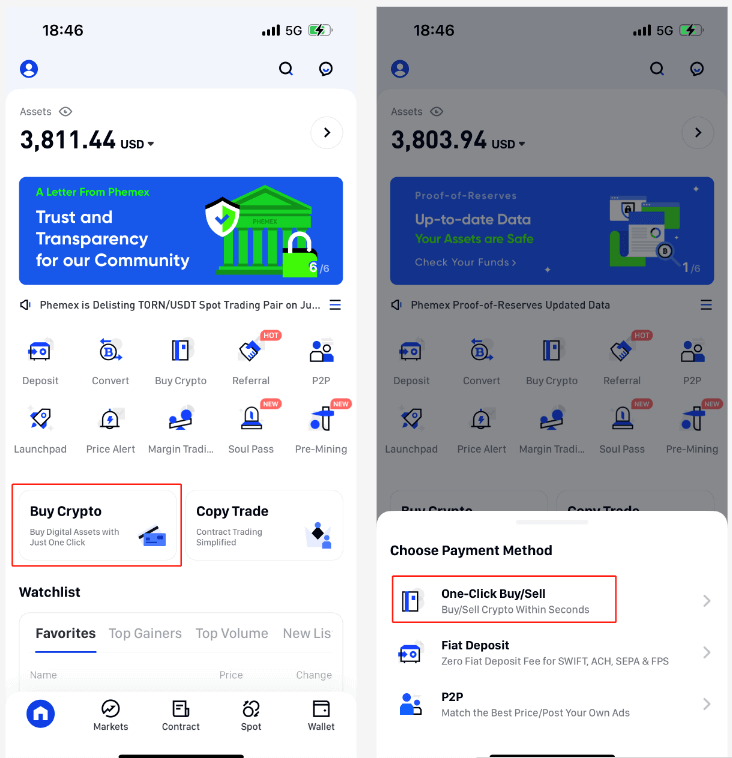
1 . Välj den typ av beställning du vill lägga, " Sälj " den kryptovaluta du vill sälja och önskad fiat-valuta från rullgardinsmenyn. Ange sedan mängden kryptovaluta du vill sälja. Fältet " Jag kommer att ta emot " visas automatiskt baserat på de valda valutorna och kryptovalutan. För att hitta och välja den kryptovaluta du väljer, klicka på rullgardinsmenyn. När du är redo klickar du på Sälj- knappen.
Anmärkningar:
(1) För betalningsmetod för banköverföring:
- Det stöder USDT, BTC, USDC, ETH försäljning; det minsta beloppet per transaktion är 50 USDT motsvarighet.
- Fiat-valutor som stöds inkluderar USD/GBP/CHF/EUR/JPY/CAD/AUD.
- Banköverföringstiden varierar från olika fiatvalutor till olika betalningskanaler, vanligtvis 1-3 dagar.
- En uttagsavgift på $30 kommer att tillämpas och dras från ditt totala belopp. Denna avgift debiteras av banken för varje överföring.
- Om uttagsbeloppet är större än 50 000 USD, täcker vi kostnaden åt dig och avgiften avsägs.
(2) För kredit-/betalkortsbetalningsmetod:
- Stöder endast USDT-försäljning, och stödda fiat-valutor är USD och EUR.
- Minsta belopp per transaktion är 300 USDT, det högsta beloppet per transaktion.
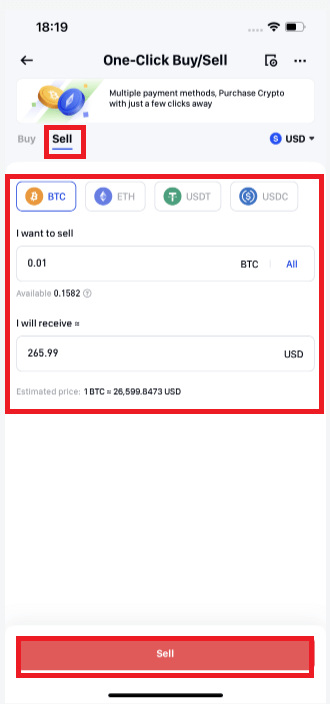
2 . Alla alternativ för insamlingsmetoder, tillsammans med deras motsvarande kostnader, kommer att visas i nästa fönster. Det finns två sätt att utföra transaktioner: Bankkontoöverföring, kredit-/betalkort.
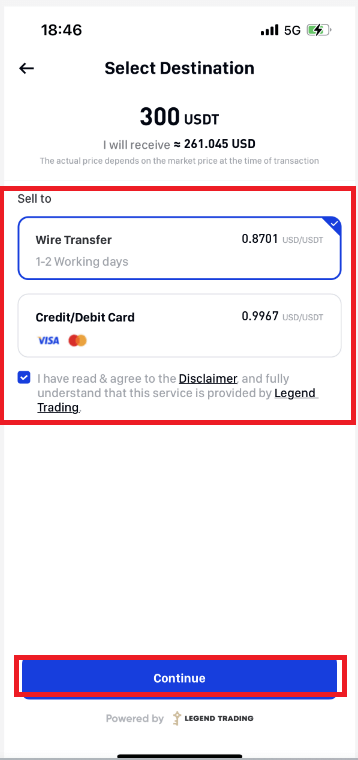
3 . Vänligen slutför KYC- identitetsverifiering om du inte redan har avslutat Phemex Basic och Advanced KYC- autentisering.
Obs : Om du väljer banköverföring kan du också hoppa till frågeformulärssidan och fylla i den; vänligen ange de faktiska uppgifterna och skicka in. Detta kommer att garantera säkerheten för din transaktion.
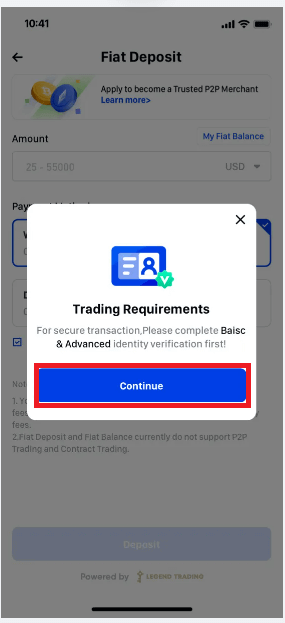
4 . Kredit-/betalkortsförsäljning.
Ett kort måste länkas först. Du kan gå tillbaka till Bekräfta-sidan genom att klicka på " Lägg till ett kort " och ange din kortinformation och sedan klicka på " Bekräfta ".
Anmärkningar:
- Kortinnehavarens namn måste överensstämma med ditt KYC Identity Verification- namn på Phemex.
- Genom att klicka på Betalkort i det övre högra hörnet kan du se kortinformation samt frigöra kortet.
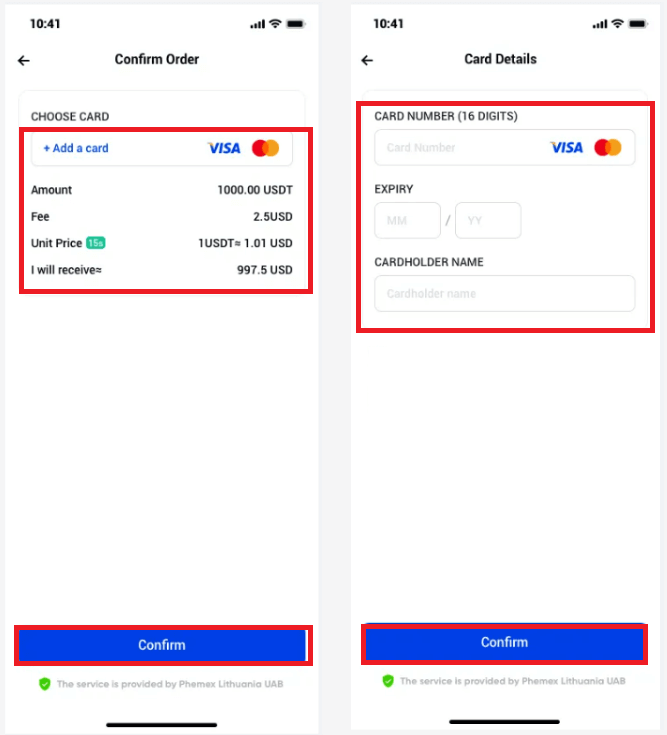
Efter att du har bindit ditt kort har du möjlighet att lägga till ett nytt kort eller välja från listan över kort. Klicka på " Bekräfta " efter att ha verifierat beställningsinformationen. Beroende på vilken bank som utfärdade ditt kort kommer fiatbeloppet antingen att krediteras ditt kort direkt eller under loppet av några dagar efter att transaktionen är klar.
Anmärkningar: För kreditkort kan det ta några dagar innan krediten visas på ditt kreditkortsutdrag. Om du inte har fått din betalning efter några dagar, vänligen kontakta vår kundsupport för att få ett ARN/RRN på din betalning och klargöra situationen med din bank.
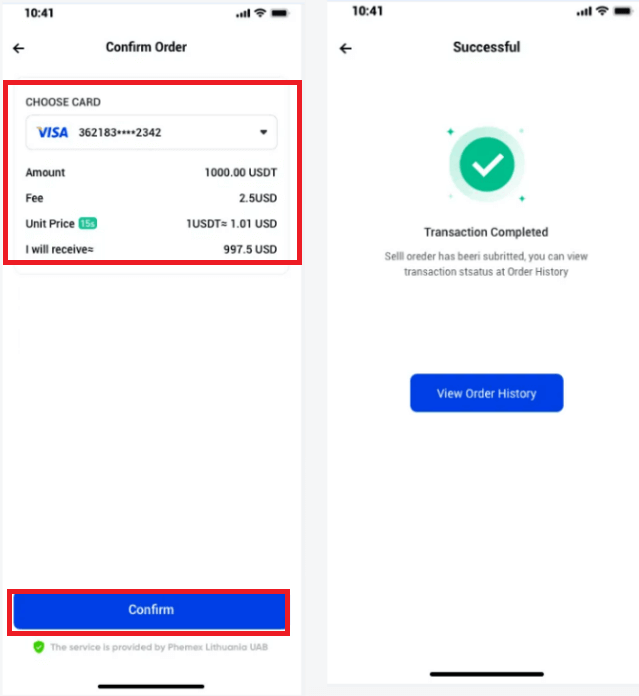
5 . Sälj till ett bankkonto via banköverföring
Du måste först länka ett bankkonto innan du kan sälja till det. När du har angett din bankkontoinformation läggs det nya bankkontot till. När du har valt " Fortsätt " visas sidan för bekräftelse.
Verifiera beställningsinformationen. Du har möjlighet att lägga till ett nytt bankkonto eller välja det du redan har länkat. Välj sedan " Bekräfta ".
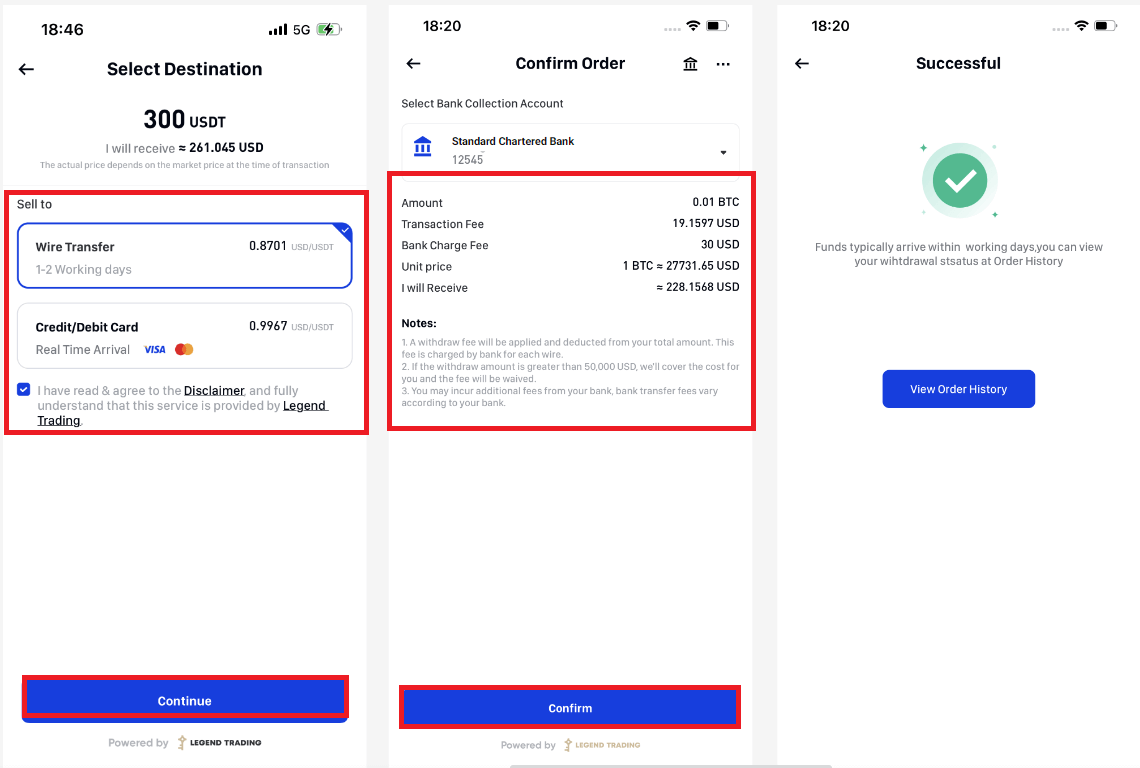
6 . I det övre högra hörnet klickar du på beställningsikonen för att se din beställningshistorik.
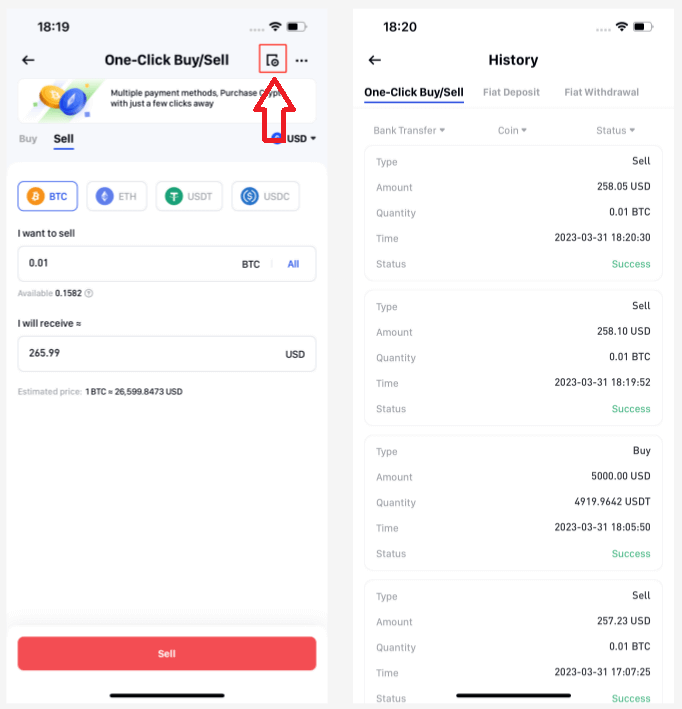
7 . Du kan granska och ändra bankkontoinformation genom att välja ikonen " Ta ut bankkonton " i det övre högra hörnet.
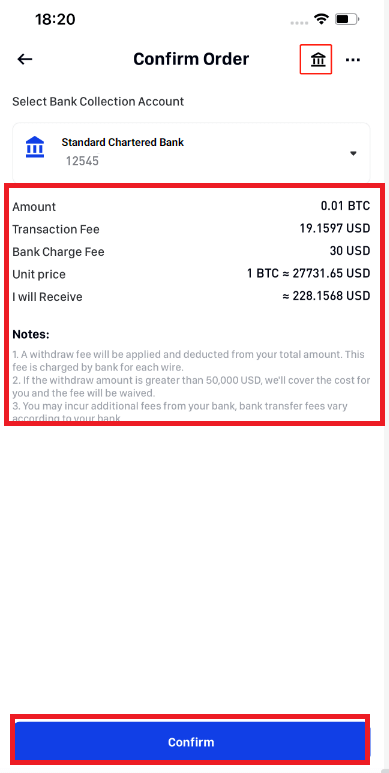
Hur man säljer krypto med ett klick Köp/Sälj (webb)
Här är en detaljerad handledning om försäljning av kryptovaluta med ett klick:
- Registrera dig eller bekräfta att du för närvarande är inloggad på ditt Phemex-konto.
- Håll muspekaren över " Köp krypto " i rubrikmenyn och välj " Köp/sälj med ett klick ".
OBS: *KYC-komplettering krävs för att sälja kryptovaluta. 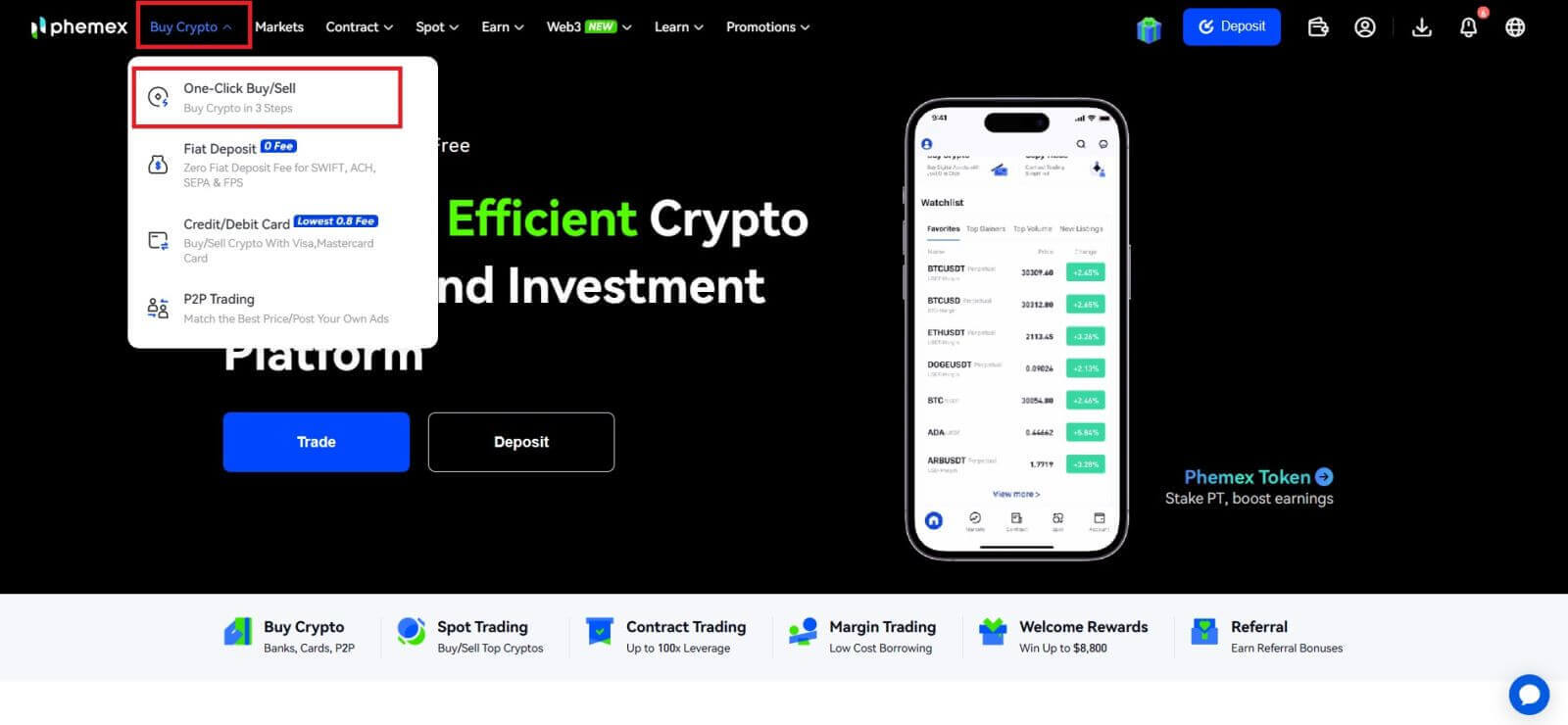
1 . Välj den typ av beställning du vill lägga ("SÄLJ"), kryptovalutan du vill sälja och önskad fiat-valuta från rullgardinsmenyn. Ange sedan mängden kryptovaluta du vill sälja. Fältet " Jag kommer att ta emot " kommer automatiskt att visas baserat på de valda valutorna och mängden kryptovaluta. För att hitta och välja den kryptovaluta du väljer, klicka på rullgardinsmenyn. När du är redo klickar du på Sälj- knappen.
Kommentarer:
(1) Angående betalning via banköverföring:
- Accepterar försäljning av USDT, BTC, USDC och ETH; det lägsta transaktionsbeloppet är 50 USDT ekvivalent.
- Fiat-valutor som USD, GBP, CHF, EUR, JPY, CAD och AUD stöds.
- Banköverföringar tar olika lång tid, vanligtvis en till tre dagar, beroende på fiat-valutan och betalningsmetoden.
- $30 kommer att tillämpas som en uttagsavgift och dras från det totala beloppet. Banken tar ut denna avgift för varje överföring.
- Vi tar hand om utgifterna och avstår från avgiften om uttaget överstiger 50 000 USD.
(2) Angående betalningsalternativet för kredit-/betalkort:
- Accepterar endast USDT-försäljning, och endast USD och EUR är accepterade fiat-valutor.
- Minsta och högsta belopp för varje transaktion är 300 USDT respektive 1 800 USDT. De dagliga och veckovisa kumulativa transaktionsbeloppen är 7 500 USDT respektive 18 000 USDT.
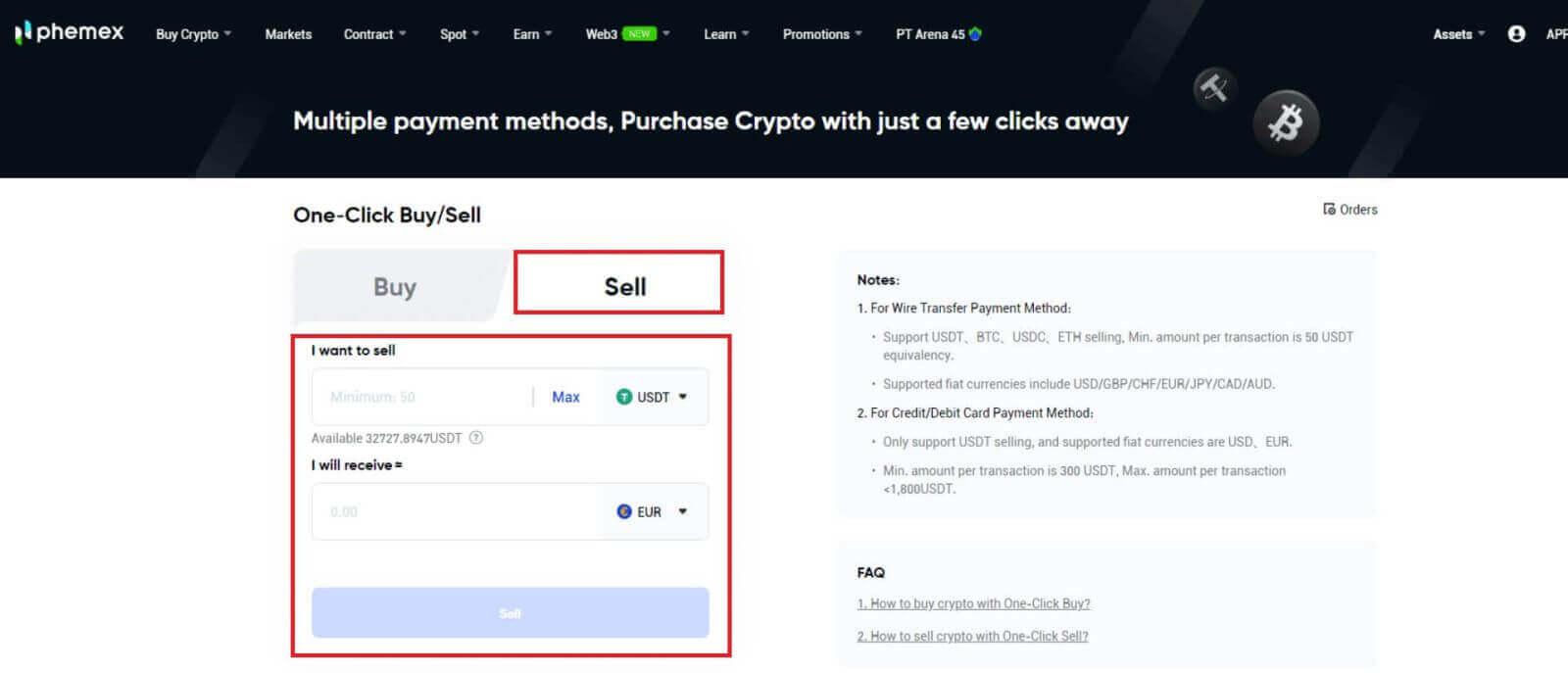
2 . Varje alternativ som är tillgängligt, tillsammans med motsvarande pris, kommer att visas i nästa fönster. Kredit-/betalkort och banköverföringar (från bankkonton) är de två tillgängliga betalningsmetoderna.
3 . Vänligen slutför din KYC-identitetsverifiering om du inte har avslutat Phemex Basic Advanced KYC-autentisering .
Obs : Om du väljer banköverföring kan du också hoppa till frågeformulärssidan och fylla i den; vänligen ange de faktiska uppgifterna och skicka in. Detta kommer att garantera säkerheten för din transaktion. 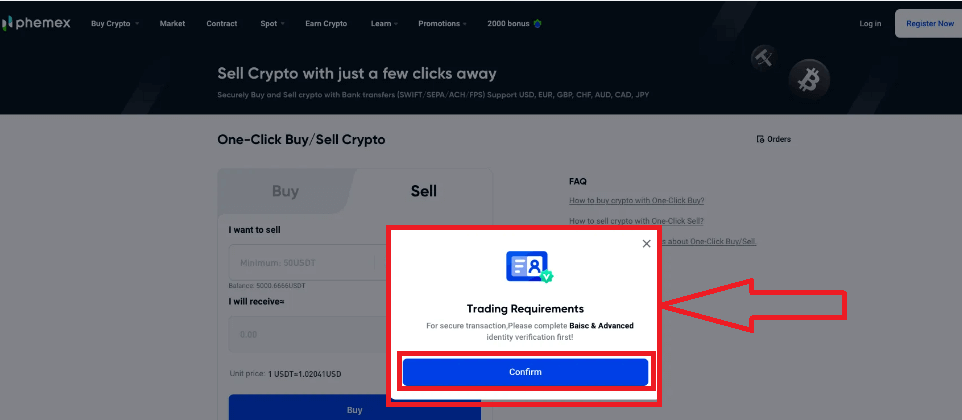
4 . Kreditkortsförsäljning
- När du har valt ett kredit- eller betalkort klickar du på Bekräfta .
- Sidan Bekräfta beställning visas i nästa fönster om din KYC-identitetsverifiering accepteras. Du måste binda ett kort innan du kan fortsätta. Efter att ha angett din kortinformation under " Lägg till ett kort " klickar du på " Bekräfta ". Nu kan du gå tillbaka till sidan där du bekräftade beställningar.
Anmärkningar : Ditt namn på Phemex för KYC-identitetsverifiering och kortinnehavarens namn måste matcha.
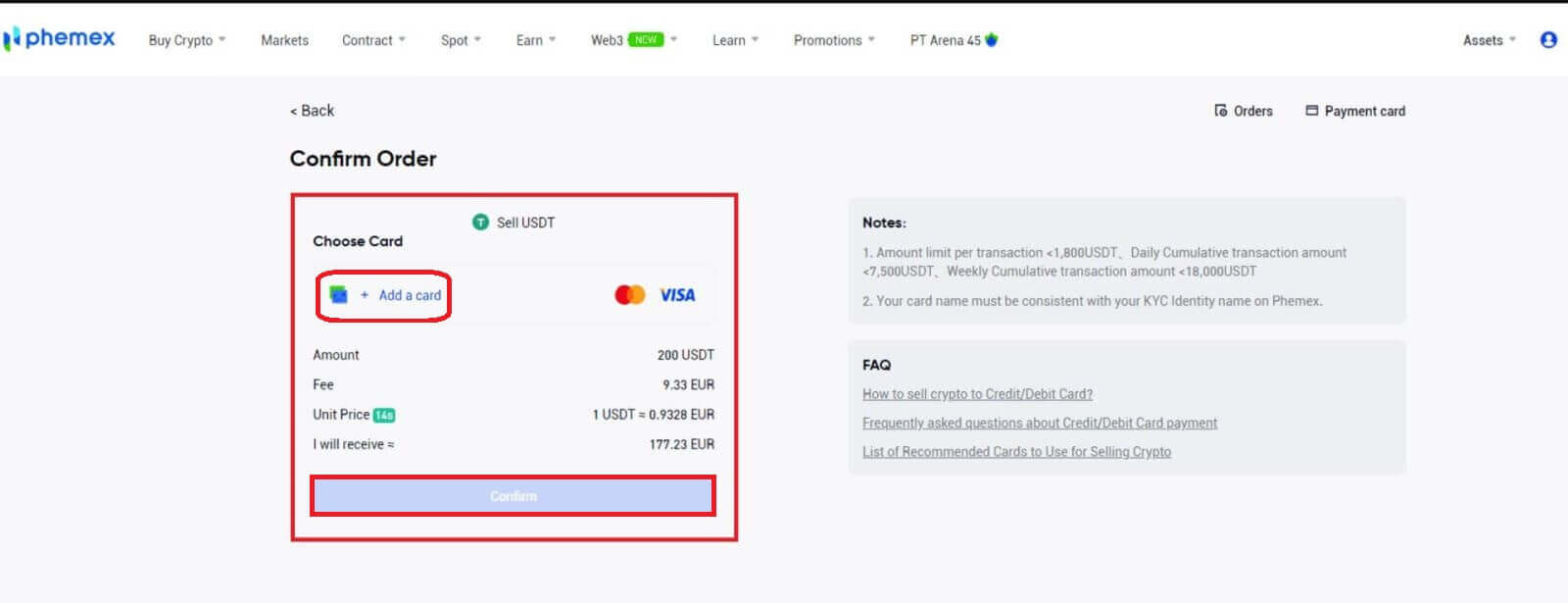
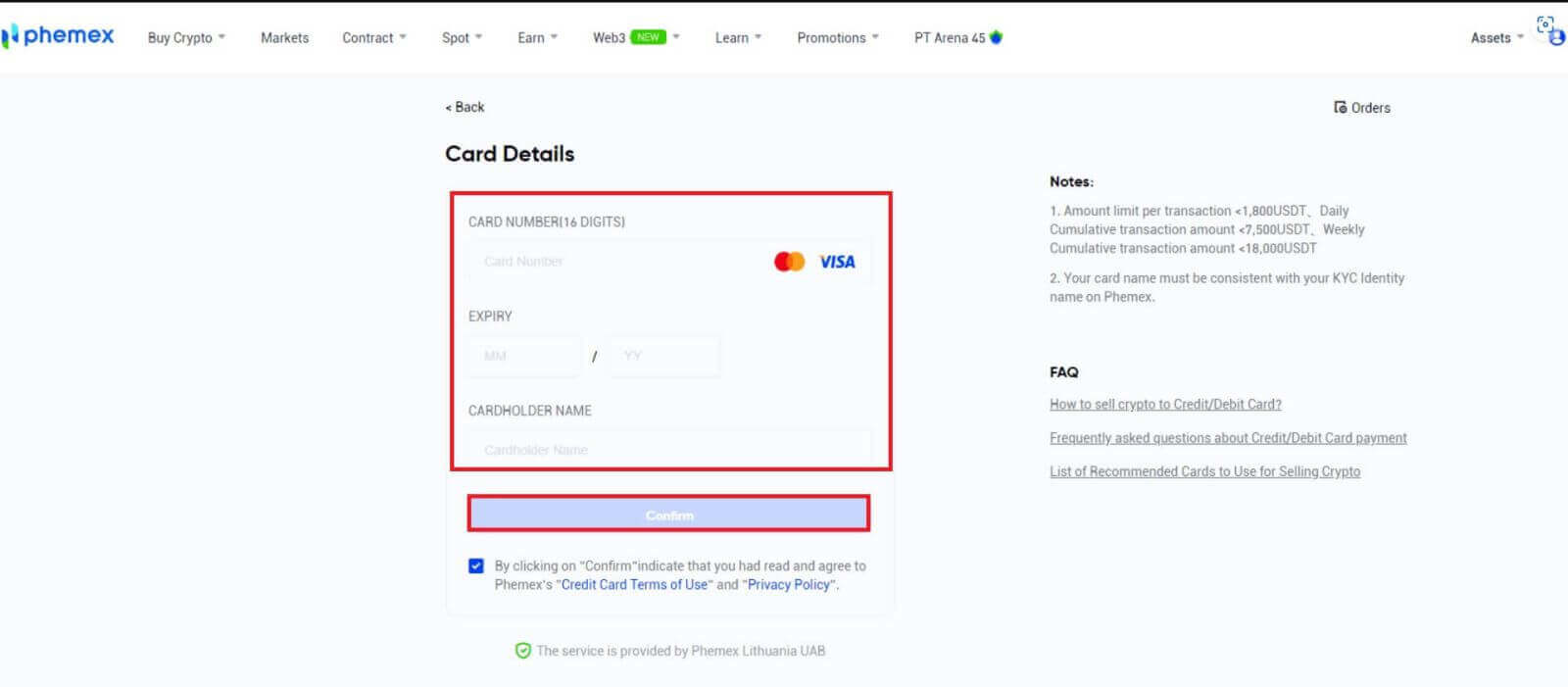
- Du kan lägga till ett nytt kort eller välja ett befintligt från kortlistan om du redan har bundit ett. Klicka sedan på " Bekräfta " efter att ha verifierat beställningsinformationen. Beroende på vilken bank som utfärdade ditt kort kommer fiat-beloppet antingen att krediteras ditt kort omedelbart eller under loppet av några dagar efter att transaktionen är klar.
- När det gäller kreditkort kan det ta några dagar innan krediten visas på ditt kontoutdrag. Efter några dagar, om din betalning fortfarande inte har mottagits, vänligen kontakta vår kundtjänst för att få ditt ARN/RRN (Acquirer-referensnummer, även känt som retrieval-referensnummer, som genereras för kortköp) och för att diskutera ärendet med din bank.
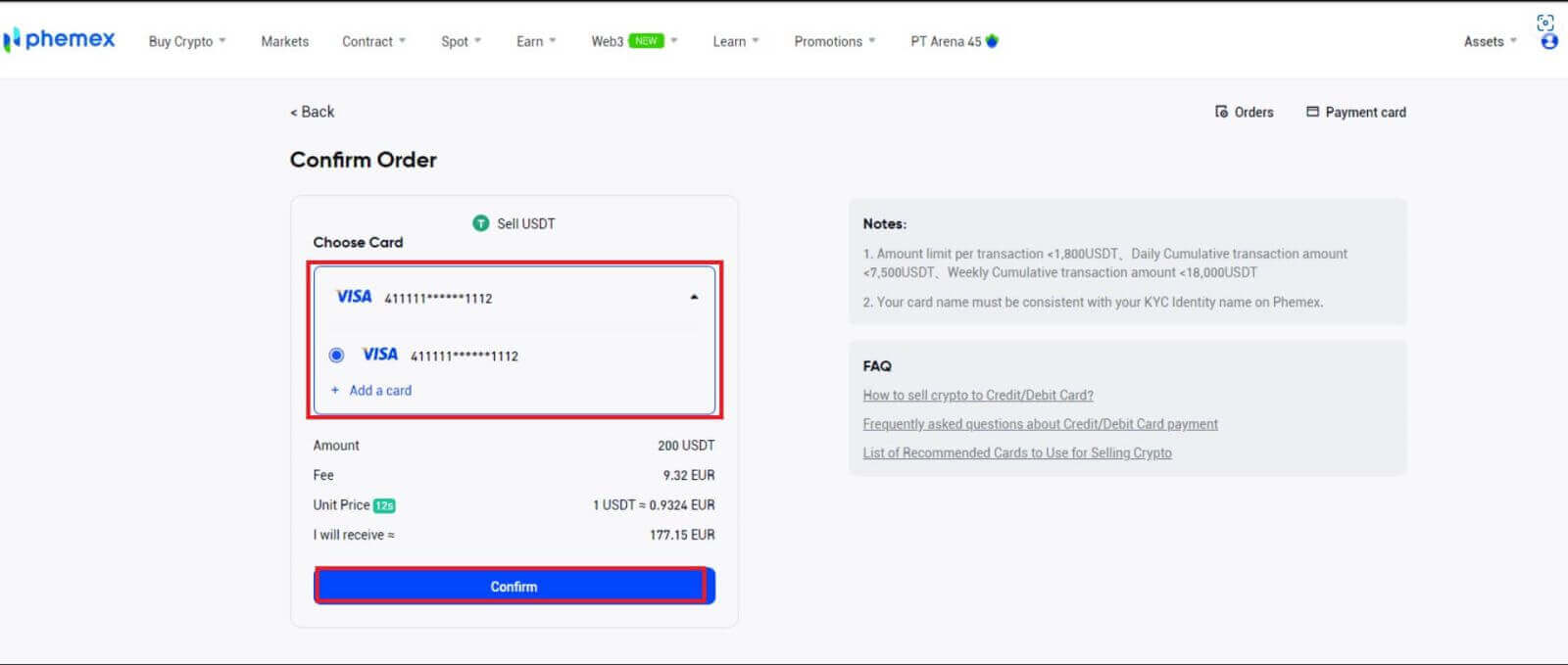
5 . Sälj till banköverföring (bankkonto)
- Du måste först länka ett bankkonto innan du kan sälja till det. När du har angett din bankkontoinformation läggs det nya bankkontot till. Välj " FORTSÄTT " för att gå tillbaka till sidan där du kan bekräfta din beställning.
- Verifiera beställningsinformationen. Du har möjlighet att lägga till ett nytt bankkonto eller välja det du för närvarande har länkat. Välj sedan " Bekräfta ".
Obs : Du kan visa och redigera bankkontoinformation genom att välja " Ta ut bankkonton " i det övre högra hörnet. 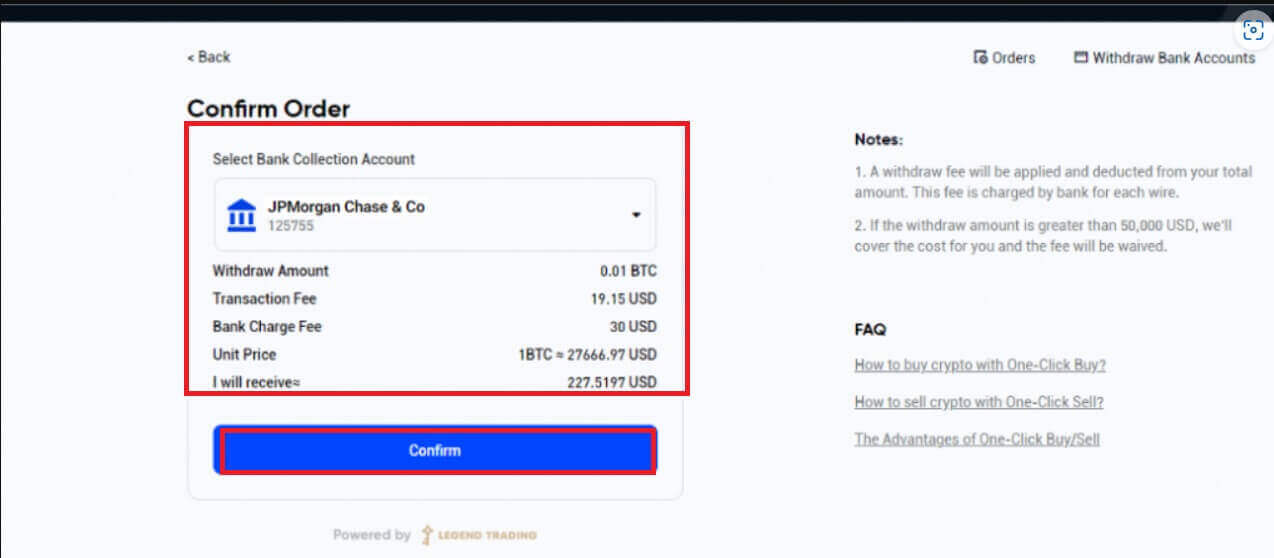
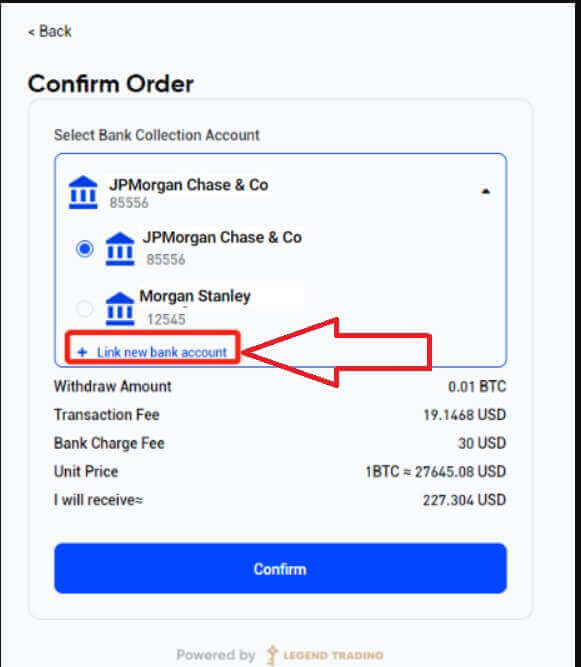
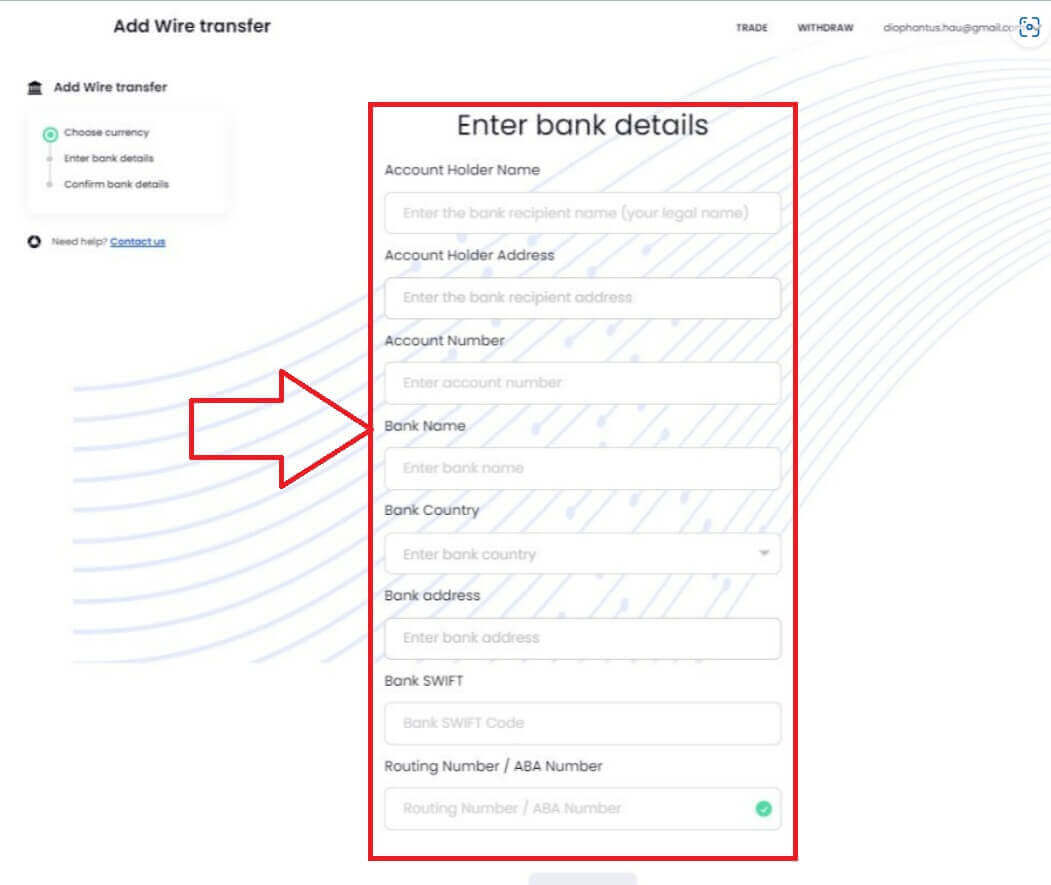
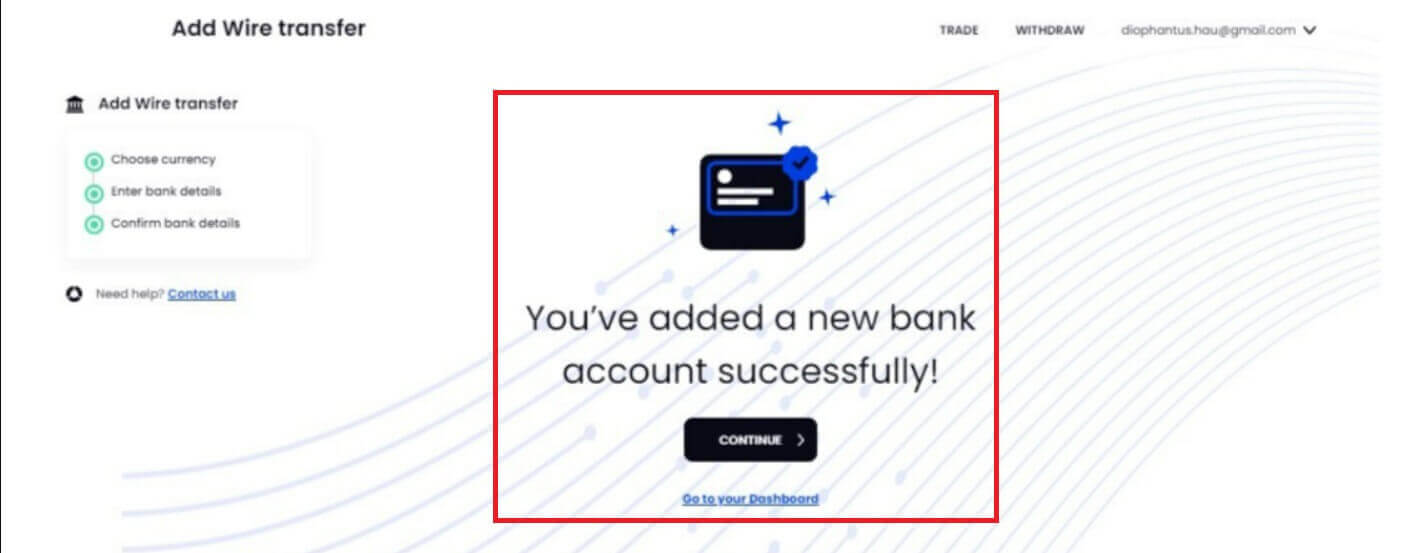
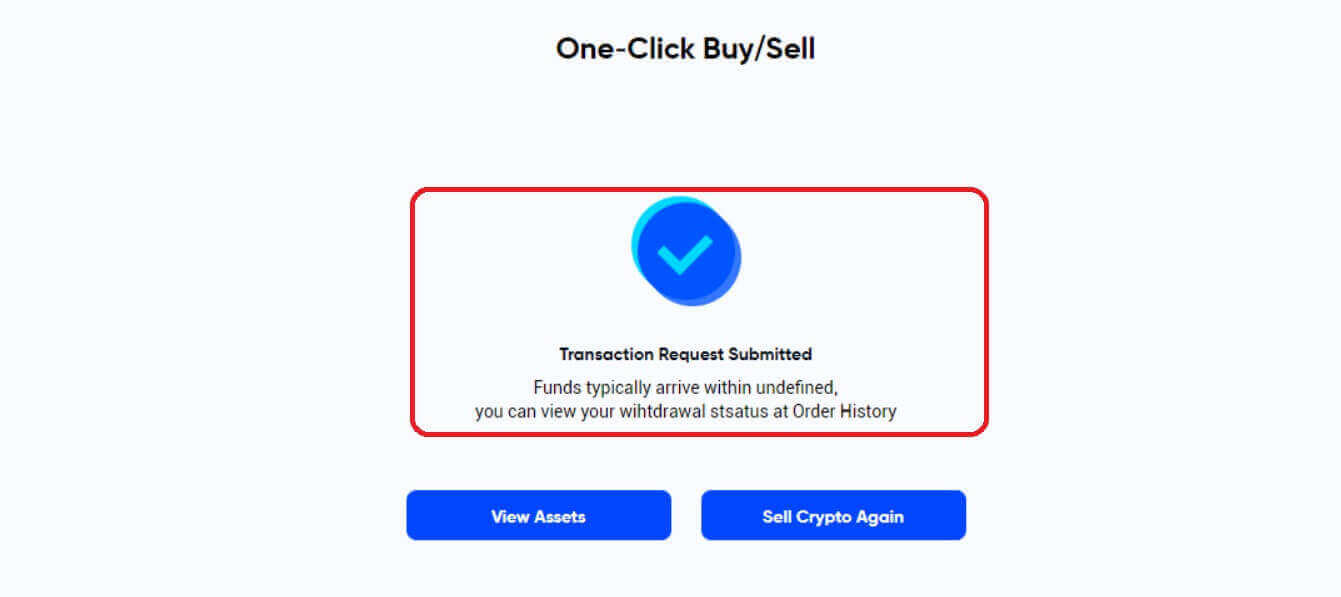
6 . Klicka på Beställningar i det övre högra hörnet för att se din beställningshistorik. 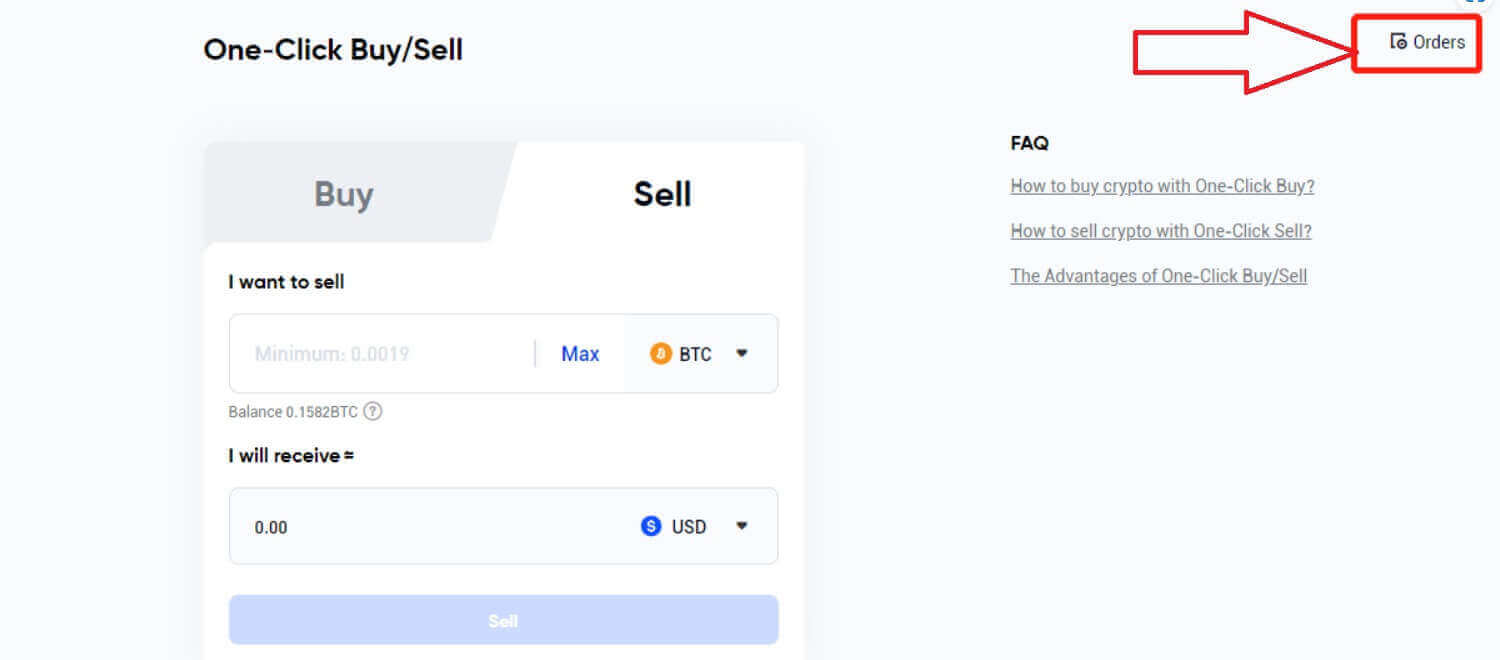
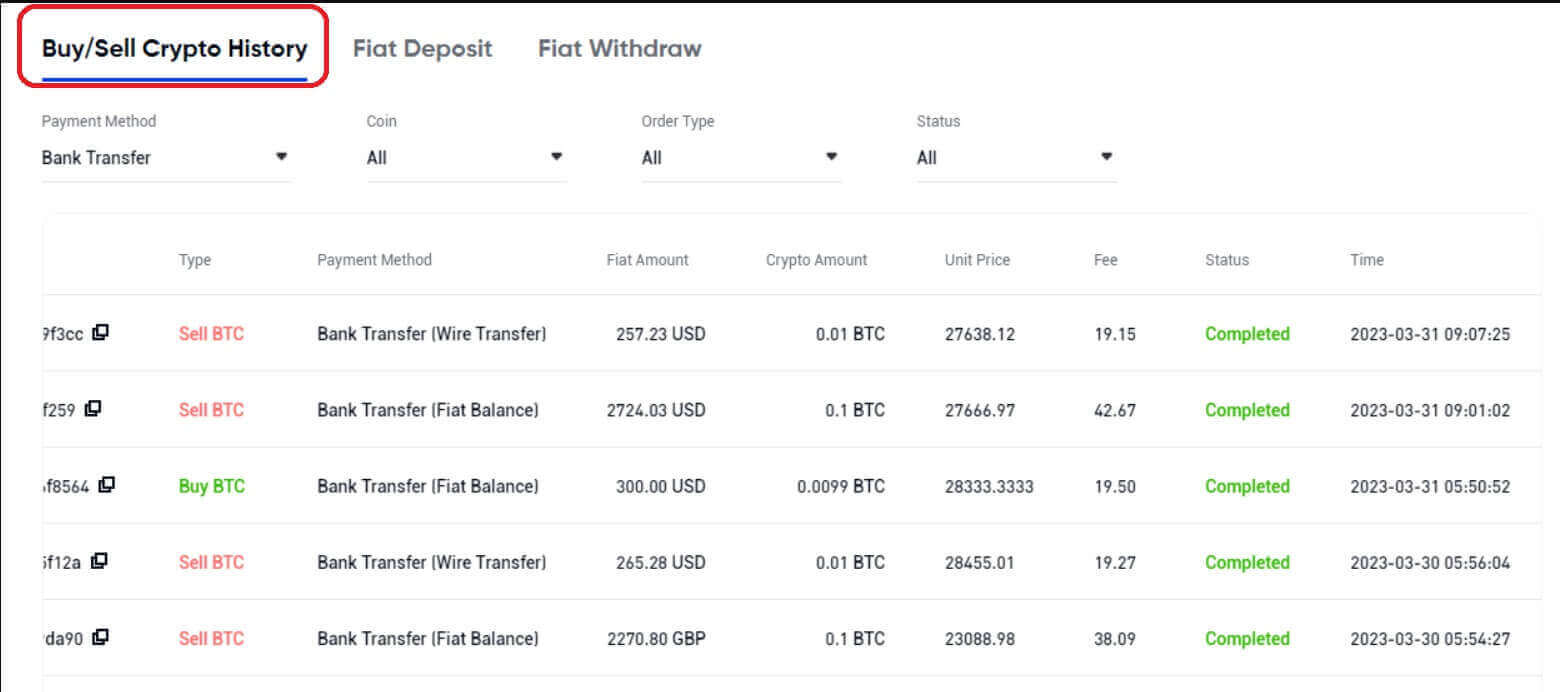
Hur man säljer krypto på Phemex P2P
Sälj krypto på Phemex P2P (webb)
Phemex erbjuder P2P-tjänster (peer-to-peer), där användare kan sälja krypto med lokal fiat eller sälja krypto för lokal fiat. Observera att olika länder kan ha olika köpalternativ, beroende på varje fiat-partner.Här är en steg-för-steg-guide om hur man säljer krypto på P2P-marknaden.
1. Klicka på Köp krypto på hemsidan .
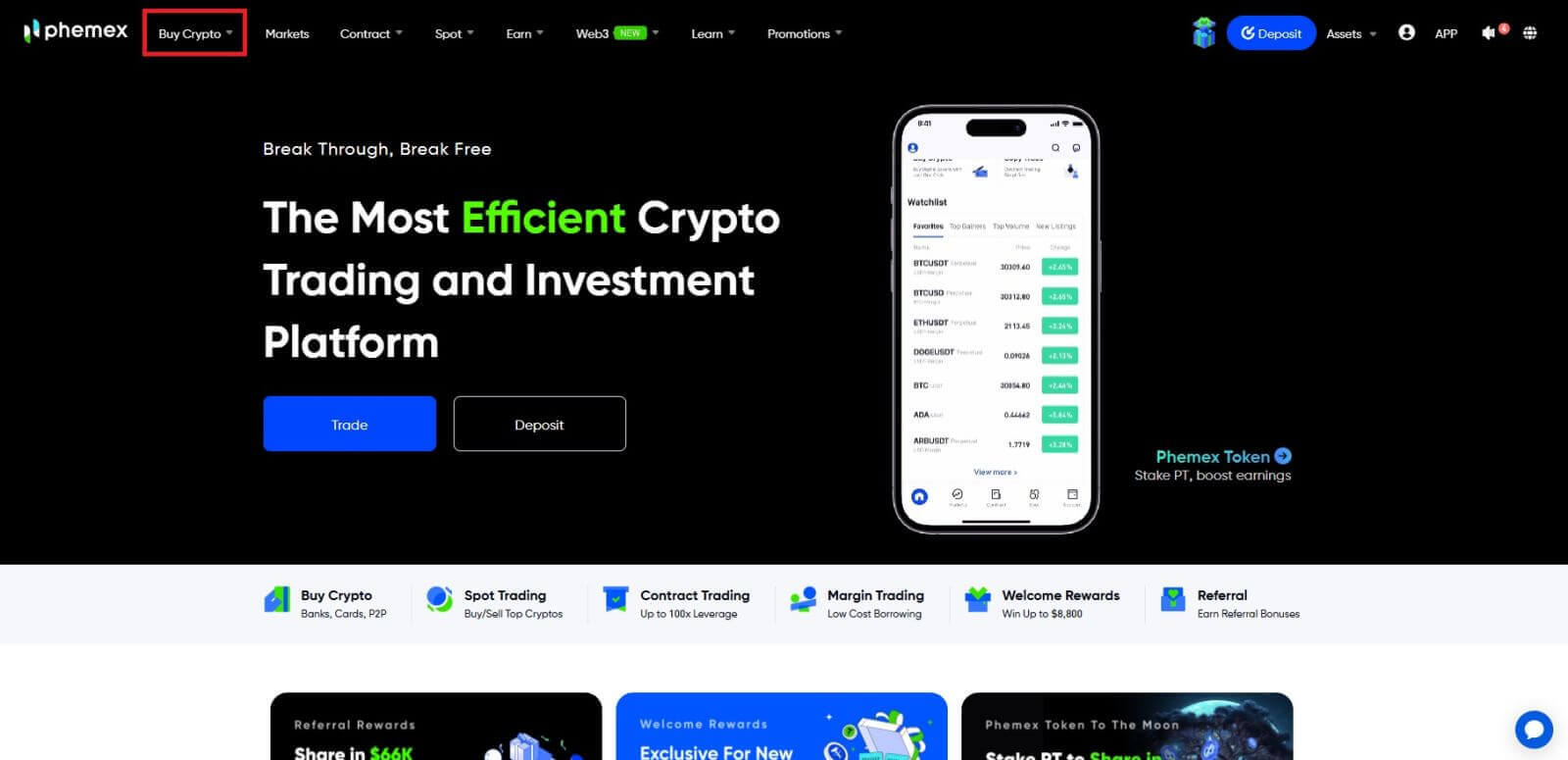
2. Klicka på knappen " P2P Trading ".
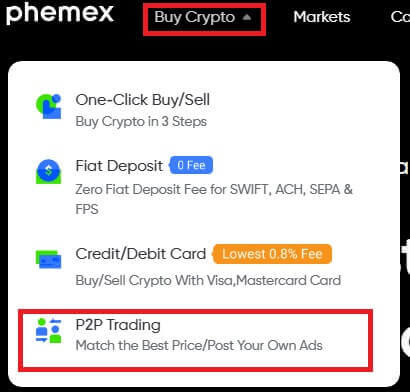
- Slutförandet av KYC och bindande 2FA är obligatoriskt för P2P-försäljning.
- Om du stöter på ett felmeddelande som ber dig att byta valuta, byt till lokala (ditt KYC-land eller din region) valutor för P2P-handel.
3 . Du kommer sedan att tas till P2P-handelssidan, där du kan sälja krypto med andra lokala användare. Det finns två transaktionsmetoder: Express och P2P Trading (Express är valt som standard).
Sälj med Express
- Se till att du har valt fliken Sälj .
- I fältet Jag vill sälja anger du mängden krypto du vill sälja och väljer sedan önskad kryptovaluta från rullgardinsmenyn.
- Fältet Jag tar emot kommer att fyllas i automatiskt baserat på de valda fiat-beloppen och valutorna. Klicka på rullgardinsmenyn för att hitta och välja önskad fiat-valuta.
- OBS: Angivna belopp baseras på referenspriset som visas, men slutliga belopp kan ändras med marknadspriserna och kommer att visas på bekräftelsesidan.
- Klicka på knappen Sälj med 0 avgift när du är klar.
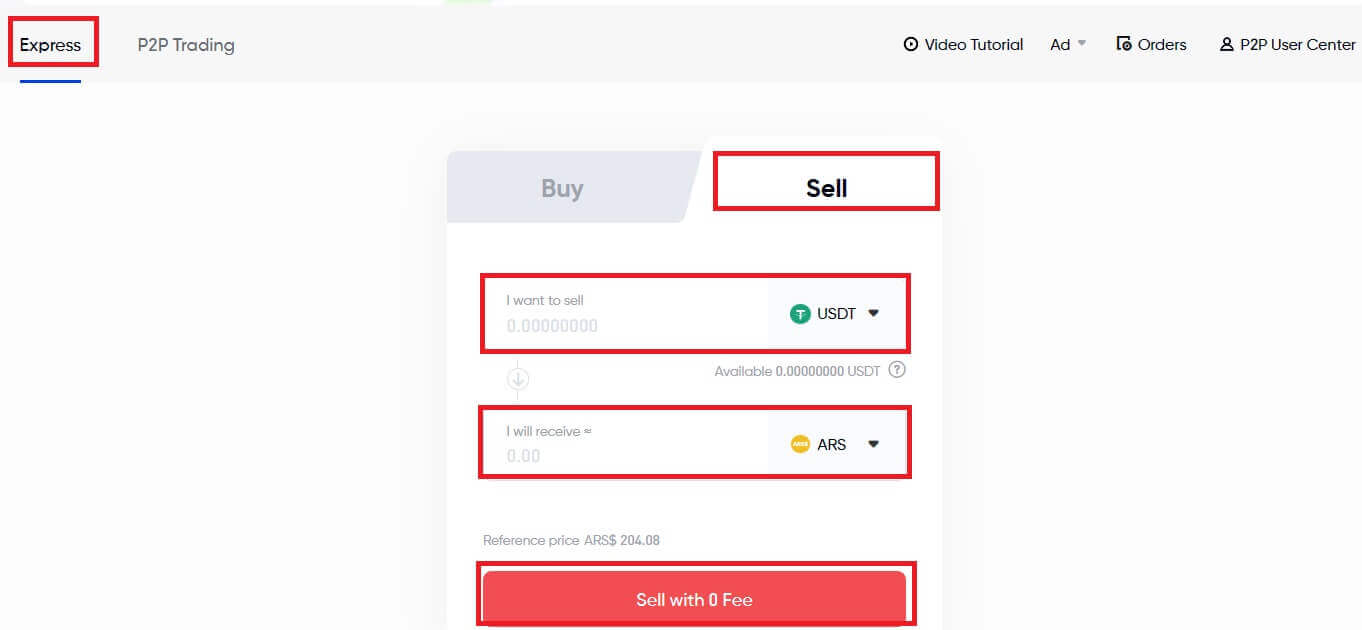
1 . Nästa fönster kommer att visa en sammanfattning av din beställning och alla tillgängliga betalningsalternativ med deras respektive priser. Välj din föredragna metod. Klicka på knappen Bekräfta försäljning när du är redo.
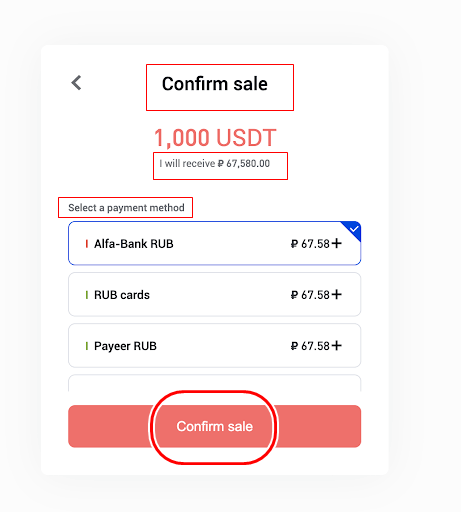
Innan användare bekräftar försäljningen måste de se till att det inte finns några väntande beställningar för att undvika detta resultat.
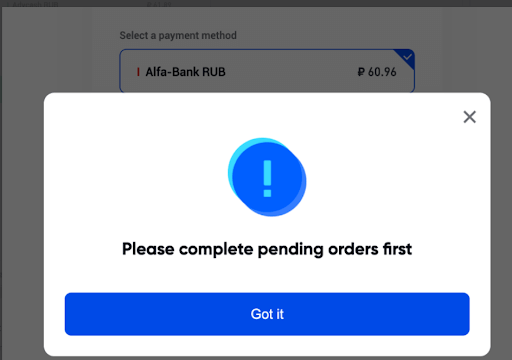
2. Som förklaras nedan, består följande sida med väntande beställning av flera komponenter som innehåller viktig data. Klicka på knappen " Jag har tagit emot betalningen " för att verifiera att du har tagit emot betalningen. Phemex kommer automatiskt att släppa kryptovalutan till din säljare vid betalningsbekräftelse.
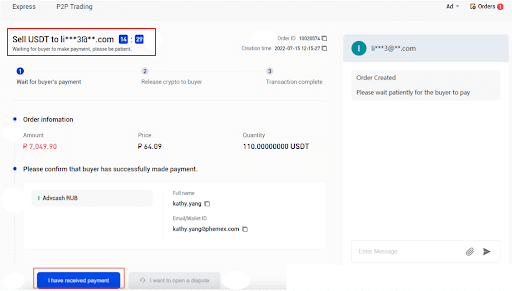
- Notera timern, eftersom transaktionen måste slutföras innan tiden går ut.
- Det här området visar det belopp du måste få från säljaren.
- Detta område innehåller all bankinformation du behöver för att kontrollera ditt saldo med säljaren.
NOTERA:
- Det här exemplet visar informationen som behövs för en banköverföring, men andra typer av information kan visas här beroende på vald betalningsmetod.
- Detta bottenområde låter dig slutföra din transaktion, avbryta beställningen eller initiera en överklagan efter en viss tid.
3. Transaktionen är klar! Grattis! Du har framgångsrikt sålt din krypto för fiat på Phemex P2P Crypto Marketplace.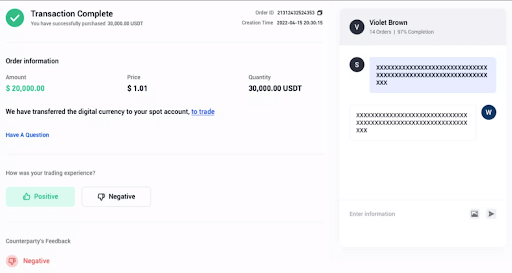
Sälj med P2P (Self-Select)
1 . Klicka på fliken P2P Trading . Välj alternativet " Sälj ". Klicka på den kryptovaluta du vill sälja till höger om den. Ange mängden kryptovaluta du vill sälja i samma menyrad och välj sedan önskad kryptovaluta från rullgardinsmenyn.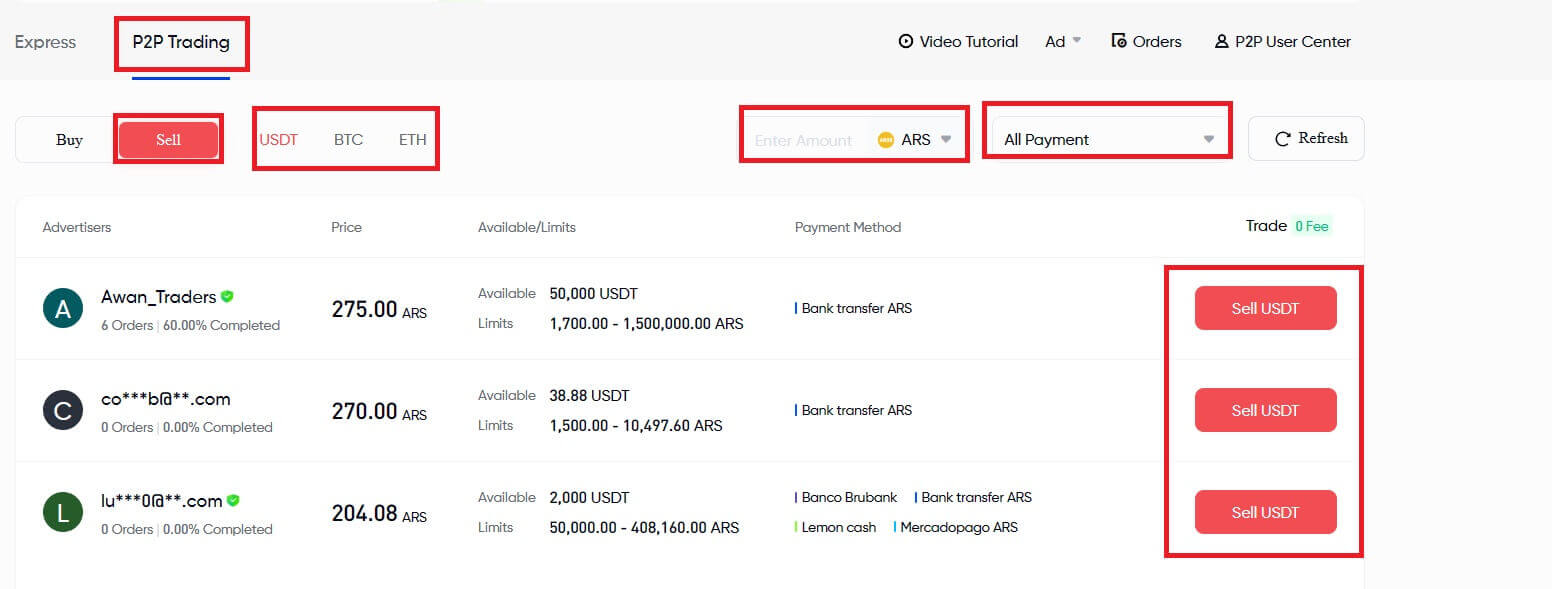
Frivillig:
- Klicka på rullgardinsmenyn Alla betalningar för att filtrera efter betalningsmetodtyp.
- Klicka på Uppdatera för att uppdatera listan över annonsörer och priser.
2 . Listan över säljare kommer automatiskt att uppdateras när du ändrar filtreringsalternativen och visar endast de som uppfyller dina kriterier.
3 . Klicka på knappen Sälj USDT för din önskade säljare. 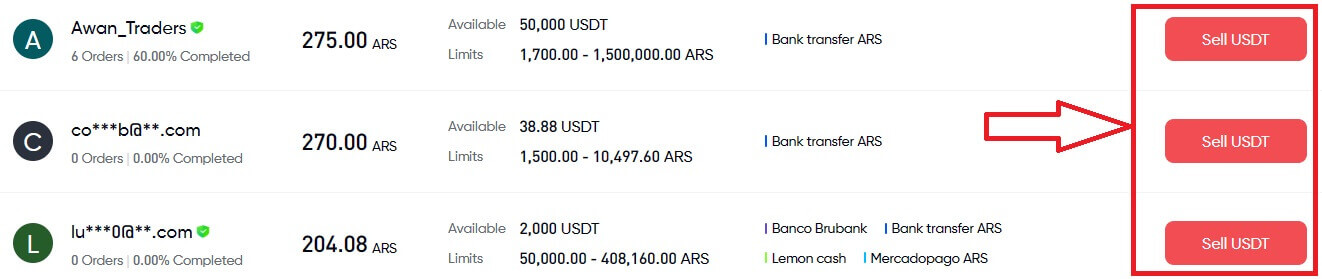
4. En sammanfattning av säljarens data visas i popup-fönstret. I fältet " Jag vill sälja " anger du den exakta mängden kryptovaluta som du vill sälja. Det ungefärliga beloppet för fiat du kommer att få kommer att fyllas i automatiskt när du fortsätter. När du är redo, välj betalningsalternativet och tryck på Sälj USDT- knappen.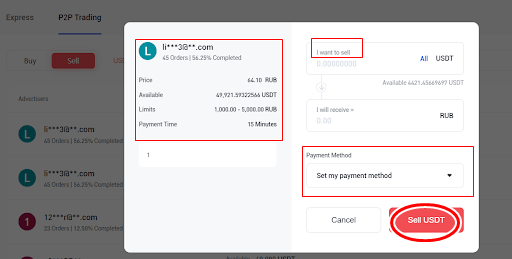
5. För nästa steg, scrolla ovan och titta på stegen från Köp med Express- instruktionerna för att fortsätta.
NOTERA:
- Se till att kontrollera din säljares profil och se alla deras data innan du gör en försäljning för att undvika framtida problem med dina transaktioner.
- Användardata inkluderar information som namn och betyg, antal affärer som slutförts på 30 dagar, slutförandegraden (framgångsrika) för deras beställningar som slutförts på 30 dagar, genomsnittlig tid för att släppa krypto och totalt genomförda affärer.
6. Användaren kan avbryta beställningen av kryptovalutan om säljaren inte släpper kryptovalutan eller om användaren inte överför fiat.
Om beställningen löper ut eftersom den inte kunde behandlas inom betalningstiden, kan användare klicka på Öppna ett överklagande för att öppna en tvist. De två parterna (säljare och köpare) kommer sedan att kunna inleda en chatt med varandra för att bättre förstå problemet. Klicka på Chatta för att börja.
Sälj krypto på Phemex P2P Express (app)
För att göra en insättning till din Phemex App-kontoplånbok, följ vår guide noggrant:
1. Öppna Phemex-appen och logga in på ditt konto.- Slutförandet av KYC och bindande 2FA är obligatoriskt för P2P-försäljning
- Om du stöter på ett felmeddelande som ber dig att byta valuta, byt till lokal valuta (ditt KYC-land eller din region) för P2P-handel.
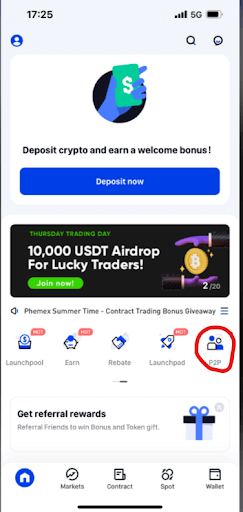
3 . När du väljer P2P-ikonen kommer du att mötas av två alternativ: Express och Tredjepartstjänst .
4 . För Express trycker du på Sälj och väljer vilken typ av kryptovaluta du vill sälja. Du kommer att ha 3 alternativ: USDT, BTC och ETH . För det här exemplet kommer vi att fortsätta med USDT
5 . Ange mängden kryptovaluta du vill sälja i avsnittet Jag säljer [tomt] USDT . Priset för mängden kryptovaluta kommer också att visas i din valda valuta. Tryck sedan på Sälj USDT med 0 avgifter.
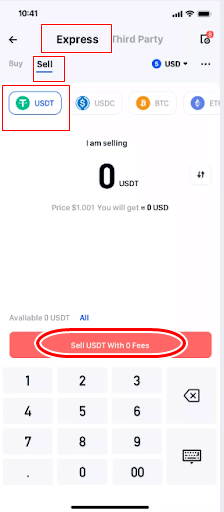
6 . Du kommer att se ett popup-fönster som begär bekräftelse på din försäljning. Tillsammans med mängden kryptovaluta märkt " Jag kommer att spendera [tom] USDT " kommer din totala försäljning att visas. Välj sedan ditt valda betalningsalternativ från listan som visas nedan. När du är klar trycker du på knappen " Bekräfta försäljning ".
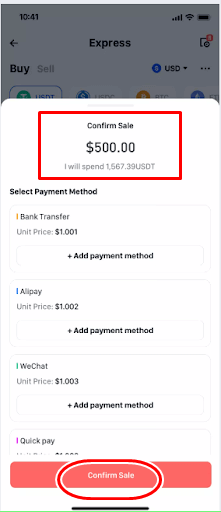
För att bekräfta försäljningen måste användare se till att de inte har väntande beställningar; annars kommer de att stöta på meddelandet nedan:
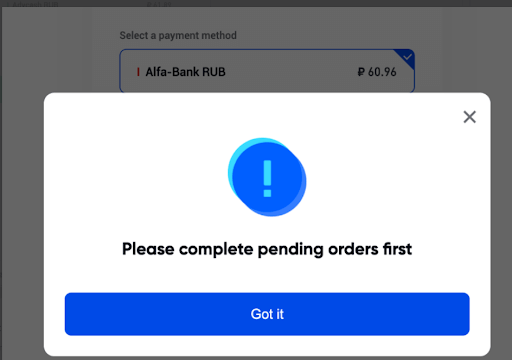
7 . När försäljningen är bekräftad skapas en beställning . Se till att dubbelkolla alla detaljer. Om något inte stämmer eller om du inte har fått betalningen från din säljare trycker du på Avbryt . Men om allt ser bra ut, tryck på Jag har fått betalning.
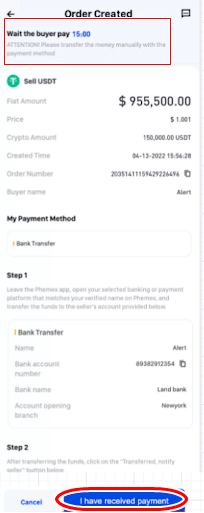
8 . Din kryptovaluta bör överföras till din köpare efter att nedräkningen är klar. Tack för att du genomförde din första P2P-transaktion på Phemex-appen!
Notera:
- Om köparen inte släpper betalningen kan beställningen av kryptovalutan annulleras.
- Om beställningen löper ut eftersom den inte kunde behandlas inom betalningstiden, kan användare trycka på Överklaga för att öppna en tvist. De två parterna (säljare och köpare) kommer sedan att kunna inleda en chatt med varandra för att bättre förstå problemet.
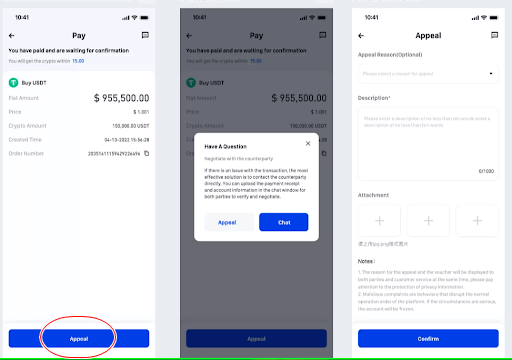
Sälj krypto på P2P Marketplace (app)
1. Högst upp på skärmen trycker du på P2P och väljer sedan Sälj . Du kommer att se en lista över tillgängliga valutor som du kan välja. För det här exemplet kommer vi att använda USDT .
2. På P2P Marketplace kommer en lista med flera säljare att vara synlig för dig. För att hitta det bästa priset för den kryptovaluta du vill sälja, scrolla igenom. Undersök även de betalningsalternativ som säljarna accepterar, eftersom varje användare kan ha olika alternativ. När du har hittat den perfekta passformen väljer du Sälj .
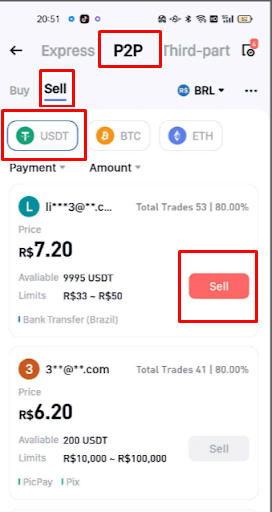
Obs! Kontrollera säljarens uppgifter innan du gör en försäljning. Besök deras profil och se deras antal affärer, antal slutförda beställningar och användarbetyg i förväg.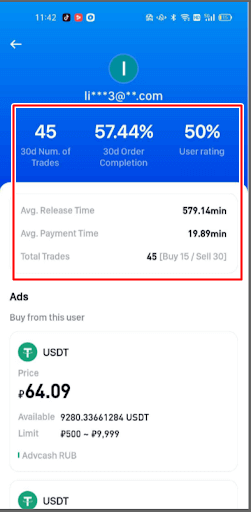
3 . Efter att ha tryckt på Sälj , se till att ange det antal USDT du vill sälja. Priset på kryptovalutan kommer automatiskt att återspeglas i kolumnen Belopp . När du är klar trycker du på Sälj USDT med 0 avgifter.
4 . Välj Välj betalningsmetod och välj ett alternativ från rullgardinsmenyn. Se till att din valda betalningsmetod matchar din köpare, vilket återspeglas på deras konto. När du har valt betalningsmetod, tryck på Sälj USDT med 0 avgifter.
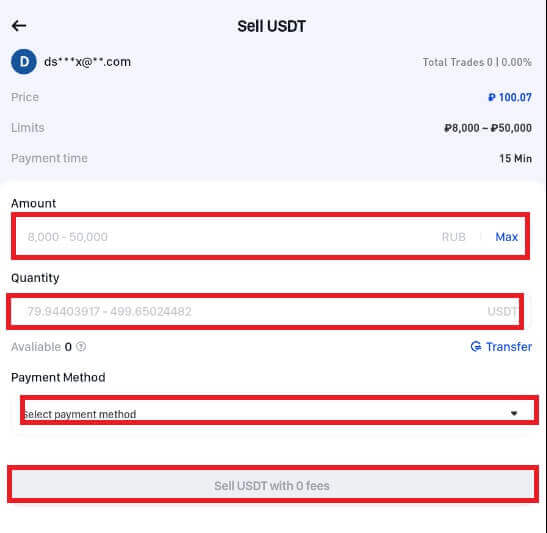
5 . När du har valt Betalningsmetod väljer du ett objekt från rullgardinsmenyn. Kontrollera att den betalningsmetod du har valt överensstämmer med köparens konto.
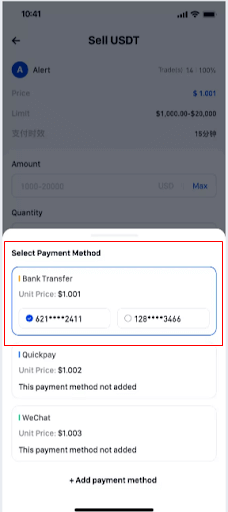
6 . När försäljningen är bekräftad skapas en beställning . Se till att dubbelkolla alla detaljer. Om något inte stämmer eller om du inte har fått betalningen från din köpare trycker du på Avbryt . Men om allt ser bra ut, tryck på Jag har fått betalning.
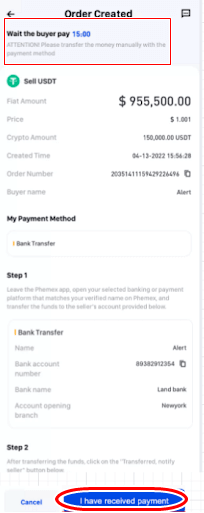
7. Din köpare bör få kryptovalutan efter att nedräkningen är klar. Bra jobbat på din första P2P-försäljning via Phemex-appen!
Notera:
- Om köparen inte släpper betalningen kan beställningen av kryptovalutan annulleras.
- Om beställningen löper ut eftersom den inte kunde behandlas inom betalningstiden, kan användare trycka på Överklaga för att öppna en tvist. De två parterna (säljare och köpare) kommer sedan att kunna inleda en chatt med varandra för att bättre förstå problemet.
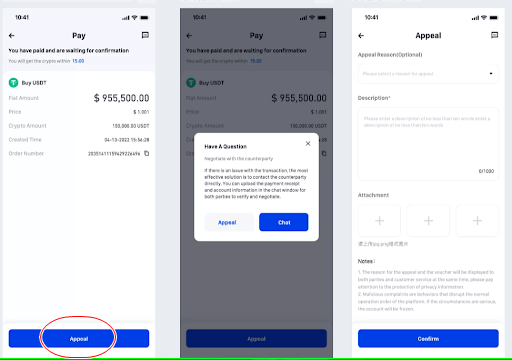
Hur man tar ut Fiat med banköverföring
Hur man tar ut Fiat med banköverföring (webb)
Legend Trading , en snabb, säker och korrekt licensierad Money Services Business (MSB), har samarbetat med Phemex. Genom banköverföringar kan Phemex-användare säkert sätta in eller ta ut USD, GBP, CHF, EUR, JPY, CAD eller AUD tack vare Legend Trading, en laglig leverantör.
Det här är en detaljerad handledning om hur du använder en banköverföring för att sälja kryptovaluta.
- Registrera dig eller bekräfta att du för närvarande är inloggad på ditt Phemex-konto.
- Välj sedan " Fiat-uttag " från menyn Tillgångar-Fiat-konto .
- KYC- komplettering krävs för att ta ut fiat-pengar.
- Längden på en banköverföring varierar och tar vanligtvis 1-3 dagar, beroende på fiat-valutan och betalningsmetoden.
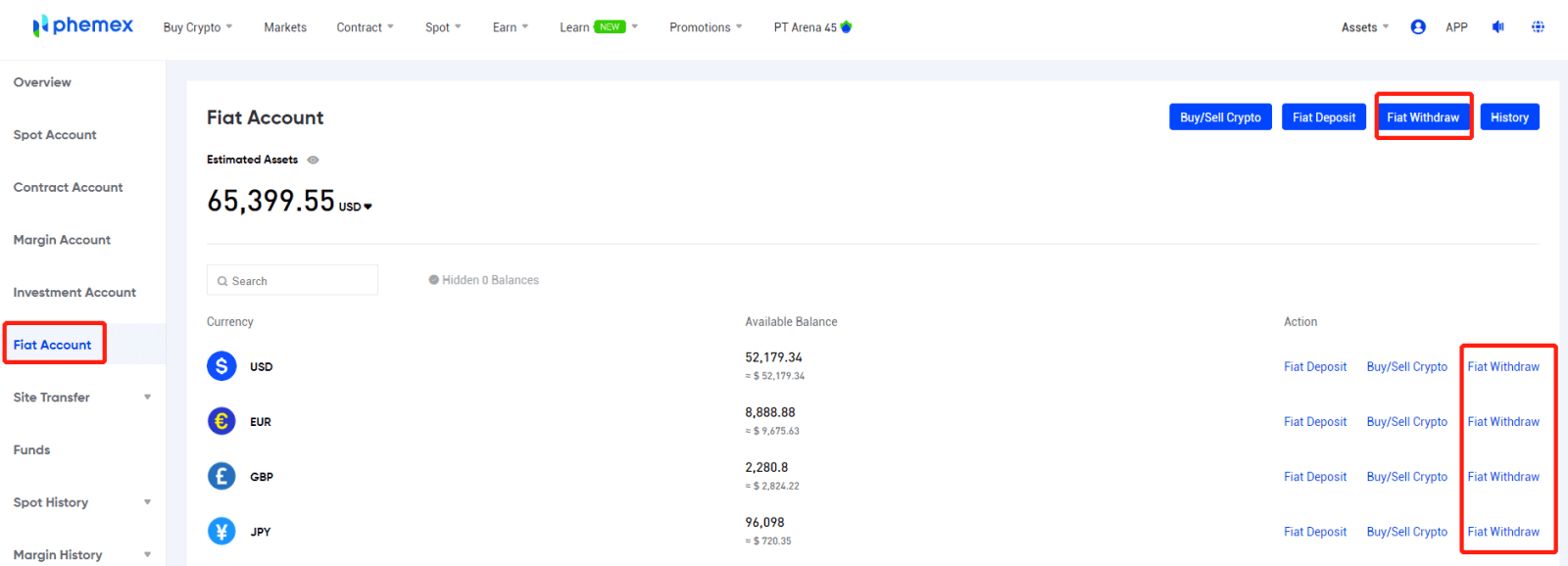 1 . Välj önskad fiat-valuta från rullgardinsmenyn och ange önskat uttagsbelopp.
1 . Välj önskad fiat-valuta från rullgardinsmenyn och ange önskat uttagsbelopp. 2 . Välj betalningsalternativet Banköverföring . När du är redo klickar du på knappen Dra tillbaka .
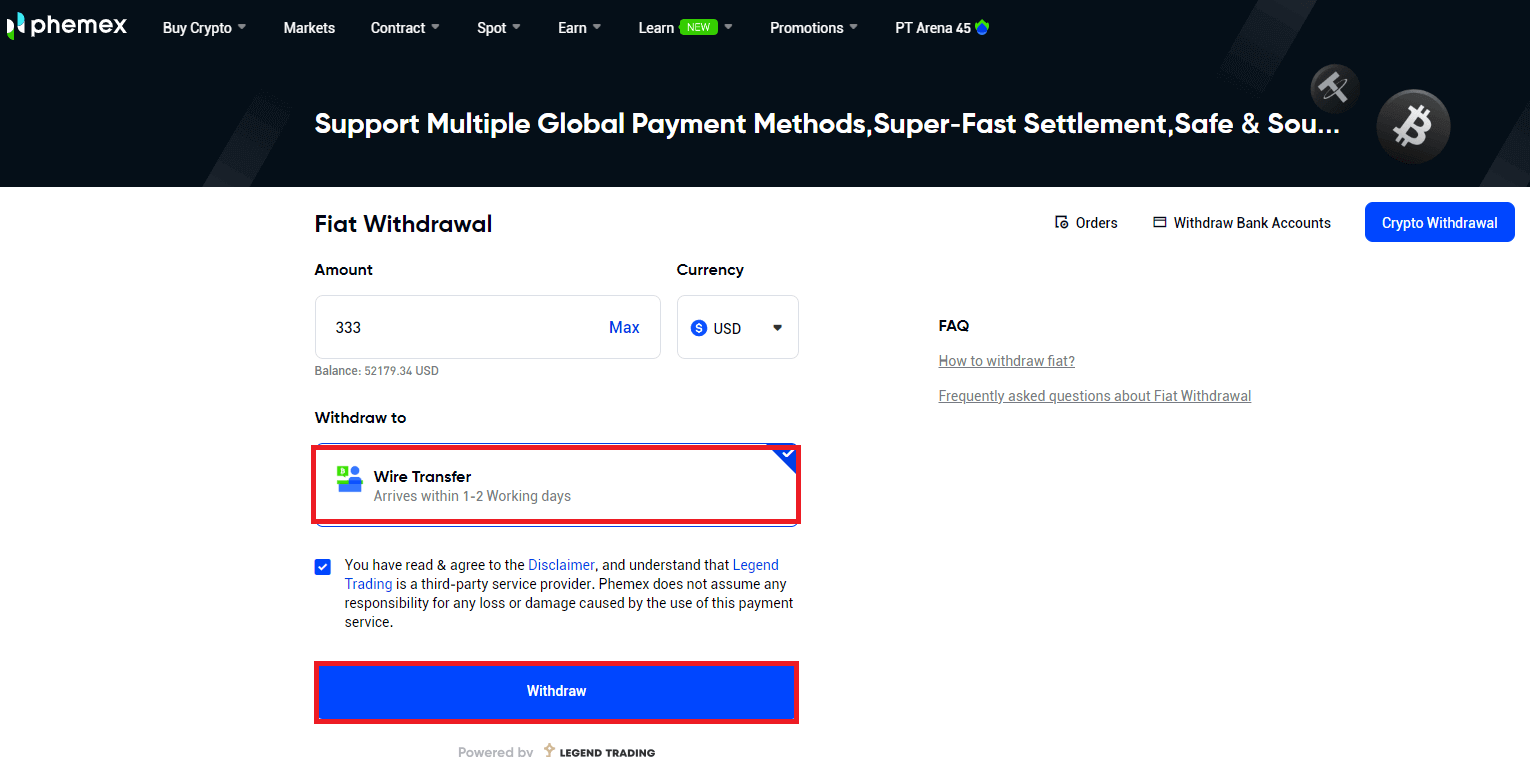
3 . Verifiera beställningsinformationen. Du kan lägga till ett nytt bankkonto eller välja det du för närvarande har länkat. Välj sedan " Bekräfta ".
Notera :
- Det kommer att tillkomma en uttagsavgift som tas ut och dras från din summa. Banken tar ut en avgift på 30 USD för varje banktransaktion.
- Din bank kan komma att debitera dig extra; banköverföringsavgifter varierar beroende på din bank.
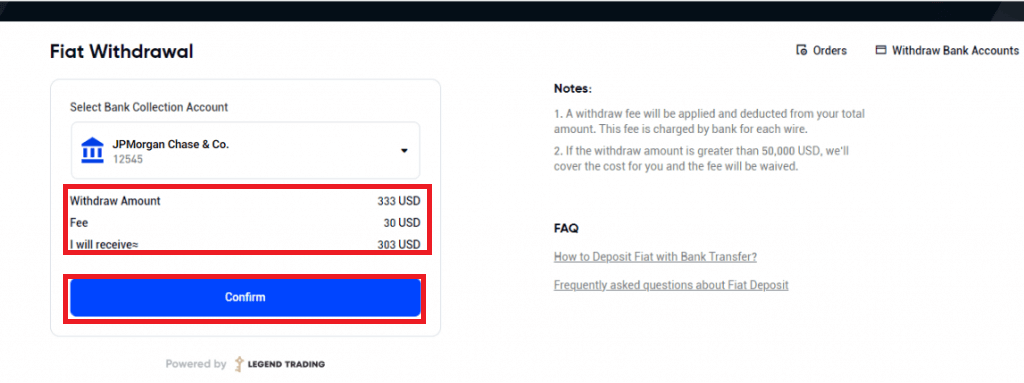
4 . Det tar vanligtvis 1-3 dagar för pengarna att visas på ditt bankkonto efter att du skickat in begäran om uttag. Var tålmodig. För att få djupgående hjälp, skicka en biljett eller skicka ett mail till [email protected] med frågor angående status på ditt uttag.
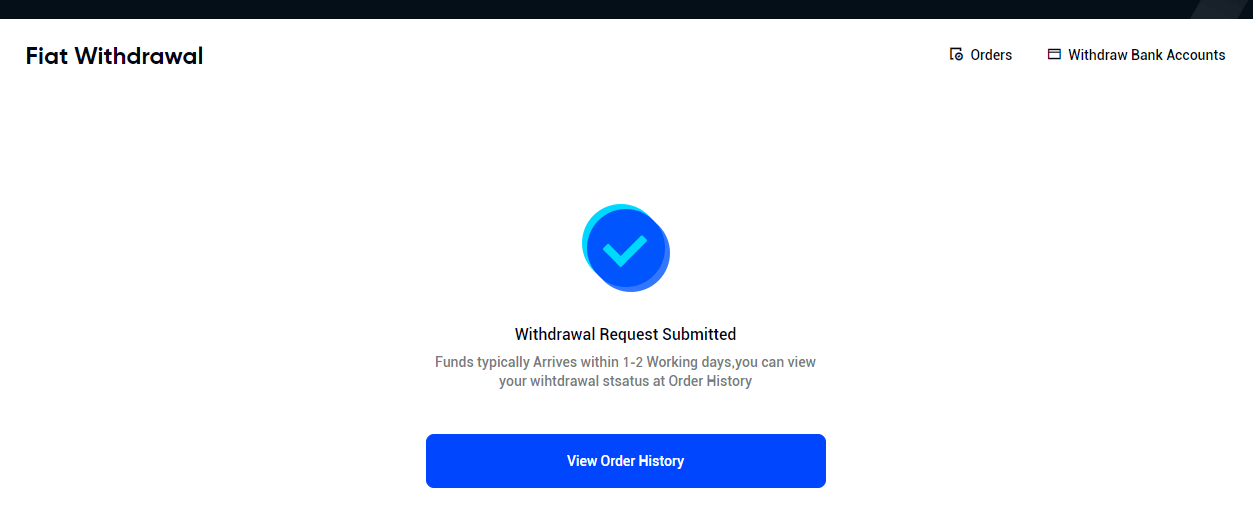
5 . Ange din bankkontoinformation om du väljer att länka ett nytt bankkonto, så kommer det nya bankkontot att läggas till. Du kan komma åt sidan för bekräftelse av uttag genom att klicka på " FORTSÄTT ".
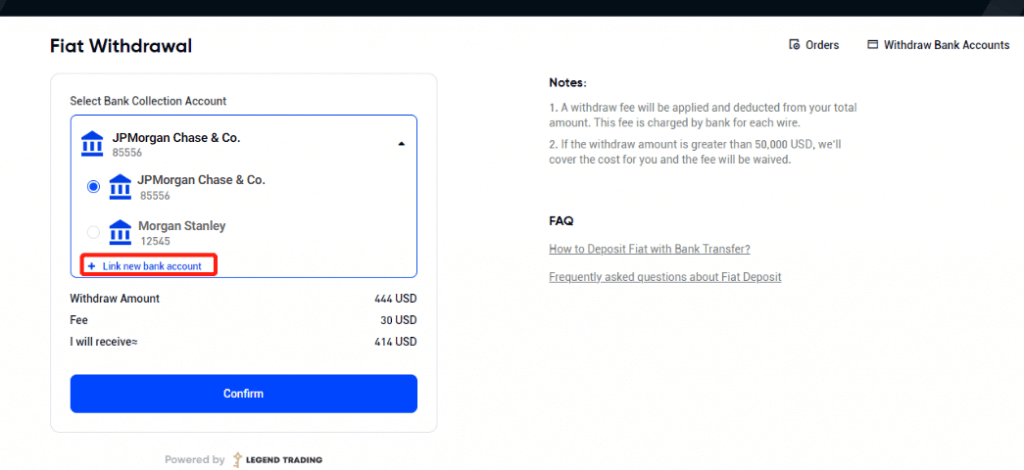
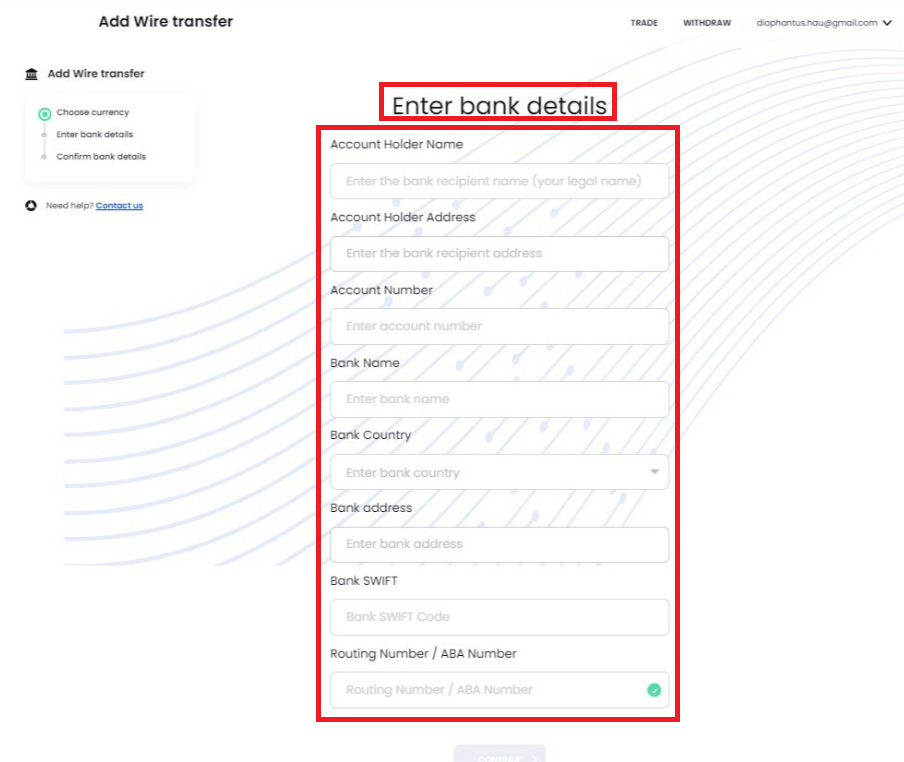
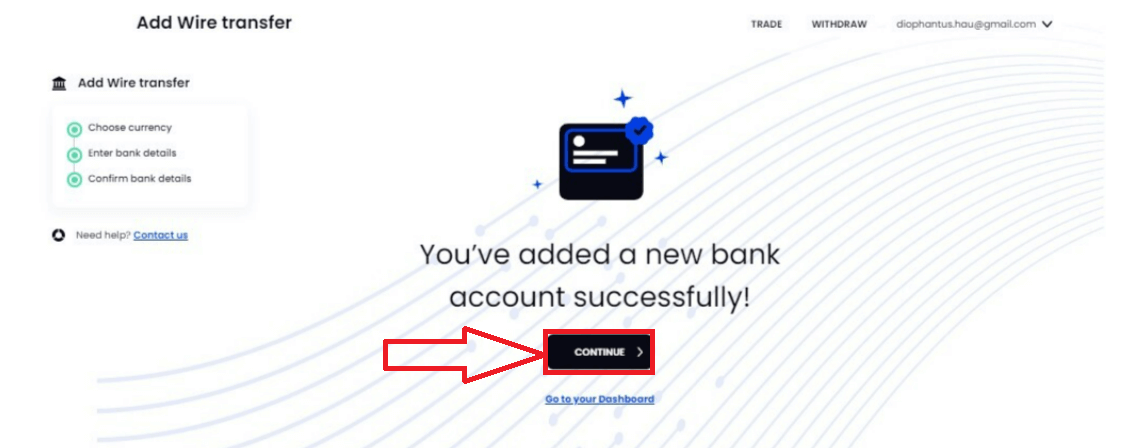
6 . Klicka på Beställningar i det övre högra hörnet för att se din beställningshistorik.
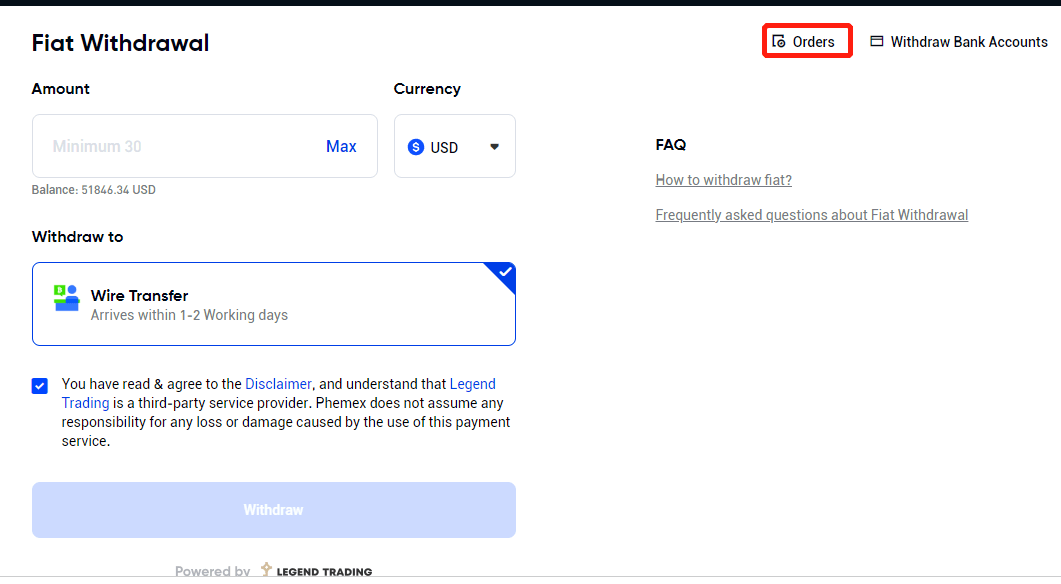
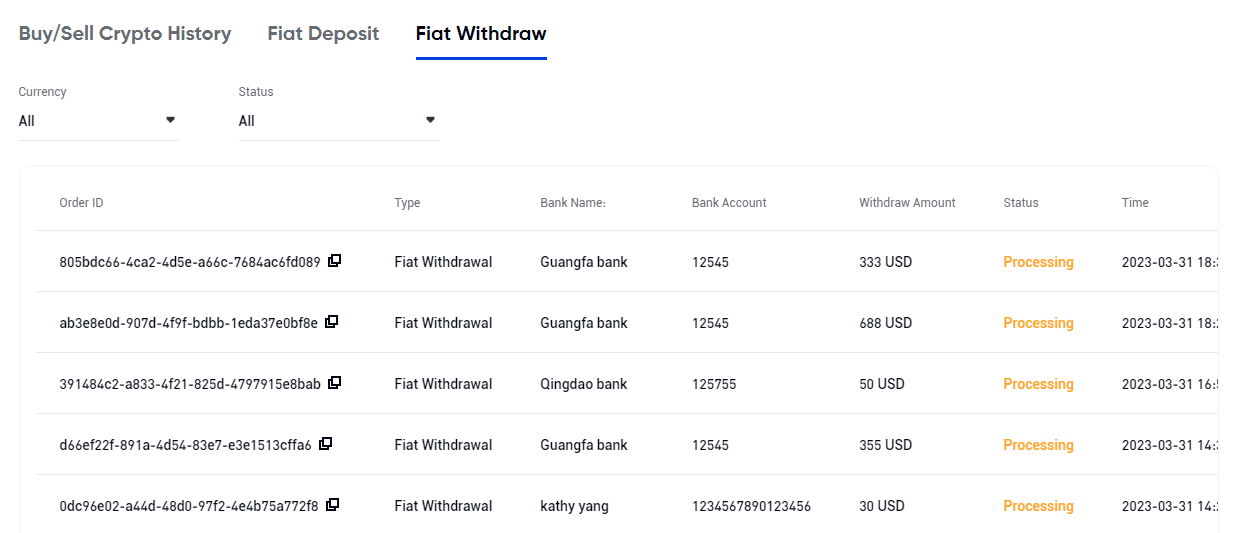
7 . Du kan granska och ändra bankkontoinformation genom att välja " Ta ut bankkonton " i det övre högra hörnet.
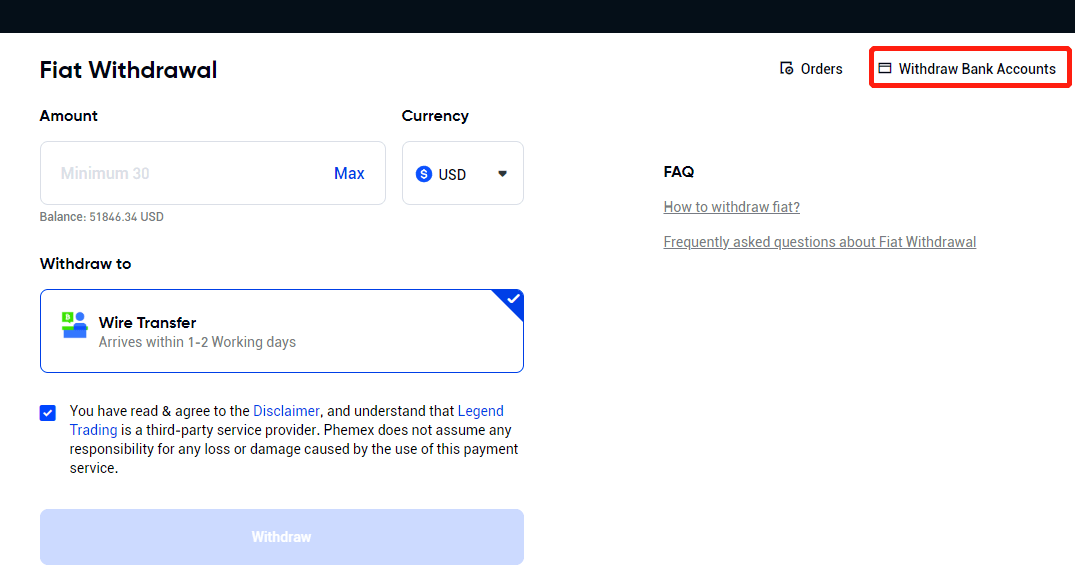
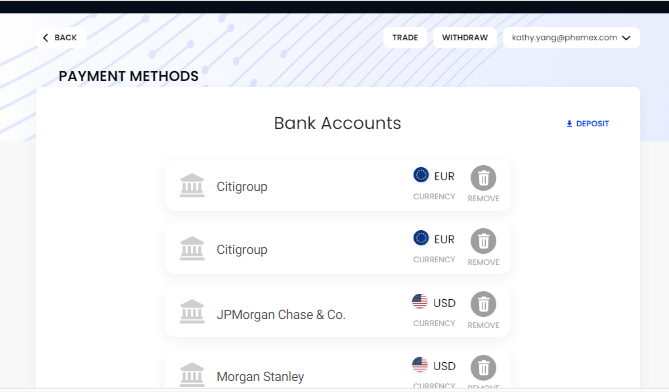
Hur man tar ut Fiat med banköverföring (app)
Registrera dig först eller bekräfta att du för närvarande är inloggad på ditt Phemex-konto. Välj sedan " Fiat-uttag " från menyn Tillgångar-Fiat-konto .
Obs : KYC-komplettering krävs för att ta ut fiat-pengar.
Längden på en banköverföring varierar och tar vanligtvis 1-3 dagar, beroende på fiat-valutan och betalningsmetoden.
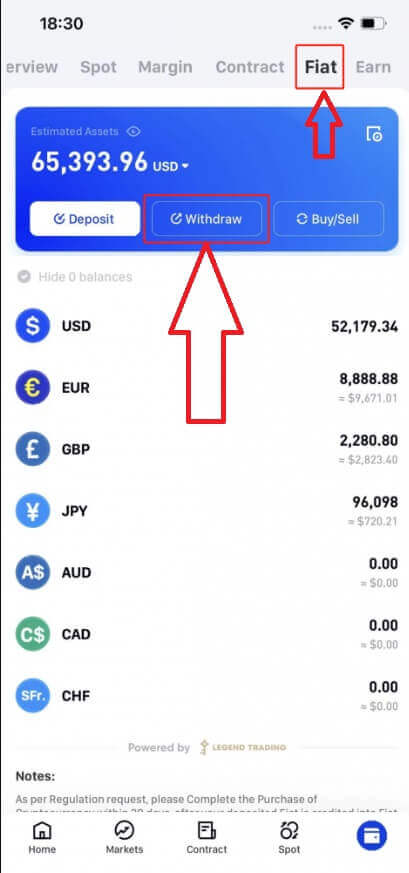
1 . Ange önskat fiatbelopp som ska tas ut och välj önskad fiatvaluta från rullgardinsmenyn.
2 . Välj betalningsalternativet Banköverföring . När du är redo klickar du på knappen Dra tillbaka .
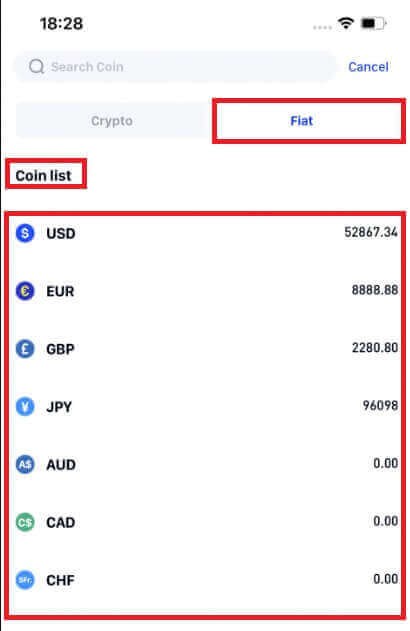
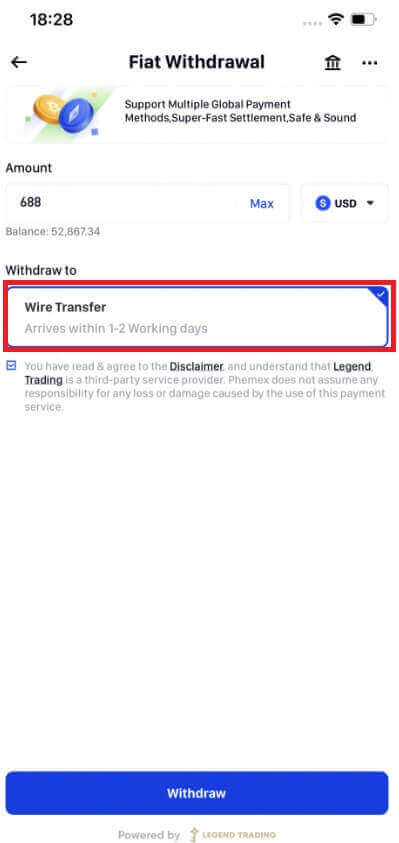
3 . Verifiera beställningsinformationen. Du har möjlighet att lägga till ett nytt bankkonto eller välja det du för närvarande har länkat. Välj sedan " Bekräfta ".
Notera:
- Det kommer att tillkomma en uttagsavgift som tas ut och dras från din summa. Banken tar ut en avgift på 30 USD för varje banktransaktion.
- Din bank kan komma att debitera dig extra; banköverföringsavgifter varierar beroende på din bank.
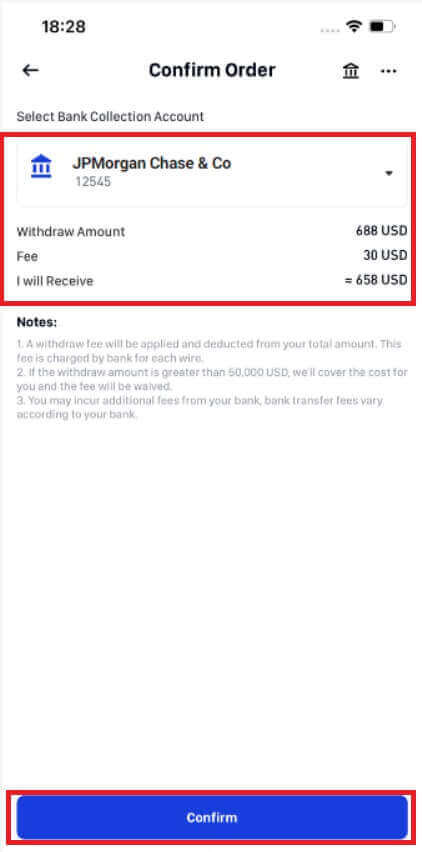
4 . Det tar vanligtvis 1-3 dagar för pengarna att visas på ditt bankkonto, så ha tålamod efter att du har skickat in begäran om uttag. För att få djupgående hjälp, skicka en biljett eller skicka ett mail till [email protected] med frågor angående status på ditt uttag.
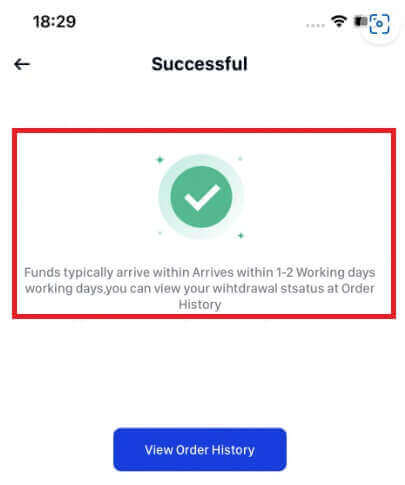
5 . Om du väljer att länka ett nytt bankkonto, ange nödvändig information, så kommer det nya bankkontot att läggas till. Du kan komma åt sidan Bekräfta beställning för uttag genom att klicka på " FORTSÄTT ".
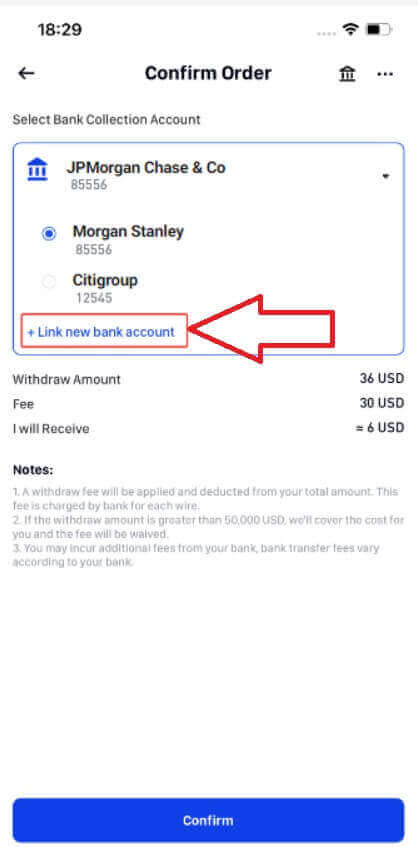
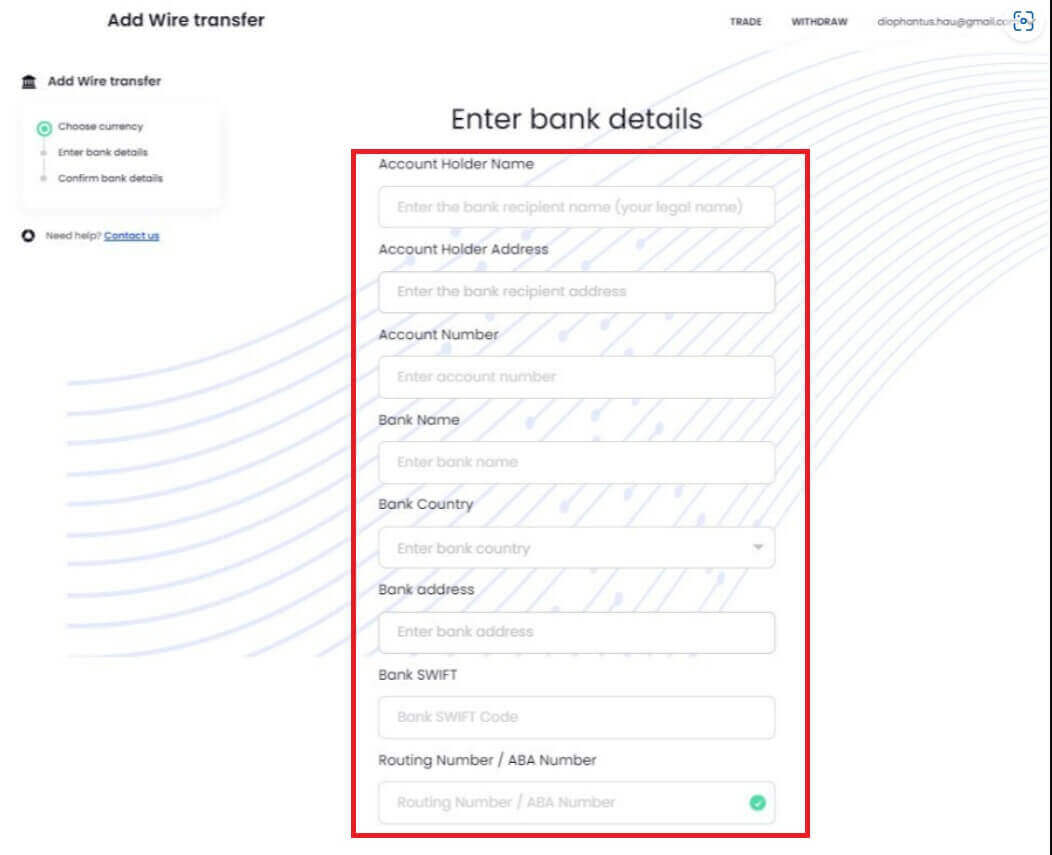
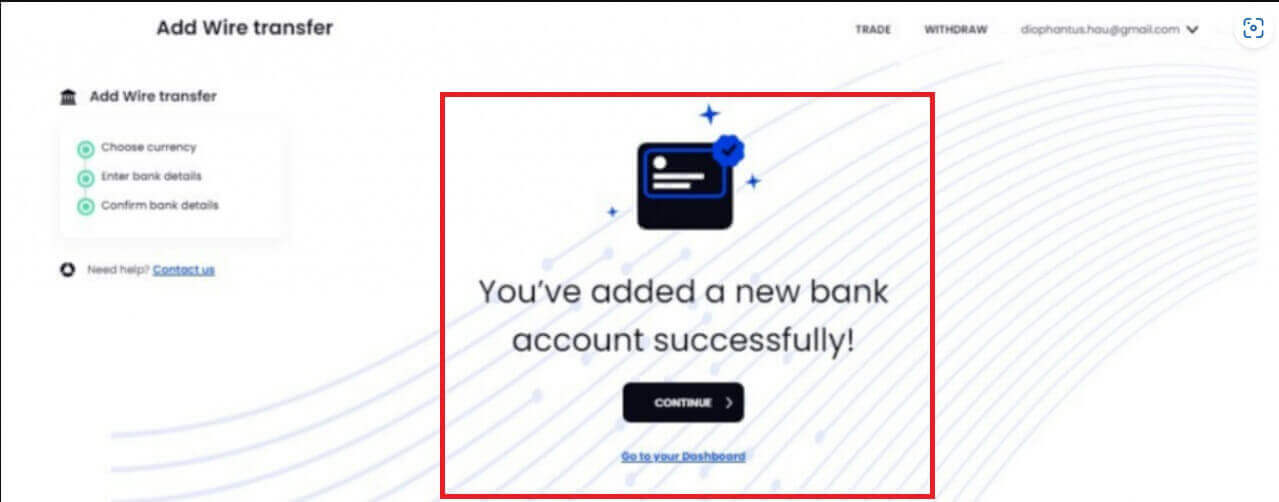
6 . För att se din beställningshistorik, klicka på Beställningar i det övre högra hörnet.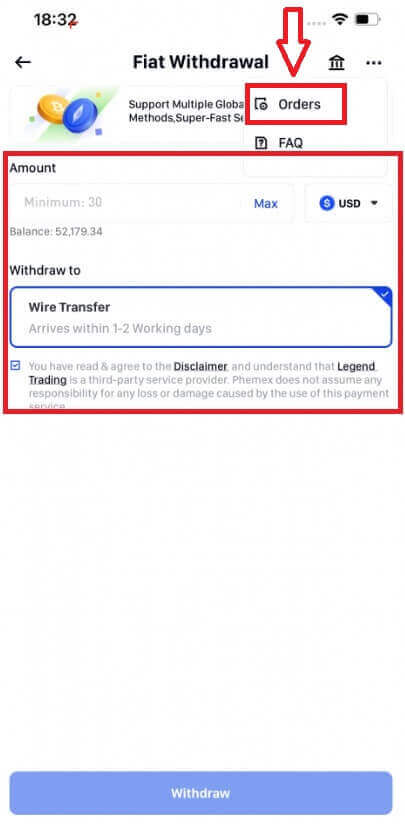
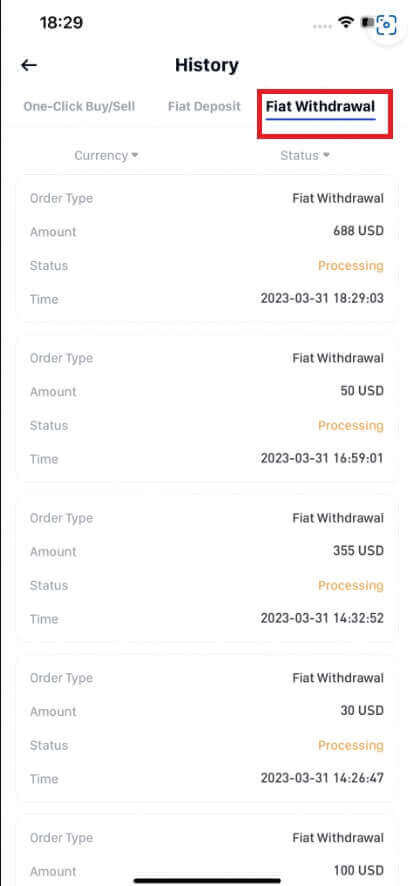
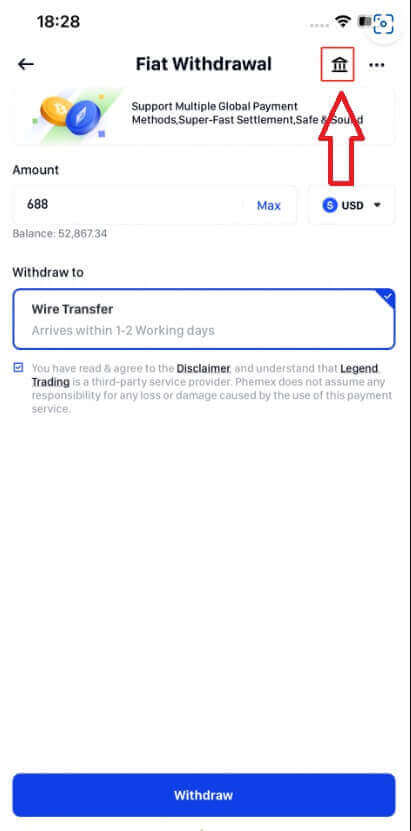
Hur man tar ut krypto från Phemex
Ta ut krypto på Phemex (webb)
1. På hemsidan klickar du på [ Tillgångar ]-[ Ta ut ] . 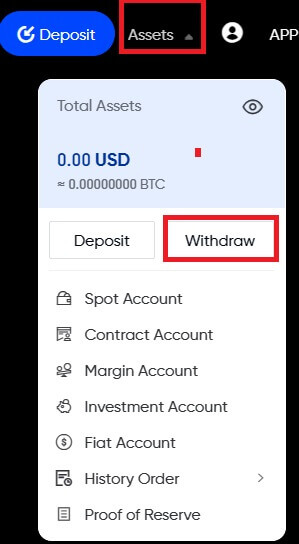
2. Välj myntet som du vill ta ut.Pengar för uttag måste vara tillgängliga i eller överföras till din Phemex Spot Wallet. Se till att du också har valt samma mynt på plattformen där du sätter in pengar för detta uttag. Du kommer att se på det första myntet att du har tillräckligt med saldo. Se till att bara välja det mynt som du har tillräckligt med saldo i din spot-plånbok för att ta ut.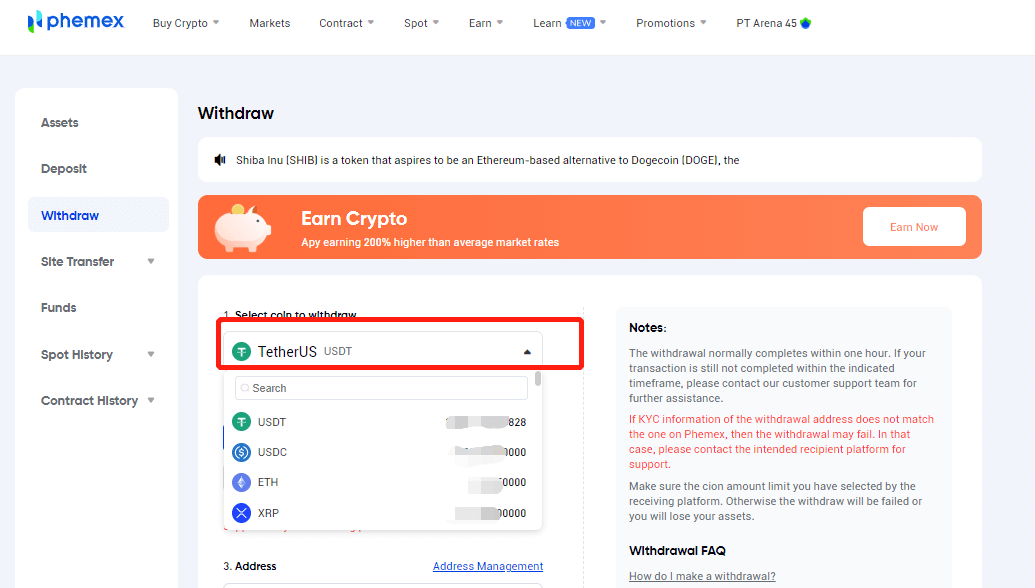
3 . Välj sedan ditt nätverk. Se till att välja ett nätverk som stöder både plattformen och Phemex. Se till att Phemex har dina tillgångar och sedan kan du fortsätta med ditt uttag.
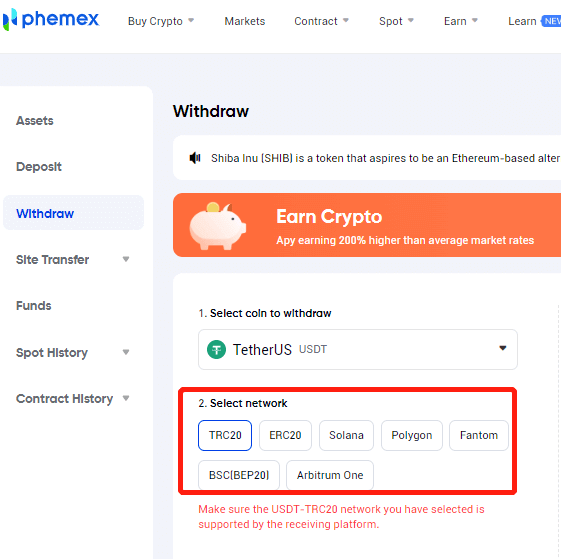
4 . När du väljer kryptomynt som XRP, LUNC, EOS, etc., kan de kräva en tagg eller meme. Därför, för de mynt som kräver en tagg/memo, se till att du har angett rätt tagg/memo för ditt uttag.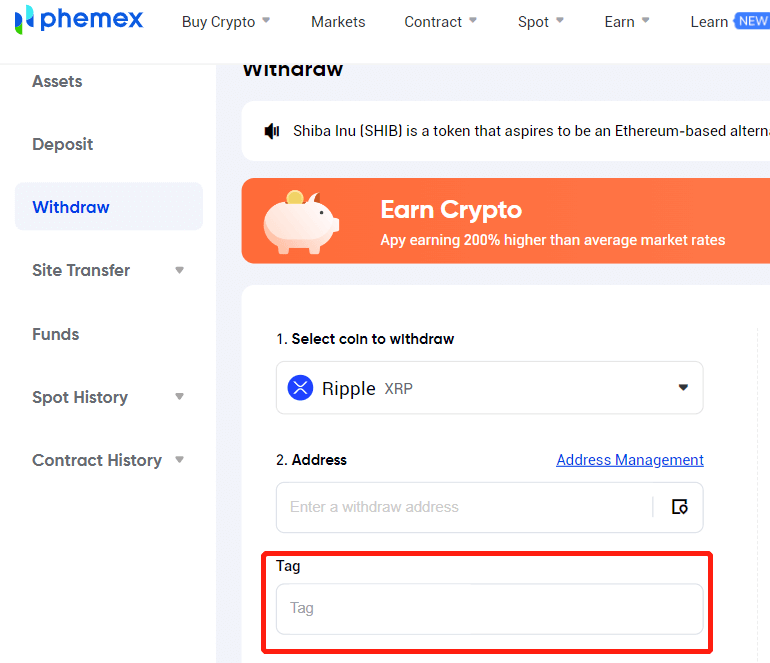
5 . Det finns två metoder för att ange en uttagsadress:
i. Du kan bara klistra in adressen du kopierade.
ii. Du kan klicka på ikonen till höger om adressinmatningsrutan och sedan välja en från Adresshantering . 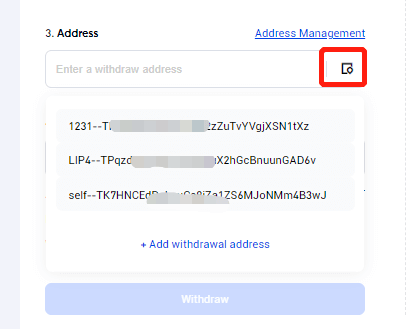
6 . Ange sedan det uttagsbelopp du önskar. Vänligen notera det lägsta beloppet, transaktionsavgiften, det tillgängliga saldot och gränsen som återstår idag. När du har bekräftat allt klickar du på Drag för att fortsätta. 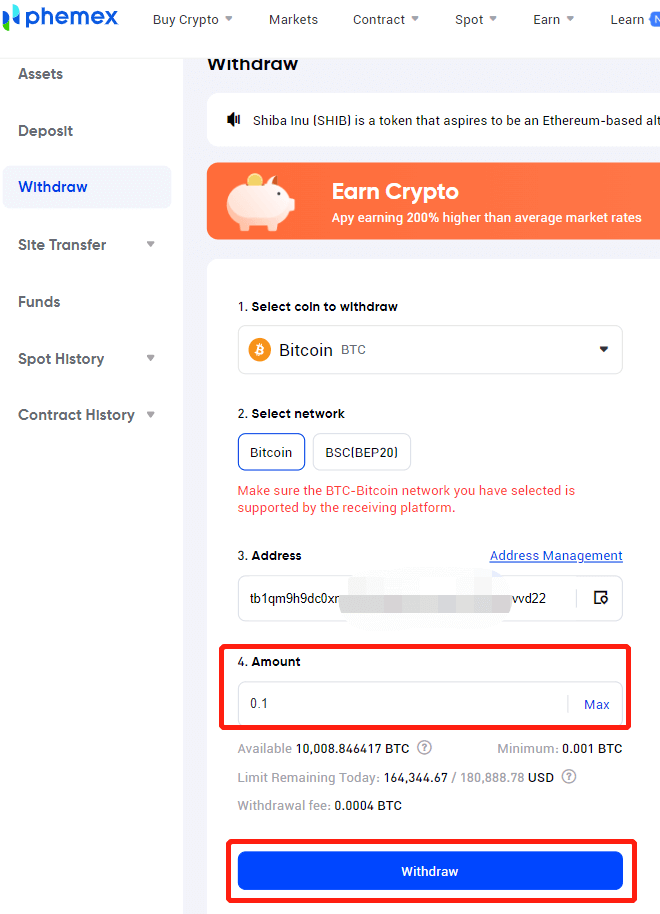
7 . Därefter måste du verifiera transaktionen. Ange din Google Authenticator-kod för verifiering. Detta steg krävs för att hålla dina tillgångar säkra. Välj [ Skicka] . 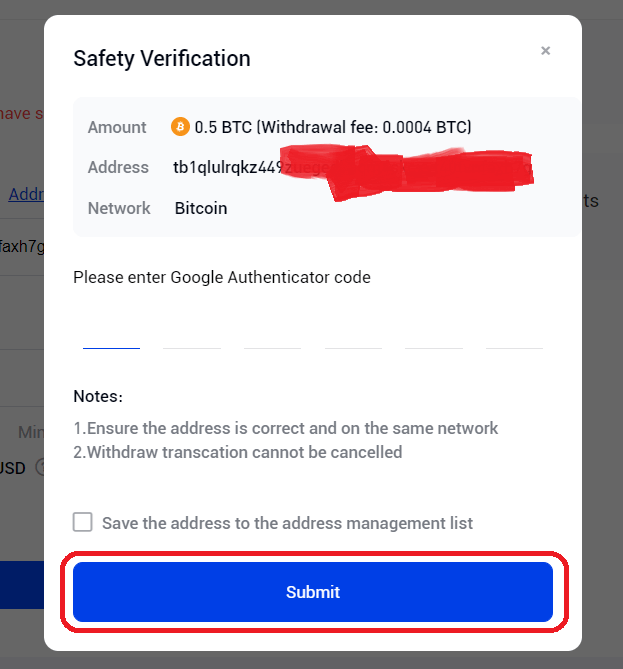
8 . Du kommer att få en e-postbekräftelse angående uttaget. Kontrollera din e-post inom 30 minuter, eftersom länken kommer att upphöra efter det. Om du inte klickar på länken inom 30 minuter kommer ditt uttag att betraktas som ogiltigt. 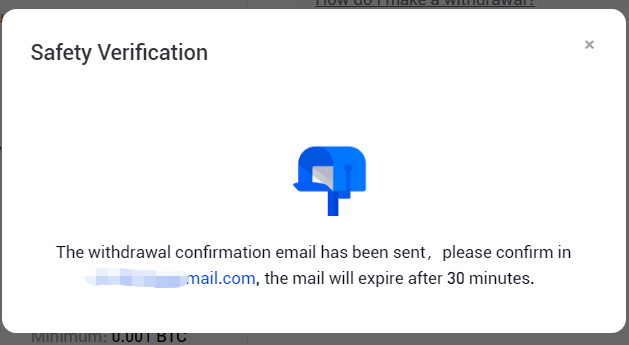
9 . Du kan dubbelkolla uttagsinformationen igen via e-postbekräftelsen. När allt ser rätt ut klickar du på Bekräfta för att fortsätta. 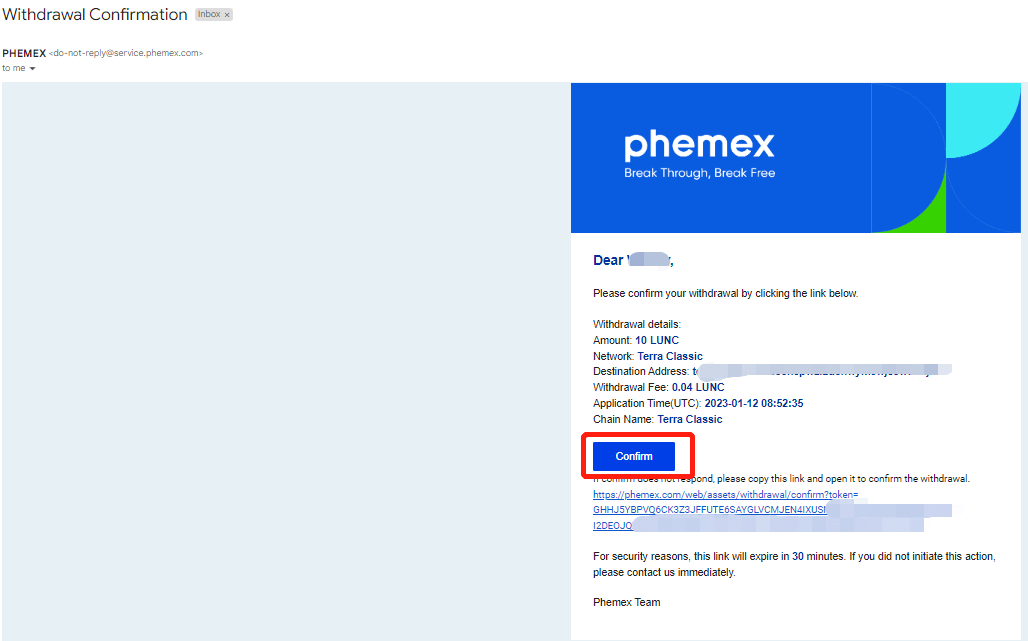
10 . När du har slutfört alla uttagssteg kan du kontrollera din uttagshistorik genom att klicka på Tillgångar och sedan navigera till Uttag. Det är här användare kan se data, och det är längst ner på webbsidan. Om uttagsstatusen fortfarande är väntande kan du klicka på [ Avbryt ]-[ Bekräfta ] för att avbryta uttaget.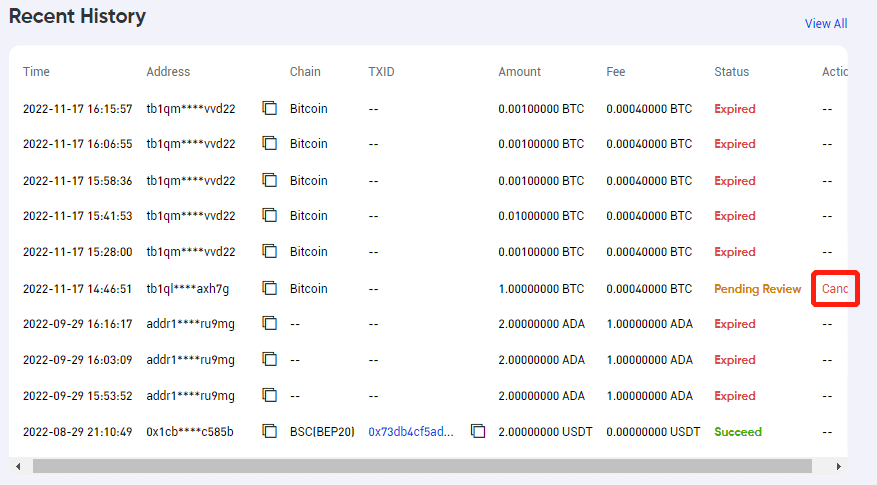
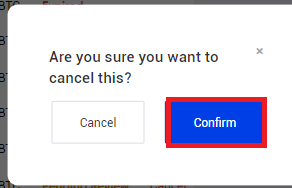
Och det är allt! Grattis! Du vet nu hur du tar ut pengar på Phemex.
Ta ut krypto på Phemex (app)
För att ta ut kan användare överföra krypto till och från plånböcker eller andra plattformar från sitt ursprungliga konto på Phemex. För att lära dig hur du tar ut din Phemex-plånbok, vänligen utför följande steg:
1 . Logga in på ditt Phemex-konto och tryck sedan på ikonen till höger i hörnet längst ner, vilket är din plånboksikon .
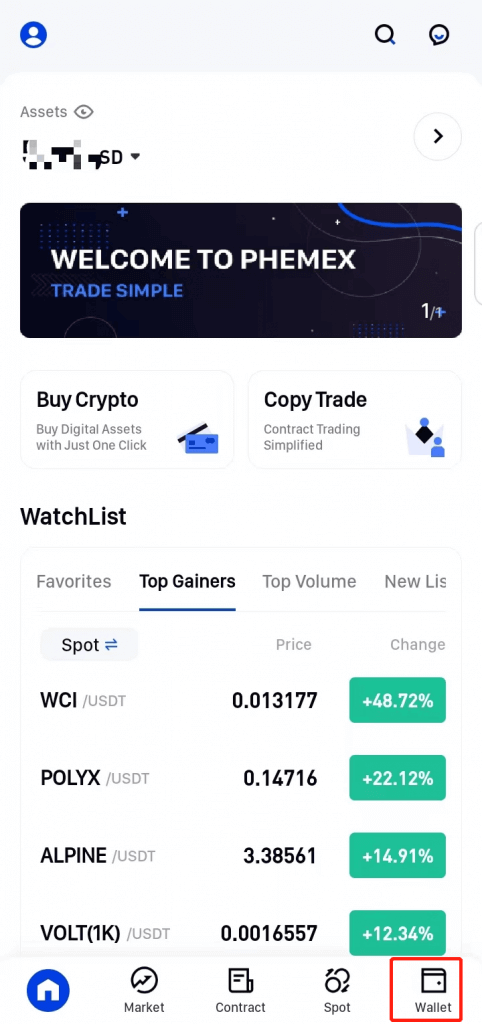
2 . Därefter får du den insättningsadress du vill göra en insättning på. Insättningsadressen kan tillhöra dig men vara för en annan plånbok, eller den kan tillhöra någon helt annan. När du har bestämt dig för insättningsadressen, tryck på "Uttag" i den övre blå delen av appen.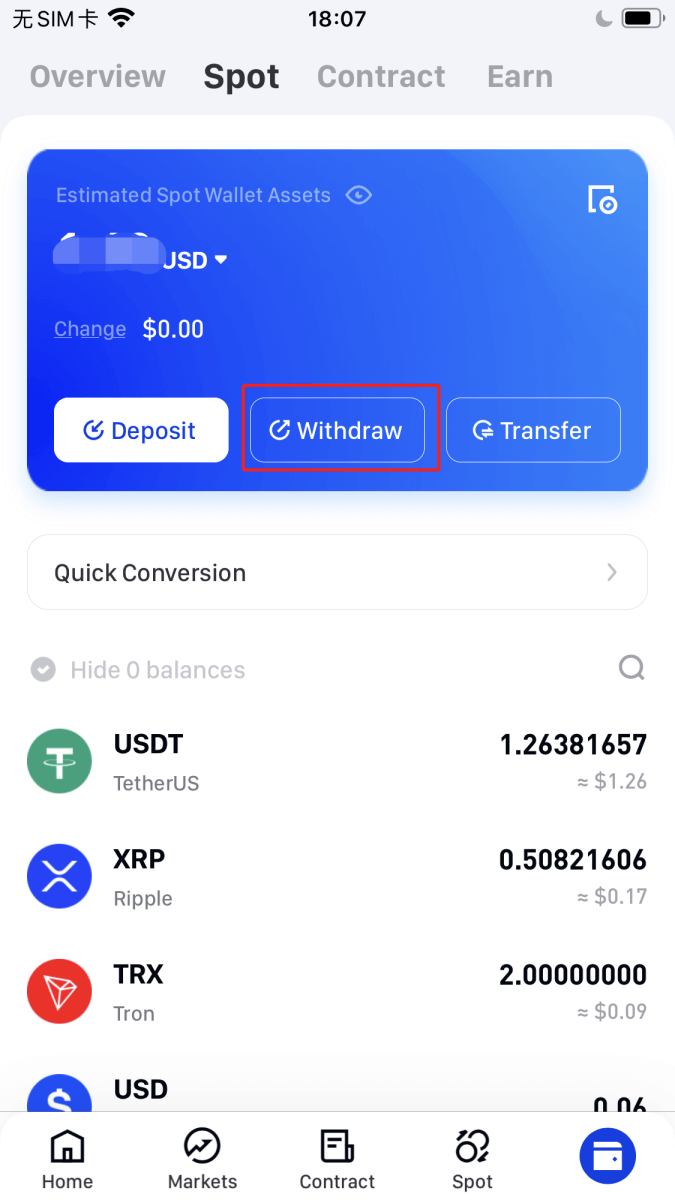
3 . När du har tryckt på Dra ut kommer flera alternativ för mynt att dyka upp. Välj den krypto du vill ta ut från myntlistan eller genom att söka efter den. Se till att tillgången du väljer har tillräckligt med pengar tillgängliga i eller överförda till din Phemex Spot Wallet för att kunna tas ut.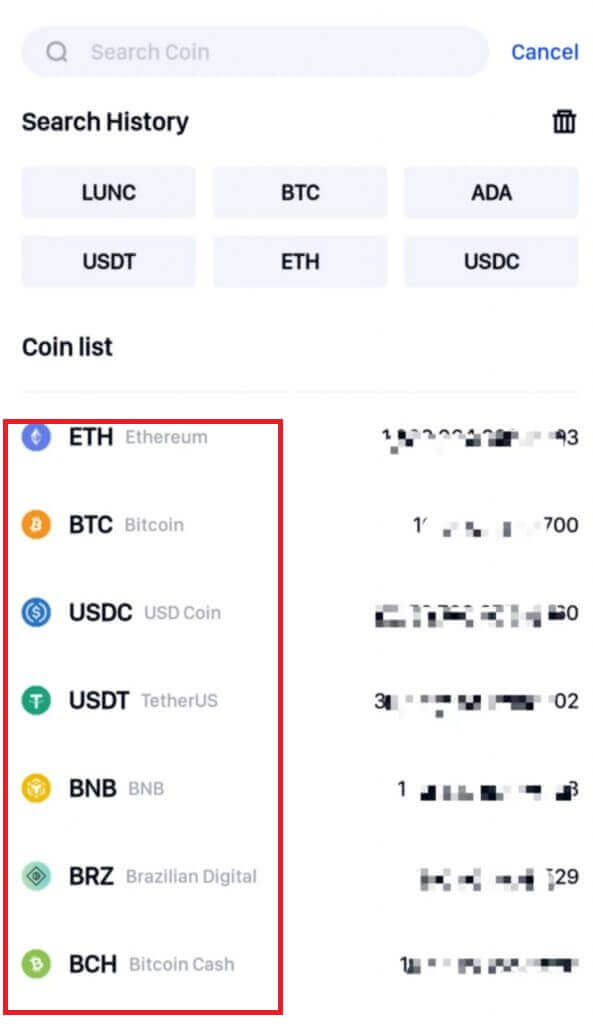
4 . Välj sedan ett nätverk. Se till att nätverket du har valt stöds av den mottagande plattformen och av Phemex.
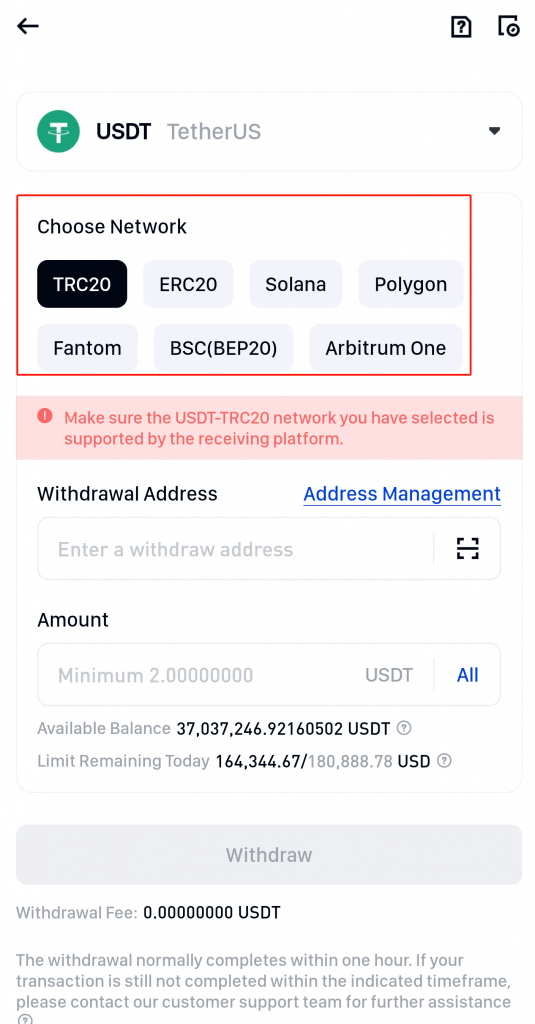
5 . Det finns tre olika sätt att ange uttagsadressen:
- Adresshantering
Om du redan har sparat adressen i adresshanteringen kan du klicka på ikonen till höger om adressinmatningsrutan. Sedan behöver du bara välja en från adresshanteringen.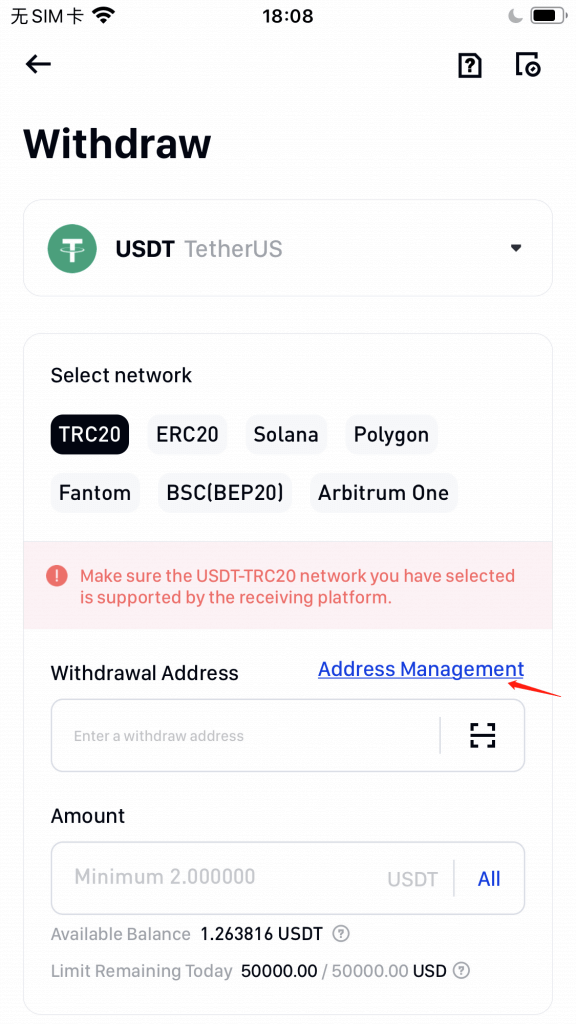
- Kopiera klistra in adress
Om du inte har någon adress i adresshanteringen kan du bara klistra in adressen du kopierade, eller alternativt, om du inte vill ha adressen i adresshanteringen, kan du radera den och bara klistra in adressen du kopierade.
- Skanna QR kod
Du kan skanna QR-koden på plattformen du drar dig från.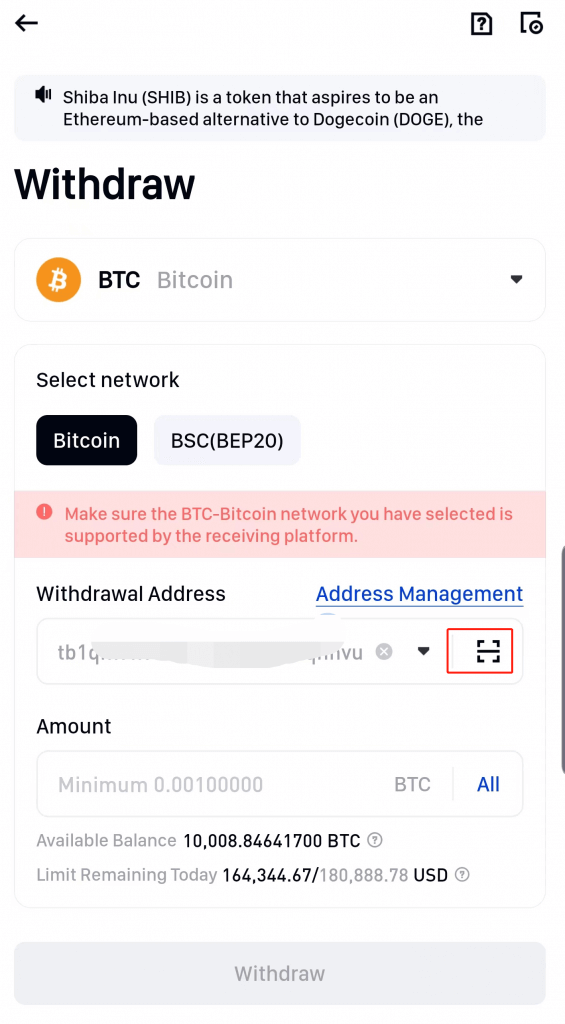
6 . När du väljer vissa kryptomynt, som XRP, LUNC, EOS, etc., kan de kräva taggar eller memes. För mynt som behöver taggar eller memon, se därför till att du har angett korrekt information för ditt uttag.
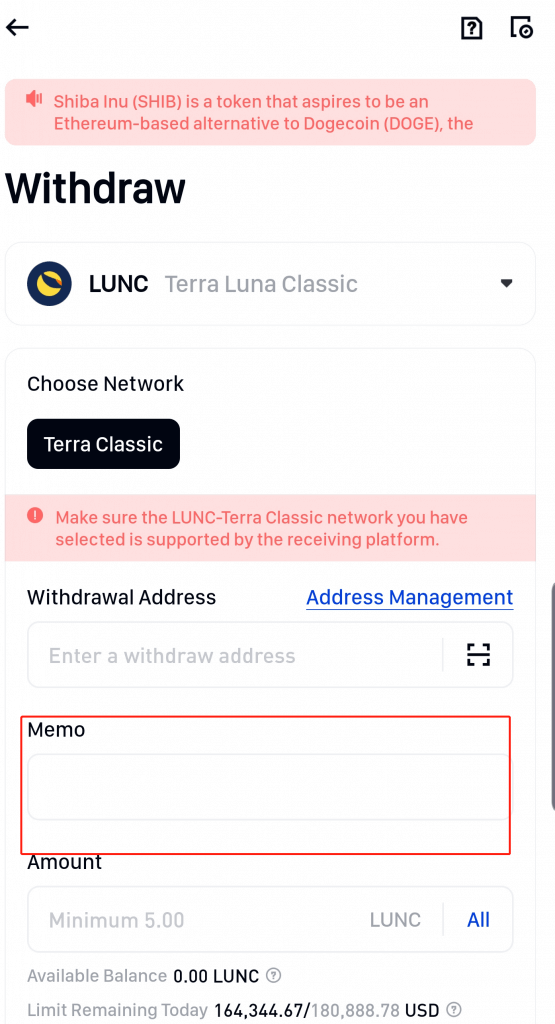
7 . När du anger uttagsbeloppet kommer du att kunna se minimibeloppet, transaktionsavgiften, tillgängligt saldo och gräns som återstår idag. Se till att läsa dem först och klicka sedan på Dra tillbaka för att fortsätta.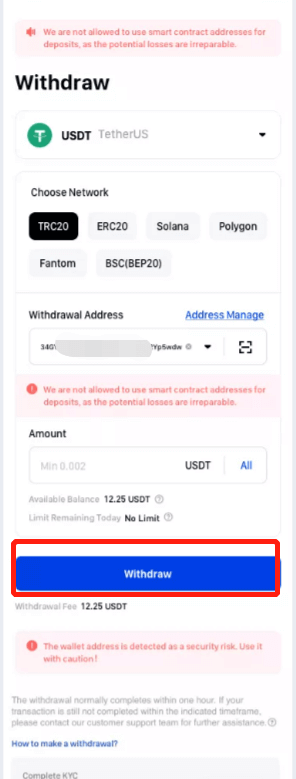
8 . Den kommer att visa dig all information igen, som du kan bekräfta om denna transaktion.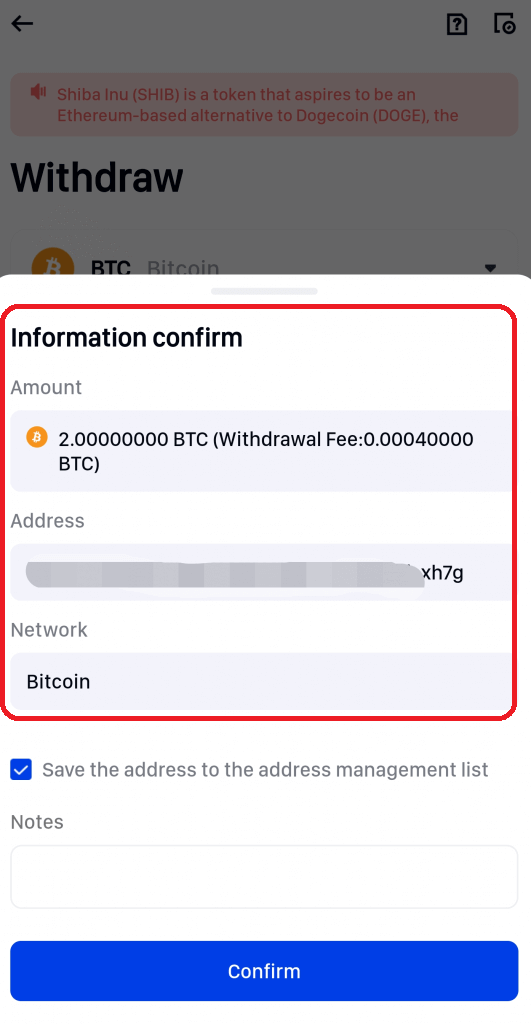
9 . Skaffa din Google Authenticator-kod för att göra en verifiering för att garantera säkerheten för dina tillgångar.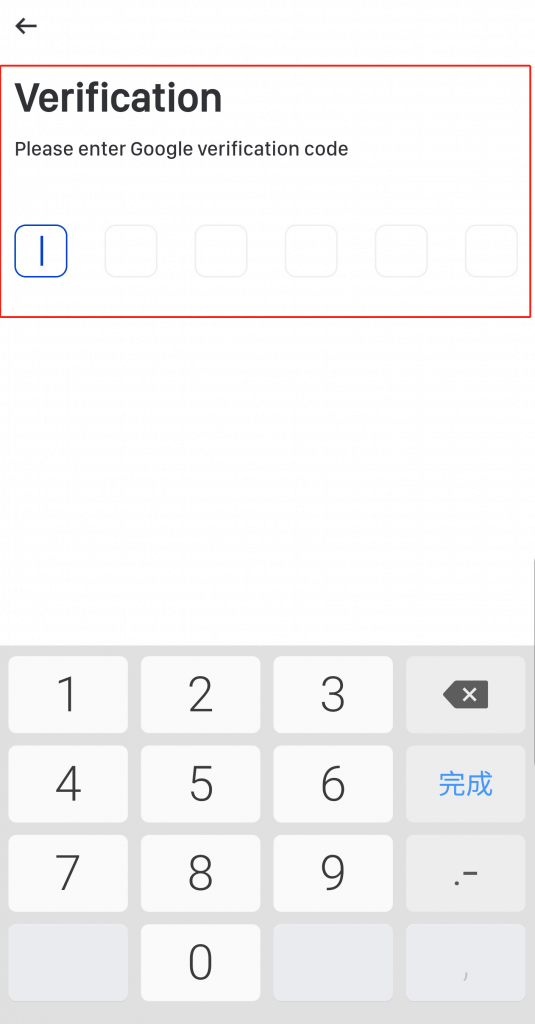
10 . Du kommer att få en bekräftelse via e-post angående uttaget. Bekräfta din e-post inom 30 minuter, eftersom e-postmeddelandet upphör att gälla efter den tiden. Om du inte avslutar bekräftelsen inom 30 minuter kommer uttaget att vara ogiltigt.
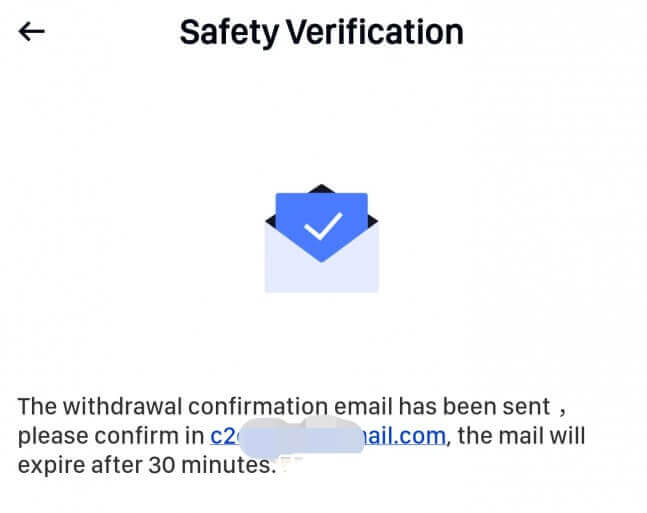
11 . Du kan bekräfta uttagsinformationen igen via detta bekräftelsemail och klicka sedan på Bekräfta för att fortsätta.
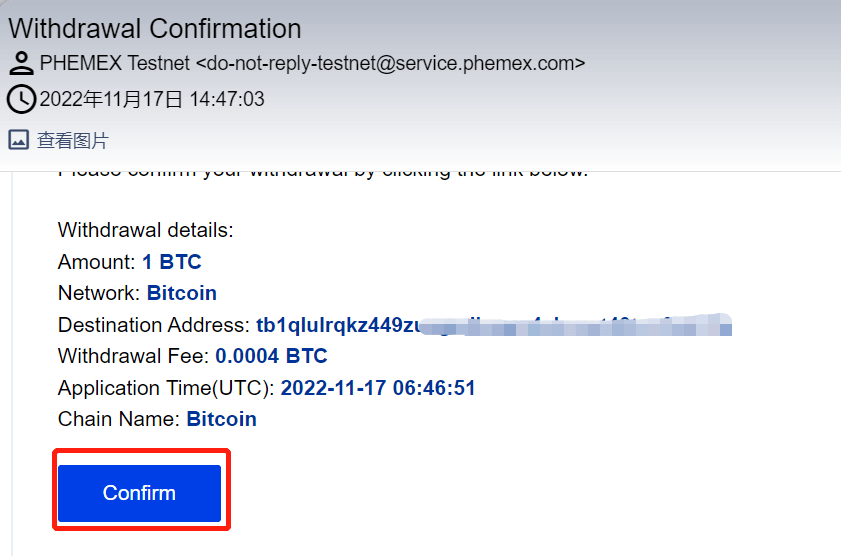
12 . När du har slutfört alla uttagssteg kan du kontrollera din uttagshistorik genom att välja Plånbok sedan Uttag och slutligen klicka på ikonen i det övre högra hörnet. Det är här användare kan se informationen som är tillgänglig längst ner på webbsidan.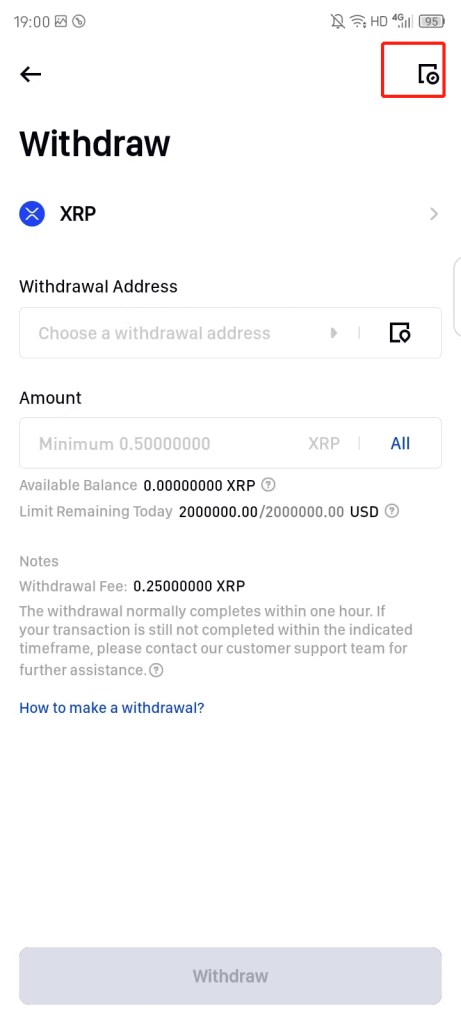
Och det är allt! Grattis! Du kan nu officiellt dra dig tillbaka på Phemex-appen.
Vanliga frågor (FAQ)
Varför har mitt uttag nu kommit?
Jag har gjort ett uttag från Phemex till en annan börs eller plånbok, men jag har inte fått mina pengar än. Varför?
Att överföra pengar från ditt Phemex-konto till en annan börs eller plånbok innebär tre steg:
Uttagsbegäran på Phemex
Blockchain nätverksbekräftelse
Sätt in på motsvarande plattform
Normalt kommer ett TxID (transaktions-ID) att genereras inom 30–60 minuter, vilket indikerar att Phemex framgångsrikt har sänt uttagstransaktionen.
Det kan dock fortfarande ta lite tid för den specifika transaktionen att bekräftas och ännu längre tid för pengarna att slutligen krediteras till destinationsplånboken. Antalet nödvändiga "nätverksbekräftelser" varierar för olika blockkedjor.
Till exempel:
Alice bestämmer sig för att ta ut 2 BTC från Phemex till sin personliga plånbok. När hon har bekräftat begäran måste hon vänta tills Phemex skapar och sänder transaktionen.
Så snart transaktionen har skapats kommer Alice att kunna se TxID (Transaktions-ID) på sin Phemex-plånbokssida. Vid denna tidpunkt kommer transaktionen att vara väntande (obekräftad), och 2 BTC kommer att frysas tillfälligt.
Om allt går bra kommer transaktionen att bekräftas av nätverket och Alice kommer att få BTC i sin personliga plånbok efter två nätverksbekräftelser.
I det här exemplet fick hon vänta på två nätverksbekräftelser tills insättningen dök upp i hennes plånbok, men det antal bekräftelser som krävs varierar beroende på plånbok eller börs.
På grund av möjlig nätverksstockning kan det bli en betydande fördröjning i behandlingen av din transaktion. Du kan använda transaktions-ID (TxID) för att slå upp statusen för överföringen av dina tillgångar genom att använda en blockchain explorer.
Notera:
Om blockchain explorer visar att transaktionen är obekräftad, vänta på att bekräftelseprocessen ska slutföras. Detta varierar beroende på blockchain-nätverket.
Om blockchain explorer visar att transaktionen redan är bekräftad betyder det att dina pengar har skickats ut framgångsrikt, och vi kan inte ge någon ytterligare hjälp i denna fråga. Du måste kontakta ägaren eller supportteamet för destinationsadressen för att söka ytterligare hjälp.
Om TxID inte har genererats 6 timmar efter att du klickat på bekräftelseknappen från e-postmeddelandet, vänligen kontakta vår kundsupport för hjälp och bifoga skärmdumpen för uttagshistoriken av den relevanta transaktionen.
Se till att du har tillhandahållit ovanstående detaljerad information så att kundtjänstagenten kan hjälpa dig i tid.
Hur kan jag hämta ut pengarna till fel adress?
Om du skickade dina tillgångar till en felaktig adress av misstag och du känner ägaren till denna adress, kontakta ägaren direkt.
Om dina tillgångar skickades till fel adress på en annan plattform, vänligen kontakta kundsupporten för den plattformen för hjälp.
Om du har glömt att skriva en tagg/memo för uttag, vänligen kontakta kundsupporten för den plattformen och förse dem med TxID för ditt uttag.
Levereras erbjudandena jag ser på P2P-utbyte av Phemex?
Erbjudandena du ser på P2P-erbjudandesidan erbjuds inte av Phemex. Phemex fungerar som en plattform för att underlätta handeln, men erbjudandena tillhandahålls av användare på individuell basis.
Hur skyddas jag som P2P-handlare?
Alla onlineaffärer är skyddade av deposition. När en annons läggs upp reserveras kryptomängden för annonsen automatiskt från säljarens P2P-plånbok. Det betyder att om säljaren springer iväg med dina pengar och inte släpper din krypto, kan vår kundsupport släppa krypton till dig från de reserverade medlen.
Om du säljer, frigör aldrig fonden innan du bekräftar att du har fått pengar från köparen. Var medveten om att vissa av de betalningsmetoder köpare använder inte är omedelbara och kan riskera att bli återuppringd.


